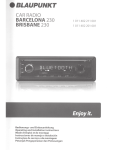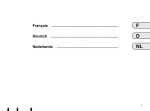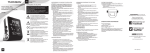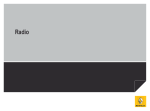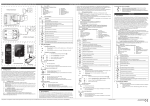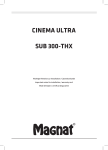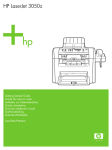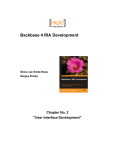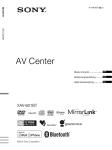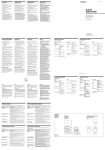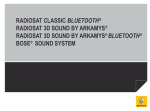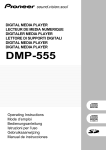Download Radio Connect R & GO
Transcript
Radio Connect R & GO Français ................................................................ F Deutsch ................................................................. D Italiano .................................................................. I Nederlands ........................................................... NL 1 Présentation des commandes . . . . . . . . . . . . . . . . . . . . . . . . . . . . . . . . . . . . . . . . . . . . . . . . . . . . . . Précautions d’utilisation . . . . . . . . . . . . . . . . . . . . . . . . . . . . . . . . . . . . . . . . . . . . . . . . . . . . . . . . . . . Description générale . . . . . . . . . . . . . . . . . . . . . . . . . . . . . . . . . . . . . . . . . . . . . . . . . . . . . . . . . . . . . Mise en route . . . . . . . . . . . . . . . . . . . . . . . . . . . . . . . . . . . . . . . . . . . . . . . . . . . . . . . . . . . . . . . . . . . Écouter la radio . . . . . . . . . . . . . . . . . . . . . . . . . . . . . . . . . . . . . . . . . . . . . . . . . . . . . . . . . . . . . . . . . Écouter un CD/CD MP3 . . . . . . . . . . . . . . . . . . . . . . . . . . . . . . . . . . . . . . . . . . . . . . . . . . . . . . . . . . Sources audio auxiliaires. . . . . . . . . . . . . . . . . . . . . . . . . . . . . . . . . . . . . . . . . . . . . . . . . . . . . . . . . . Appairer/désappairer un téléphone . . . . . . . . . . . . . . . . . . . . . . . . . . . . . . . . . . . . . . . . . . . . . . . . . . Conneter/Déconnecter un téléphone. . . . . . . . . . . . . . . . . . . . . . . . . . . . . . . . . . . . . . . . . . . . . . . . . Émettre et recevoir un appel . . . . . . . . . . . . . . . . . . . . . . . . . . . . . . . . . . . . . . . . . . . . . . . . . . . . . . . Réglages système . . . . . . . . . . . . . . . . . . . . . . . . . . . . . . . . . . . . . . . . . . . . . . . . . . . . . . . . . . . . . . . R & GO : Description générale . . . . . . . . . . . . . . . . . . . . . . . . . . . . . . . . . . . . . . . . . . . . . . . . . . . . . R & GO : Fonction téléphonie . . . . . . . . . . . . . . . . . . . . . . . . . . . . . . . . . . . . . . . . . . . . . . . . . . . . . . R & GO : Fonction multimédia . . . . . . . . . . . . . . . . . . . . . . . . . . . . . . . . . . . . . . . . . . . . . . . . . . . . . . R & GO : Fonction navigation . . . . . . . . . . . . . . . . . . . . . . . . . . . . . . . . . . . . . . . . . . . . . . . . . . . . . . R & GO : Fonction véhicule . . . . . . . . . . . . . . . . . . . . . . . . . . . . . . . . . . . . . . . . . . . . . . . . . . . . . . . . R & GO : Réglages des paramètres . . . . . . . . . . . . . . . . . . . . . . . . . . . . . . . . . . . . . . . . . . . . . . . . . Anomalies de fonctionnement . . . . . . . . . . . . . . . . . . . . . . . . . . . . . . . . . . . . . . . . . . . . . . . . . . . . . . F.2 F.7 F.8 F.10 F.11 F.14 F.16 F.18 F.20 F.22 F.25 F.28 F.34 F.36 F.38 F.40 F.42 F.44 Traduit du français. Reproduction ou traduction, même partielle, interdite sans autorisation écrite du constructeur du véhicule. F.1 PRÉSENTATION DES COMMANDES (1/5) Façade du système 1 Commande sous volant 15 16 18 3 2 5 4 6 20 7 21 13 14 11 10 11 9 8 15 1 8 3 5 4 19 6 17 18 22 19 10 2 21 13 F.2 12 11 7 9 11 La façade du système varie selon véhicule. PRÉSENTATION DES COMMANDES (2/5) 8 11 23 11 8 10 12 3 1 6 13 5 4 7 2 9 3 6 1 10 4 12 5 14 7 8 13 8 11 2 11 9 F.3 PRÉSENTATION DES COMMANDES (3/5) Fonction AUDIO (suivant véhicule) 1 2 3 Fonction TÉLÉPHONIE (suivant véhicule) Appui : marche/arrêt. Rotation : Ajuster le volume de la source en cours d’écoute. Appui court : accéder au menu des réglages personnalisés. Appui long : activer la fonction Text. Afficheur d’informations. Appui court : choisir la source radio et la bande de fré4 quence : FM1 → FM2 → DR1 → DR2 → AM. Appui long : mise à jour de la liste radio. Sélectionner un média désiré (si connecté) : 5 CD / CD MP3 → iPod1/USB1 → iPod2/USB2 → baladeur Bluetooth® → AUX (prise Jack). 6 Appui : valider une action. Rotation : Naviguer dans les menus ou listes. – Appui court : accéder au menu Téléphone ; – Appui long : rappeler le dernier correspondant ; 7 8 9 10 F.4 A la réception d’un appel : – Appui court : décrocher l’appel ; – Appui long : refuser l’appel. Appui court : rappeler une station préenregistrée. Appui long : mémoriser une station de radio. Prise USB pour l’iPod® ou des sources audio auxiliaires. – revenir à l’écran précédent / au niveau précédent pendant un déplacement dans les menus ; – annuler une action en cours. PRÉSENTATION DES COMMANDES (4/5) Fonction AUDIO (suivant véhicule) Fonction TÉLÉPHONIE (suivant véhicule) 11 – Appui court : changer de piste (CD/CD MP3, certains baladeurs audio) ou changer de fréquence radio. – Appui maintenu : avance/retour rapide sur une piste CD/ CD MP3 de certains baladeurs audio, ou faire défiler les stations radio jusqu’à ce que le bouton soit relâché. 12 Activer la fonction Text. 13 Entrée auxiliaire. 14 Éjecter un CD/CD MP3. 15 Choisir la source audio : FM1 → FM2 → DR1 → DR2 → AM → CD / CD MP3 → iPod1/USB1 → iPod2/USB2 → baladeur Bluetooth® → AUX (prise Jack). 16 Accéder au menu Téléphone. – Appui court : accéder au menu Téléphone ; – Appui long : rappeler le dernier correspondant ; 17 A la réception d’un appel : – Appui court : décrocher l’appel ; – Appui long : refuser l’appel. 18 Augmenter le volume de la source en cours d’écoute. 19 Diminuer le volume de la source en cours d’écoute. 18 + 19 Couper le son de la source radio en cours d’écoute. Couper le son et mettre en pause la lecture du CD / CD MP3, USB, iPod®, baladeur Bluetooth®. F.5 PRÉSENTATION DES COMMANDES (5/5) Fonction AUDIO (suivant véhicule) 20 Hors réception d’un appel : – Appui long : rappeler le dernier correspondant. – Couper le son de la source radio en cours d’écoute ; – Couper le son et mettre en pause la lecture du CD / CD A la réception d’un appel : MP3, USB, iPod®, baladeur Bluetooth®. – Appui court : décrocher l’appel ; – Appui long : refuser l’appel. Rotation : – Radio : naviguer dans la liste radio ; – Média : avancer/reculer d’une piste. 21 Fonction TÉLÉPHONIE (suivant véhicule) Rotation : – Menu Téléphone : naviguer dans la liste. – Appui court : ouvrir la liste de la liste en cours d’écoute ; – Appui court : valider une action ; Appui long : Appui long : – revenir à l’écran précédent/au niveau précédent pendant – revenir à l’écran précédent/au niveau précédent pendant un déplacement dans les menus ; un déplacement dans les menus ; – annuler une action en cours. – annuler une action en cours. – Appui court : ouvrir la liste de la liste en cours d’écoute ; – Appui court : valider une action ; 22 23 F.6 Appui long : Appui long : – revenir à l’écran précédent/au niveau précédent pendant – revenir à l’écran précédent/au niveau précédent penun déplacement dans les menus ; dant un déplacement dans les menus ; – annuler une action en cours. – annuler une action en cours. Cache support téléphone à retirer en tournant celui-ci dans le sens inverse des aiguilles d’une montre. PRÉCAUTIONS D’UTILISATION Il est impératif de suivre les précautions ci-dessous lors de l’utilisation du système pour des raisons de sécurité ou de risques de dommages matériels. Respectez obligatoirement les lois en vigueur du pays dans lequel vous vous trouvez. Précautions concernant la manipulation du système audio – Manipulez les commandes (en façade ou au volant) et consultez les informations à l’écran lorsque les conditions de circulation vous le permettent. – Réglez le volume sonore à un niveau modéré permettant d’entendre les bruits environnants. Précautions matérielles – Ne procédez à aucun démontage ou aucune modification du système afin d’éviter tout risque matériel et de brûlure. – En cas de dysfonctionnement et pour toute opération de démontage, veuillez contacter un représentant du constructeur. – N’insérez pas de corps étrangers, de CD/CD MP3 endommagés ou sales dans le lecteur. – Utilisez uniquement des CD/CD MP3 de forme circulaire de 12 cm de diamètre. – Manipulez les disques en tenant les bords intérieurs et extérieurs sans toucher la face non imprimée du CD/CD MP3. – Ne collez pas de papier sur les CD/CD MP3. – Lors d’une utilisation prolongée, retirez le CD/CD MP3 du lecteur avec précaution car il peut être chaud. – N’exposez jamais les CD/CD MP3 à la chaleur ou à la lumière directe du soleil. Précautions concernant le téléphone – Certaines lois réglementent l’usage du téléphone en voiture. Elles n’autorisent pas pour autant l’usage des systèmes téléphonie mains libres dans n’importe quelle situation de conduite : tout conducteur doit rester maître de sa conduite. – Téléphoner en conduisant est un facteur de distraction et de risque important, cela pendant toutes les phases d’utilisation (numérotation, communication, recherche d’une entrée dans le répertoire…). Entretien de la façade – Utilisez un chiffon doux et si nécessaire, un peu d’eau savonneuse. Rincez avec un chiffon doux légèrement humide puis essuyez avec un chiffon doux sec. – N’appuyez pas sur l’afficheur de la façade, n’utilisez pas non plus de produits à base d’alcool. La description des modèles déclinés dans cette notice, a été établie à partir des caractéristiques connues à la date de conception de ce document. La notice regroupe l’ensemble des fonctions existantes pour les modèles décrits. Leur présence dépend du modèle de l’équipement, des options choisies et du pays de commercialisation. De même, des fonctionnalités devant apparaître en cours d’année peuvent être décrites dans ce document. Enfin, dans toute la notice, lorsqu’il est fait référence au Représentant du constructeur, il s’agit du constructeur automobile. F.7 DESCRIPTION GÉNÉRALE (1/2) Introduction Le système audio assure les fonctions suivantes : – Digital Radio (DR) ; – radio RDS ; – lecteur CD/CD MP3 ; – gestion de sources audio auxiliaires ; – système de téléphonie mains libres Bluetooth®. Fonctions radio et CD/CD MP3 L’autoradio permet l’écoute de stations radio et la lecture de CD sous différents formats audio. Les stations de radio sont classées en gammes d’ondes : FM (modulation de fréquence) et AM (modulation d’amplitude). Suivant véhicule, le système DR (format DAB, DAB+, T-DMB) permet d’obtenir un meilleur rendu sonore, d’accéder aux informations textuelles radio enregistrées (Intellitext) par défilement de texte, pour afficher des : – nouvelles actualités ; – résultats sportifs, ... Le système RDS permet l’affichage du nom de certaines stations ou d’informations diffusées par les stations radio FM : – informations sur l’état général du trafic routier (TA) ; – messages d’urgence. F.8 Fonction audio auxiliaire Vous pouvez écouter votre baladeur audio directement sur les haut-parleurs de votre véhicule. Vous avez plusieurs possibilités pour connecter votre baladeur, suivant le type d’appareil que vous possédez, et suivant véhicule : – prise USB ; – prise Jack ; – connexion Bluetooth®. Pour plus de précisions sur la liste des appareils compatibles, veuillez vous adresser au Représentant du constructeur. DESCRIPTION GÉNÉRALE (2/2) Fonction téléphonie mains libres Le système de téléphonie mains libres Bluetooth® assure les fonctions suivantes en vous évitant d’avoir à manipuler votre téléphone : – appairer jusqu’à 5 téléphones ; – émettre/recevoir/rejeter un appel ; Activé Désactivé – transférer la liste des contacts du répertoire du téléphone ou de la carte SIM (selon le téléphone) ; – consulter l’historique d’appels passés depuis le système (selon le téléphone) ; – appeler la messagerie. Fonction Bluetooth® Cette fonction permet au système audio de reconnaître et manipuler votre baladeur audio ou téléphone portable par l’appairage Bluetooth®. Vous pouvez activer/désactiver la fonction Bluetooth® par le menu «Bluetooth» : – affichez le menu des réglages par un appui sur 2 ; – sélectionnez «Bluetooth» en tournant et appuyant sur 6 ; – sélectionnez ON/OFF. Votre système téléphonie mains libres a seulement pour objet de faciliter la communication en diminuant les facteurs de risque sans les éliminer totalement. Respectez obligatoirement les lois en vigueur du pays dans lequel vous vous trouvez. F.9 MISE EN ROUTE Marche et arrêt Choix de la source Volume sonore Appuyez brièvement sur 1 pour mettre en marche votre système audio. Suivant véhicule, faites défiler les différentes sources média par appuis successifs sur 5. Les sources média défilent dans l’ordre suivant : CD/CD MP3 → iPod1/USB1 → iPod2/USB2 → BT Streaming (Bluetooth®) → AUX. Ajustez le volume sonore en tournant 1 ou en appuyant sur 18 ou 19 de la commande sous volant. Vous pouvez utiliser votre système audio sans démarrer votre véhicule. Il fonctionnera pendant 20 minutes. Appuyez sur 1 pour le faire fonctionner pendant 20 minutes supplémentaires. Éteignez le système audio par un appui court sur 1. Nota : appuyez sur 7 pour afficher le menu téléphonie. Quand vous insérez un nouveau média (CD/CD MP3, USB, AUX) alors que la radio est allumée, la source change automatiquement et l’écoute du média démarre. Vous pouvez également sélectionner la source radio en appuyant sur la touche 4. Suivant véhicule, des appuis successifs sur 4 font défiler les gammes d’ondes dans l’ordre suivant : FM1 → FM2 → DR1 → DR2 → AM → FM1… Suivant véhicule, la commande sous volant regroupe les changements de source média et radio en appuyant sur 15. F.10 L’afficheur indique « VOLUME » suivi de la valeur du réglage en cours (de 00 à 31). Coupure du son Appuyez brièvement sur 20 ou simultanément sur 18 et 19 de la commande sous volant (suivant véhicule). Le message « PAUSE » s’affiche à l’écran. Appuyez à nouveau brièvement sur 20 ou sur 18 ou 19 de la commande sous volant, pour reprendre l’écoute de la source en cours. Vous pouvez aussi désactiver la coupure du son en tournant 1. ÉCOUTER LA RADIO (1/3) Choisir une gamme d’ondes Recherche manuelle Suivant véhicule, par appuis successifs sur 4, choisissez la gamme d’ondes souhaitée : FM1, FM2, DR1, DR2, AM, FM1... Ce mode vous permet de rechercher manuellement des stations par un défilement de la fréquence par appui court sur 11. Choisir une station de radio FM ou AM Il existe différents modes pour sélectionner et rechercher une station de radio. Recherche automatique Ce mode permet de rechercher des stations disponibles par un balayage automatique. Effectuez un appui long sur 11. Lorsque vous relâchez 11 la fréquence de la radio la plus proche s’affiche. Tant que vous maintenez 11, la radio augmente ou diminue sans discontinuer. Appuyez sur 11, la fréquence augmente ou baisse. Mémorisation des stations Ce mode de fonctionnement vous permet d’écouter à la demande les stations que vous aurez préalablement mémorisées. Sélectionnez une gamme d’ondes puis sélectionnez une station radio en utilisant les modes décrits précédemment. Mémorisez une station en appuyant sur l’une des touches du clavier 8 jusqu’à entendre un bip sonore confirmant que la station a bien été mémorisée. Vous pouvez mémoriser 6 stations par gamme d’ondes. Rappelez les stations mémorisées en appuyant sur l’une des touches du clavier 8. Sélectionner par nom de la station de radio (FM / DR) Pour sélectionner une station de radio tournez 6. Cette liste peut comprendre jusqu’à 100 stations de radio ayant les plus fortes fréquences dans la région où vous vous trouvez. Pour actualiser la liste des stations et obtenir les plus récentes, effectuez une mise à jour de la liste radio (FM ou DR). Reportez-vous au point « Mise à jour de la liste radio (FM ou DR) » de ce chapitre. F.11 ÉCOUTER LA RADIO (2/3) Réglages de la radio Affichez le menu des réglages par un appui sur 2 puis sélectionnez « Radio » en tournant et en appuyant sur 6. Les fonctions disponibles sont les suivantes : – informations routières (TA) ; – bulletin d’informations ; – mise à jour Liste (FM) ; – mise à jour Liste (DR). Informations routières TA Lorsque cette fonction est activée, votre système audio permet la recherche et l’écoute automatique d’informations routières dès leur diffusion par certaines stations de radio en mode FM ou DR. Nota : Sur la gamme d’ondes AM, la fonction n’est pas disponible. Sélectionnez la station d’informations, puis choisissez si vous le souhaitez une autre source d’écoute. Les informations routières sont diffusées automatiquement et prioritairement quelle que soit la source écoutée. Pour activer ou désactiver cette fonction, reportez-vous au chapitre « Réglages de la radio » du chapitre « Réglages système ». Bulletin d’informations Lorsque cette fonction est activée, elle permet l’écoute automatique d’informations dès leur diffusion par certaines stations de radio FM ou DR (selon pays). Si vous sélectionnez ensuite d’autres sources, la diffusion du type de bulletin choisi interrompra la lecture des autres sources. Pour activer ou désactiver cette fonction, reportez-vous au chapitre « Réglages de la radio » du chapitre « Bulletin d’information ». Mise à jour de la Liste Radio (FM) Cette fonction vous permet d’effectuer une mise à jour de toutes les stations dans la région où vous vous trouvez. F.12 – affichez le menu « Réglages » par un appui sur 2 puis sélectionnez « Radio » en tournant et en appuyant sur 6 ; – sélectionnez « Maj Liste FM » en tournant 6 puis effectuez un appui court sur 6 pour valider ce choix. La mise à jour automatique des stations FM dans la région démarre. Le message « Mise à jour Liste FM » s’ affiche sur l’écran. le balayage automatique des fréquences terminées. Le message « Liste FM mis à jour » s’affiche sur l’écran. Nota : si une autre source est sélectionnée, la mise à jour de la liste radio (FM) continue en arrière plan. Pour passer d’une fréquence enregistrée à l’autre, appuyez sur l’une des touches du clavier 8. Nota : vous avez la possibilité de mettre à jour la liste radio (FM) par un appui long sur 4. ÉCOUTER LA RADIO (3/3) Mise à jour de la Liste Radio (DR) Sélection d’une station Cette fonction vous permet d’effectuer une mise à jour de toutes les stations dans la région où vous vous trouvez. Suivant véhicule, par appuis successifs sur 4, choisissez la gamme d’ondes souhaitée : FM1, FM2, DR1, DR2 ou AM. – Affichez le menu « Réglages » par un appui sur 2 puis sélectionnez « Réglages Radio » en tournant et en appuyant sur 6 ; – sélectionnez « Maj Liste DR » en tournant 6 puis effectuez un appui court sur 6 pour valider ce choix ; – la mise à jour automatique des stations DAB dans la région démarre. Le message « Mise à jour Liste DR » s’affiche sur l’écran. le balayage automatique des fréquences terminées, le message « Liste DR mise à jour » s’affiche sur l’écran. Nota : vous avez la possibilité de mettre à jour la liste radio (DR) par un appui long sur 4. – tournez 6, ou 21 de la commande sous volant, pour faire défiler les stations de radio dans la liste (FM ou DR) ou les fréquences radios (AM). – appuyez sur 11 pour faire défiler les fréquences radio (FM ou AM) ou les stations radio (DR). Affichage des textes radio Suivant véhicule, affichez le menu des textes par un appui court sur 12 ou par un appui long sur 2. Les fonctions disponibles sont les suivantes : – Radiotext ; – Intellitext ; – EPG. Nota : si aucune information n’est fournie, le message « Aucun message » s’affiche sur l’écran. Informations textuelles (Radiotext) (FM) Certaines stations de radio FM diffusent des informations textuelles liées au programme en cours d’écoute (par exemple le titre d’une chanson, le nom de l’artiste). Nota : ces informations sont disponibles uniquement pour certaines stations de radio. Fonction Intellitext (DR) Cette fonction permet d'accéder aux informations textuelles radio enregistrées sur certaines stations. Vous pouvez faire défiler le texte afin d'afficher des nouvelles actualités (entreprises, politique, santé, météo, résultats sportifs). Guide des programmes EPG (DR) Lorsque cette fonction est activée, votre système audio permet d’afficher le programme des prochaines émissions de la journée de la station. Nota : ces informations sont disponibles uniquement pour les trois prochaines plages horaire de la station sélectionnée. F.13 ÉCOUTER UN CD, CD MP3 (1/2) (suivant véhicule) Entretien des CD/CD MP3 Écouter un CD/CD MP3 Caractéristiques des formats lus N’exposez jamais un CD/CD MP3 à la chaleur ou à la lumière directe du soleil afin de préserver sa qualité de lecture. À l’insertion d’un CD/CD MP3 (face imprimée vers le haut), le système audio passe automatiquement en source CD/ CD MP3 commençant la lecture par la première piste musicale. Seuls les fichiers avec extension CDA/ MP3 sont lus. Si un CD contient à la fois des fichiers de CD audio et des fichiers audio compressés, les fichiers audio compressés ne seront pas pris en compte. Nota : certains fichiers protégés (droits d’auteur) peuvent ne pas être lus. Nota : pour une meilleure lisibilité des noms de dossiers et de fichiers, il est conseillé d’utiliser des noms de moins de 64 caractères et d’éviter les caractères spéciaux. Pour nettoyer un CD/CD MP3, utilisez un chiffon doux en frottant du centre vers la périphérie du CD. De manière générale, reportez-vous aux conseils d’entretien et de stockage du fabricant du CD. Nota : certains CD rayés ou sales peuvent ne pas être lus. Insérer un CD/CD MP3 Consultez le chapitre « Précautions d’utilisation ». Vérifiez qu’il n’y a pas de CD dans le lecteur, puis insérez le CD face imprimée vers le haut. Si le système audio est éteint et que le contact est mis, l’insertion d’un CD/CD MP3 met le système audio en marche et la lecture du CD/CD MP3 commence. Si le contact n’est pas mis, le système audio ne se met pas en marche. Suivant véhicule, si vous écoutez la radio et qu’un CD/CD MP3 est dans le lecteur, vous pouvez choisir d’écouter le CD/CD MP3 en appuyant sur 5. La lecture commence dès que le système audio est passé en source CD/ CD MP3. Rechercher une piste Appuyez brièvement sur 11 pour passer d’une piste à une autre. Lecture accélérée Maintenez l’appui sur 11 pour l’avance ou le retour rapide. La lecture reprend lorsque la touche est relâchée. F.14 ÉCOUTER UN CD, CD MP3 (2/2) L’extinction du système audio et l’éjection du CD/CD MP3 désactivent la lecture aléatoire. Nota : sur un CD MP3, la lecture aléatoire s’effectue sur le dossier en cours de lecture. Changez de dossier pour lancer la lecture aléatoire de ce dernier. Répéter Cette fonction vous permet de répéter une piste en cours. Appuyez sur la touche 1 du clavier 8 pour activer la fonction répétition. Le témoin RPT s’allume sur l’écran. Lecture aléatoire (Mix) Un CD/CD MP3 inséré, appuyez sur la touche 2 du clavier 8 pour activer la lecture aléatoire de toutes les pistes du CD/CD MP3. Le témoin MIX s’allume sur l’écran. Une piste est aussitôt choisie de manière aléatoire. Le passage d’une piste à une autre se fait de manière aléatoire. Appuyez à nouveau sur la touche 2 du clavier 8 pour désactiver la lecture aléatoire, le témoin MIX s’éteint. Appuyez à nouveau sur la touche 1 du clavier 8 pour désactiver la fonction répétition, le témoin RPT s’éteint. Nota : la lecture aléatoire activée, l’activation de la fonction répétition entraîne la désactivation de cette première, le témoin MIX s’éteint. Pause Appuyez simultanément sur 18 et sur 19 pour suspendre momentanément le volume sonore. Cette fonction est désactivée automatiquement lors d’une action sur le volume, d’un changement de source ou de la diffusion d’informations automatique. Afficher les informations textuelles (CD-Text ou ID3 tag) Suivant véhicule, appuyez brièvement sur 12 pour voir défiler les informations ID3 tag (nom de l’artiste, nom de l’album, temps écoulé, nom du titre). Pour afficher toutes les informations ID3 tag dans la même page, appuyez longuement sur 12 (suivant véhicule). Éjecter un CD/CD MP3 Éjectez un CD/CD MP3 du lecteur de façade en appuyant sur 14 (suivant véhicule). Nota : un disque éjecté non retiré dans les 20 secondes est automatiquement réinséré dans le lecteur CD. F.15 SOURCES AUDIO EXTERNES (1/2) Votre système possède des entrées pour connecter une ou plusieurs sources audio externe (clé USB, lecteur MP3, iPod, baladeur audio Bluetooth...). Vous avez plusieurs possibilités pour connecter votre baladeur : – prise(s) USB ; – prise Jack ; – connexion Bluetooth®. Nota : les formats de la source audio auxiliaire peuvent être MP3,WMA et AAC. Prise(s) USB Connexion Connectez la prise de l’iPod® ou la clé USB à la prise USB. Une fois la prise de l’appareil branchée, la piste lue s’affiche automatiquement. F.16 Prise Jack Utilisation - iPod® : Après avoir branché votre iPod®, les menus sont accessibles depuis votre système audio. Le système conserve des listes de lecture identiques à celles de votre iPod®. - clé USB : La lecture des fichiers audio se lance automatiquement. Pour accéder à l’arborescence de votre source audio, tournez ou appuyez sur 6 ou 21. Connexion À l’aide d’un câble spécifique (non fourni), connectez la prise Jack de l’entrée auxiliaire 13 à la prise casque du baladeur audio (généralement prise jack 3,5 mm). Nota : vous ne pouvez pas sélectionner une piste directement via votre système audio. Pour sélectionner une piste, vous devez manipuler directement votre baladeur audio, véhicule à l’arrêt. Nota : la lecture aléatoire sur une clé USB fonctionne comme pour un CD MP3. Reportez-vous au chapitre « Écouter un CD/CD MP3 », paragraphe « Lecture aléatoire (Mix) ». Utilisation Nota : la fonction répétition clé USB fonctionne comme CD MP3. Reportez-vous au « Écouter un CD/CD MP3 graphe « Répéter ». Nota : Pour régler la sensibilité de la prise Jack, reportez-vous au chapitre « Réglages système ». sur une pour un chapitre », para- Il n’y a que le texte « AUX » affiché à l’écran du système. Aucune indication sur le nom de l’artiste ou de piste n’est visible. SOURCES AUDIO EXTERNES (2/2) Lecture audio Bluetooth® Utilisation Afin de pouvoir utiliser votre baladeur audio Bluetooth®, vous devez l’appairer au véhicule lors de la première utilisation. Reportez-vous au chapitre « Description générale », paragraphe « Fonction Bluetooth® ». L’appairage permet au système audio de reconnaître et de mémoriser un baladeur Bluetooth®. Votre baladeur doit être connecté au système pour accéder à toutes ses fonctions. Nota : si votre appareil numérique Bluetooth® dispose des fonctions de téléphonie et de baladeur audio, l’appairage d’une de ces fonctions entraîne automatiquement l’appairage de l’autre. Nota : aucun baladeur ne peut être connecté au système s’il n’a pas été au préalable appairé. Une fois que le baladeur numérique Bluetooth® est connecté, vous pouvez le manipuler à partir de votre système audio. Appuyez simultanément sur 18 et 19 pour passer en mode pause de la piste audio (un nouvel appui relance la lecture). Suivant appareil, appuyez sur 11 pour passer aux morceaux précédents ou suivants du baladeur. Nota : le nombre de fonctionnalités accessibles varie selon le type de baladeur et sa compatibilité avec le système audio. Nota : dans certains cas particuliers, reportez-vous à la notice de votre équipement pour finaliser la procédure de connexion. Connexion Pour un appareil déjà appairé, effectuez les opérations suivantes : – Activez la connexion Bluetooth® du baladeur (reportez-vous à la notice de votre baladeur). – Sélectionnez la source Audio Bluetooth® par appui sur 5. Manipulez le baladeur audio lorsque les conditions de circulation vous le permettent. Rangez le baladeur audio lorsque vous roulez (risque de projection en cas de freinage brutal ou en cas de choc). F.17 APPAIRER, DÉSAPPAIRER UN TÉLÉPHONE (1/2) Connexion Bluetooth® Vérifiez que la connexion Bluetooth® de votre système de téléphonie mains libres est activée. Reportez-vous au chapitre « Description générale », paragraphe « Fonction Bluetooth® ». Appairer un téléphone Afin de pouvoir utiliser votre système de téléphonie mains libres, vous devez appairer votre mobile Bluetooth® au véhicule lors de la première utilisation. L’appairage permet au système téléphonie mains libres de reconnaître et de mémoriser un téléphone. Vous pouvez appairer jusqu’à cinq téléphones, mais un seul peut être connecté à la fois par le système téléphonie mains libres. L’appairage s’effectue sur le système et sur votre téléphone. Votre système audio et votre téléphone doivent être allumés. Nota : si un téléphone est déjà connecté, lors d’un nouvel appairage, la connexion existante est automatiquement déconnectée. F.18 Chercher tel Appairer tel Select. tel Deux méthodes d’appairage du téléphone sont disponibles : – la méthode « Chercher tel » ; – la méthode « Appairer tel ». Méthode « Chercher tel » Cette méthode vous permet d’effectuer une recherche du système autoradio vers le téléphone. Pour appairer un téléphone,avec la méthode «Chercher tel», effectuez les opérations suivantes : – affichez le menu téléphone par un appui sur 7 ; – sélectionnez « Chercher tel » en tournant et en appuyant sur 6. La recherche des appareils Bluetooth® présents à proximité démarre (cette recherche peut prendre jusqu’à soixante secondes).Le message « Recherche en cours... » s’affiche sur l’écran du système. – Suivez les étapes affichées à l’écran du système. – le message « Téléphone connecté » s’affiche sur le système ; L’appareil est automatiquement enregistré et connecté au véhicule. Au bout de soixante secondes, si l’appairage échoue, répétez ces opérations. Pour plus de détails, consulter la notice de votre téléphone. – Le message « Téléphone connecté » s’affiche sur le système. L’appareil est automatiquement enregistré et connecté au véhicule. Au bout de soixante secondes, si l’appairage échoue, répétez ces opérations. Pour plus de détails, consulter la notice de votre téléphone. Pour des raisons de sécurité, effectuez ces opérations véhicule à l’arrêt. APPAIRER, DÉSAPPAIRER UN TÉLÉPHONE (2/2) Méthode « Appairer tel » Nota : le désappairage d’un téléphone supprime tous les contacts du répertoire téléphonique téléchargés dans le système et les historiques associés. Cette méthode vous permet d’effectuer une recherche du téléphone vers le système autoradio. – affichez le menu téléphone par un appui sur 7 ; – sélectionnez « Appairer tel » en tournant et en appuyant sur 6 ; Supprimer iPhone ? OUI NON – le message « Entrez le code 0000 » s’affiche sur l’écran du système et un décompte de 60s débute ; – Suivez les étapes affichées à l’écran du système. Le message « MyCAR connecté » s’affiche sur votre téléphone indiquant que votre système est connecté à votre téléphone. Si l’appairage échoue, l’écran du système revient au menu téléphone. Si la liste des téléphones appairés est complète, l’appairage d’un nouveau téléphone nécessite de désappairer un téléphone existant. Désappairer un téléphone Le désappairage permet de supprimer un téléphone de la mémoire du système de téléphonie mains libres. Affichez le menu des réglages du téléphone par un appui sur 7 puis sélectionnez le menu « Suppr. tel ». Sélectionnez dans la liste le téléphone à désappairer, appuyez sur 6 puis sélectionnez « Oui » et validez par un appui sur 6. Votre système téléphonie mains libres a seulement pour objet de faciliter la communication en diminuant les facteurs de risque sans les éliminer totalement. Respectez obligatoirement les lois en vigueur du pays dans lequel vous vous trouvez. F.19 CONNECTER, DÉCONNECTER UN TÉLÉPHONE (1/2) Connecter un téléphone appairé Votre téléphone doit être connecté au système de téléphonie mains libres pour accéder à toutes ses fonctions. Aucun téléphone ne peut être connecté au système de téléphonie mains libres s’il n’a pas préalablement été appairé. Reportez-vous au paragraphe «Appairer un téléphone» du chapitre «Appairer/Désappairer un téléphone». Nota : la connexion de Bluetooth® de votre téléphone doit être activée. Connexion automatique Dès l’allumage du véhicule, le système de téléphonie mains libres recherche les téléphones appairés présents à proximité. Nota : le téléphone prioritaire est le dernier à avoir été connecté. La recherche se poursuit jusqu’à ce qu’un téléphone appairé soit trouvé (cette recherche peut prendre jusqu’à 5 minutes). Nota : – contact mis, vous pouvez bénéficier d’une connexion automatique de votre téléphone. Il peut être nécessaire d’activer la fonction de connexion Bluetooth® automatique de votre téléphone avec le système mains libres. Pour ce faire, reportezvous à la notice de votre téléphone ; – à la reconnexion et en présence de deux téléphones appairés dans le périmètre de réception du système mains libres, le dernier téléphone connecté sera prioritaire, y compris si ce dernier se trouve à l’extérieur du véhicule et à portée du système mains libres. Nota : si au moment de la connexion avec votre système de téléphonie mains libres vous êtes déjà en communication, alors le téléphone sera automatiquement connecté et la conversation basculera sur les haut-parleurs du véhicule. Chercher tel Appairer tel Sélect. tel Connexion manuelle (changement de téléphone connecté) Affichez le menu des réglages téléphone par un appui sur 7 puis sélectionnez le menu «Sélect. tel». Vous retrouvez la liste des téléphones déjà appairés. Sélectionnez le téléphone dans la liste et validez par un appui sur 6. Un message indique que le téléphone est connecté. Nota : si un téléphone est déjà connecté, lors du changement de téléphone dans la liste des téléphones déjà appairés, la connexion existante est automatiquement déconnectée. F.20 CONNECTER, DÉCONNECTER UN TÉLÉPHONE (2/2) Échec de connexion Nota : si vous êtes en communication au moment de la déconnexion de votre téléphone, celle-ci sera automatiquement transférée sur votre téléphone. En cas d’échec de la connexion, veuillez vérifier que : – votre téléphone est allumé ; – la batterie de votre téléphone n’est pas déchargée ; – votre téléphone a préalablement été appairé au système de téléphonie mains libres ; Appairer tel Sélect. tel Suppr. tel – les Bluetooth® de votre téléphone et du système sont activés ; – le téléphone est configuré pour accepter la demande de connexion du système. Nota : l’utilisation prolongée de votre système de téléphonie mains libres décharge plus rapidement la batterie de votre téléphone. Déconnecter un téléphone Pour couper le Bluetooth de votre radio, reportez-vous au paragraphe «Fonction Bluetooth» en chapitre «Description générale». Pour couper le Bluetooth de votre téléphone, reportez-vous à la notice de votre téléphone. Pour désapparier et supprimer le téléphone Bluetooth®, reportez-vous au paragraphe « Désappairer un téléphone » en chapitre« Appairer/désappairer un téléphone ». Pour déconnecter votre téléphone, vous pouvez : - éteindre la fonction Bluetooth® de votre système radio ; - désactiver le Bluetooth® de votre téléphone ; - supprimer le téléphone appairé via le menu téléphone. L’extinction du téléphone provoque aussi la déconnexion du téléphone. Un message s’affiche alors sur votre écran confirmant la déconnexion du téléphone. F.21 ÉMETTRE, RECEVOIR UN APPEL (1/3) Appeler un contact d’un répertoire téléphone Émettre un appel en composant un numéro Lors de l’appairage d’un téléphone, son répertoire est automatiquement téléchargé dans le système (suivant modèle). Affichez le menu téléphone par un appui sur 7, ou 16 ou 17 de la commande sous volant (suivant véhicule), puis sélectionnez la rubrique «Composer». Composez le numéro désiré par clavier numérique en tournant et appuyant sur 6, ou 21 ou 22 de la commande sous volant (suivant véhicule), puis sélectionnez þ. Affichez le menu téléphone par un appui sur 7, ou 16 ou 17 de la commande sous volant (suivant véhicule), puis sélectionnez «Répertoire» en tournant 6. Pour afficher la liste des contacts, appuyez sur 6. Sélectionnez un contact à appeler dans la liste puis valider en appuyant sur 6 pour émettre l’appel. Nota : pour revenir à l’écran précédent, appuyez sur 10. Le système permet de gérer la fonction de double appel lorsque votre téléphone est connecté (selon abonnement). F.22 Appels Répertoire Composer Appeler un contact figurant dans l’historique des appels Vous pouvez rappeler le dernier numéro composé en appuyant longuement sur 7, ou 16 ou 17 de la commande sous volant (suivant véhicule). Affichez l’historique des appels par un appui sur 7, ou 16 ou 17 de la commande sous volant (suivant véhicule), puis sélectionnez la rubrique «Appels». Sélectionnez le menu «Appels émis», «Appels reçus» ou «Appels manqués». L’historique des appels s’affiche sur l’écran, sélectionnez le contact ou le numéro à appeler puis valider en appuyant sur 6, ou 21 ou 22 de la commande sous volant (suivant véhicule), pour lancer l’appel. Il est recommandé de s’arrêter pour composer un numéro ou pour rechercher un contact. ÉMETTRE, RECEVOIR UN APPEL (2/3) Appel entrant 24 25 Recevoir un appel À la réception d’un appel, le numéro du correspondant s’affiche à l’écran (cette fonction dépend des options auxquelles vous avez souscrites auprès de votre opérateur téléphonique). Si le numéro appelant est présent dans l’un des répertoires, le nom de votre contact est alors affiché à la place du numéro. 26 27 28 30 29 Pour accepter un appel, sélectionnez 24 en tournant et en appuyant sur 6, ou 21 ou 22 de la commande sous volant (suivant véhicule). Pour rejeter un appel, tournez 6, ou 21 ou 22 de la commande sous volant (suivant véhicule), puis sélectionnez 25. En cours de communication Vous pouvez : – régler le volume en appuyant sur 18 et 19 ; – raccrocher en appuyant sur 7, ou 17 ou 20 ; – validez sur 6, ou 21 ou 22 de la commande sous volant (suivant véhicule). Si le numéro appelant ne peut être visualisé, le message «Numéro masqué» s’affiche sur l’écran. F.23 ÉMETTRE, RECEVOIR UN APPEL (3/3) Tourner 6 ou 21 pour choisir l’icône souhaitée, puis validez par 6, ou 21 ou 22 (suivant véhicule) : - raccrochez en sélectionnant 26 ; - basculez la conversation de votre système audio à votre téléphone en sélectionnant 28 ; - mettre un appel en attente en sélectionnant 27 ; - reprendre un appel mis en attente en sélectionnant 24. - basculez la conversation de votre téléphone à votre système audio en sélectionnant 30 ; - contrôlez le clavier de votre téléphone depuis le système audio en sélectionnant 29. F.24 Nota : depuis la commande sous volant, appuyez brièvement sur 17 ou 20 (suivant véhicule) pour décrocher le téléphone. Pour refuser un appel, appuyez longuement sur 17 ou 20 (suivant véhicule). Pour raccrocher le téléphone, appuyez brièvement sur 17 ou 20 (suivant véhicule). RÉGLAGES SYSTÈME (1/3) Réglages audio Affichez le menu des réglages par un appui sur 2. Sélectionnez « Réglages Audio » en tournant 6 puis appuyez sur 6. Les réglages disponibles sont les suivants : – – – – – Son ; Auxiliaire ; Volume vitesse ; Bass Boost ; Audio par défaut. Son Sélectionnez « Son » et appuyez sur 6 pour accéder aux différentes rubriques dans l’ordre suivant : – Graves ; – Aigus ; – Balance (répartition du son gauche/ droite) ; – Fader (répartition du son arrière/ avant). Vous pouvez modifier la valeur de chaque réglage en tournant la molette 6. Appuyez sur 6 pour confirmer et revenir à la sélection précédente. Vous pouvez quitter le menu en appuyant sur 10. Auxiliaire (AUX IN) Affichez le menu des réglages par un appui sur 2. Sélectionnez « Réglages Audio » puis appuyez sur 6. Tournez 6 puis sélectionnez la rubrique « AUX IN » pour accéder aux différentes rubriques dans l’ordre suivant : – Low (faible) ; – Middle (moyen) ; – High (haut). Les valeurs pour chaque réglage sont les suivantes : – Low (1200 mV) ; – Middle (600 mV) ; – High (300 mV). Volume en fonction de la vitesse Le volume du système audio varie avec la vitesse du véhicule. Accédez au menu « Réglages Audio » puis validez « Volume Km/h » par un appui sur 6. Réglez le rapport volume/vitesse en tournant puis en appuyant sur 6 pour atteindre le rapport souhaité. Augmenter les basses (Bass Boost) La fonction « Bass Boost » permet de renforcer le volume qui s’applique à l’ensemble des basses. Pour activer/désactiver cette fonction, choisissez « ON » ou « OFF » en tournant et appuyant sur 6. Audio par défaut Affichez le menu des réglages par un appui sur 2. Sélectionnez « Réglages Audio » puis appuyez sur 6 pour afficher le menu des réglages et sélectionnez « Audio par Défaut ». Confirmez votre sélection par un appui sur 6. Tous les réglages audio reviennent à leur valeur par défaut. L’afficheur indique le type de réglage (Graves, Aigus, Balance, Fader). Pour des raisons de sécurité, effectuez ces réglages véhicule à l’arrêt. F.25 RÉGLAGES SYSTÈME (2/3) Réglage de l’heure Suivant véhicule, cette fonction vous permet de paramétrer l’heure. Affichez le menu des réglages par un appui sur 2. Sélectionnez « Heure » en tournant 6 puis appuyez sur 6. Les réglages disponibles sont les suivantes : – « Régler l’heure » : réglage des heures et minutes ; – « Activer / désactiver » : sélectionner « ON » ou « OFF » pour afficher ou non l’heure ; – « Format » : choisir le format d’heure « AM / PM » ou « 24h ». Réglages de la radio Les réglages disponibles sont les suivants : – TA (information trafic) ; – Bulletin d’information ; – Mise à jour Liste FM ; – Mise à jour Liste DR. F.26 TA (information trafic) Pour activer ou désactiver cette fonction : – affichez le menu « Réglages » par un appui sur 2 puis sélectionnez « Réglages Radio » en tournant 6 puis effectuez un appui court sur 6 pour valider ce choix ; – sélectionnez « TA » en tournant 6 puis effectuez un appui court sur 6 pour valider ce choix ; Mise jour Liste FM – sélectionnez « ON » ou « OFF » pour activer ou désactiver la fonction « TA ». Choix de la langue Bulletin d’information Accédez à la rubrique « Langue » dans menu « Réglages » par appui sur 2, puis choisissez la langue désirée. – affichez le menu « Réglages » par un appui sur 2 puis sélectionnez « Réglages Radio » en tournant 6 puis effectuez un appui court sur 6 pour valider ce choix ; – sélectionnez « Digital Interruption » en tournant 6 puis effectuez un appui court sur 6 pour valider ce choix ; – sélectionnez le(s) bulletin(s) d’informations que vous souhaitez écouter en tournant 6 puis effectuez un appui court sur 6 pour valider ce choix. Reportez-vous au point « Mise à jour de la liste radio (FM) » du chapitre « Ecouter la radio ». Mise jour Liste DR Reportez-vous au point « Mise à jour de la liste radio (DR) » du chapitre « Ecouter la radio ». Cette fonction vous permet de changer la langue utilisée dans le système. RÉGLAGES SYSTÈME (3/3) Réglages BT (Bluetooth®) Accédez au menu téléphone par un appui sur 7 puis sélectionnez la rubrique « Réglages BT » en appuyant sur 6 ou sur 21 ou 22 de la commande sous volant (suivant véhicule). Les réglages disponibles sont les suivants : – « Volume » : réglage du volume de la sonnerie ou d’appel ; – « Sonneries » : activation de la sonnerie du véhicule ou celle transférée depuis le téléphone ; Pour régler en Bluetooth® le volume de la sonnerie ou d’appel, sélectionnez « Volume » en tournant et en appuyant sur 6 ou sur 21 ou 22 de la commande sous volant (suivant véhicule). Un nouveau sous-menu s’affiche : – « Sonn. » ; – « Appel » ; – sélectionnez l’une des deux rubriques, en tournant 6, ou sur 21 ou 22 (suivant véhicule), puis appuyez sur 6, ou sur 21 ou 22 de la commande sous volant (suivant véhicule) ; – tournez à droite ou à gauche 6, ou sur 21 ou 22 (suivant véhicule), pour augmenter ou diminuer le volume, puis validez en appuyant sur 6 ; Pour activer en Bluetooth® la sonnerie sur le véhicule ou le téléphone, sélectionnez « Sonneries » en tournant 6, ou 21 ou 22 (suivant véhicule), et en appuyant sur 6, ou sur 21 ou 22 de la commande sous volant (suivant véhicule). Un nouveau sous-menu s’affiche : – « Véhicule » ; – « Téléphone » ; – sélectionnez l’une des deux rubriques à activer, en tournant 6 puis appuyez sur 6. Nota : Pour un téléphone appairé au système, une nouvelle rubrique apparaît dans le menu « Réglages BT » : Un appui sur 10, permet de revenir au menu précédent. – « MàJ répert. » : mise à jour du répertoire du téléphone appairé sur le système (par exemple, rajout de nouveaux contacts sur le téléphone et non sur le système). – pour mettre à jour le répertoire téléphonique sur le système, accéder au menu « Réglages BT » par un appui sur 7, puis sélectionner « MàJ répert. » en appuyant sur 6, ou sur 21 ou 22 de la commande sous volant (suivant véhicule). Affichage des textes radio Affichez le menu des textes radio par un appui sur 12. Sélectionnez « Radio » puis appuyez sur 6, ou sur 21 ou 22 de la commande sous volant (suivant véhicule). L’affichage des textes radio peut contenir 64 caractères au maximum. Nota : s’il n’y a aucune information fournie, l’écran affiche « Aucun message ». Pour des raisons de sécurité, effectuez ces réglages véhicule à l’arrêt. F.27 R & GO : DESCRIPTION GÉNÉRALE (1/6) Présentation « R & GO » est une application téléchargeable depuis votre smartphone. 31 32 32 33 36 37 39 38 Cette application vous permet d’accéder à plusieurs menus (suivant véhicule) : – téléphone ; – multimédia ; – navigation (CoPilot) ; – véhicule. 35 34 Connexion Bluetooth® Vérifier que votre téléphone est appairé au système multimédia. Affichage mode téléphone Nota : votre téléphone doit avoir le bluetooth® activé. Ecran d’accueil 31 32 33 34 35 Retour sur l’écran menu ; informations téléphone ; heure actuelle ; Driving Eco² ; aide à la navigation (CoPilot). Nota : il est possible de modifier la configuration de l’écran d’accueil. Reportez-vous au chapitre « R & GO : réglages des paramètres». Pour afficher les fonctionnalités de l’application « R & GO », votre téléphone doit être appairé au système multimédia. F.28 Ecran menu Selon véhicule, le système « R & GO » assure les fonctions principales suivantes : 36 système de téléphonie ; 37 g e s t i o n des multimédia ; ressources 38 aide à la navigation (CoPilot) ; 39 gestion du véhicule. R & GO : DESCRIPTION GÉNÉRALE (2/6) 50 carte de navigation ; 40 41 43 44 45 46 47 43 48 52 gestion du véhicule ; 55 53 système de téléphonie (suivant tablette) ; 54 53 54 aide à la navigation (CoPilot) ; 52 55 gestion des ressources multimédia. 51 42 Le système « R & GO » assure aussi les fonctionnalités suivantes : 40 appui long : retour à la page d’accueil. 41 réglages du système « R & GO » ; 42 aide en ligne/Notice d’utilisation. Votre système téléphonie mains libres a pour objet de faciliter la communication en diminuant les facteurs de risque sans les éliminer totalement. Respectez obligatoirement les lois en vigueur du pays dans lequel vous vous trouvez. 51 accès au menu des réglages du système ; 50 49 Affichage mode tablette Nota : il est possible de modifier la configuration de l’écran d’accueil. Reportez-vous au chapitre « R & GO : réglages des paramètres». Ecran d’accueil 43 Informations tablette ; 44 aide en ligne/notice d’utilisation ; 45 température extérieure ; 46 limitation de vitesse de la voie empruntée ; 47 radio actuellement à l’écoute; 48 heure actuelle ; 49 Driving Eco² ; F.29 R & GO : DESCRIPTION GÉNÉRALE (3/6) 56 57 59 l’historique d’appels permet d’afficher et consulter tous les appels (entrants, sortants, en absence). 60 61 62 63 Nota : Pour un téléphone portable dont le système d’exploitation est « Androïd », la fonction de lecture des SMS est disponible (Text-to-Speech). Agenda Le système vous lit les messages SMS à haute voix (selon pays). Fonction Multimédia 59 58 Fonction Téléphonie La fonction téléphonie permet l’utilisation de votre téléphone en mode mains libres et assure les fonctions suivantes : 56 le clavier numérique permet de composer un numéro de téléphone ; 57 la liste des contacts permet d’afficher un contact et ses détails ; 58 l’agenda, synchronisé avec le système multimédia, permet de consulter une ou plusieurs tâches ; F.30 La fonction multimédia permet de gérer l’écoute de la radio, la lecture des fichiers audio, et assure les fonctions suivantes : 61 écoute de la radio ; 62 écoute de la musique du smartphone sur le système ; 64 écoute de la musique d’une source extérieure (CD/CD MP3, USB, iPod® (appareil avec iPod® intégré) via le port USB...) ; 65 écoute de la radio par le web. 65 64 Le système « R & GO » assure aussi les fonctionnalités suivantes : 60 – Appui court : Retour au menu précédent. – Appui long : Retour à la page d’accueil. 63 Réglages des paramètres multimédia. R & GO : DESCRIPTION GÉNÉRALE (4/6) 66 67 68 69 Réglage des paramètres multimédia La fonction paramétrage permet de régler les divers paramètres du système « R & GO ». cette fonction est désignée par un raccourci et assure les fonctions suivantes : – connexion avec la radio du système ; – gestion du mode nuit pour l’affichage de la navigation ; 71 70 Fonction Navigation Fonction Véhicule Suivant pays, la fonction navigation regroupe toutes les fonctions de guidage par satellite, les cartes routières, l’info trafic, les services CoPilot et les zones de danger. La fonction véhicule inclut la gestion de certains équipements comme l’ordinateur de bord, le driving eco² (suivant véhicule). Ce système intègre les fonctions suivantes : 66 le logiciel CoPilot pour la planification des itinéraires ; 67 la fonctionnalité « Trouver mon véhicule » pour trouver la position actuelle de votre véhicule. – gestion des favoris en page d’accueil. Ce système assure les fonctions suivantes : 68 Driving Eco² ; 69 consommation de carburant ; 70 les « Services » affichent les informations du tableau de bord ; 71 compte-tours (trs/mn x 1000). F.31 R & GO : DESCRIPTION GÉNÉRALE (5/6) 72 73 74 75 76 76 – connectez le support de téléphone 75 à la prise USB2 du système multimédia ; – tournez la molette 72 de verrouillage du support de téléphone 75, dans le sens horaire, pour le fixer ; – placez votre téléphone dans le support de téléphone 75 et appuyez sur les deux pinces 76 jusqu’à ce que le téléphone soit fermement maintenu en place. Pour retirer le support de téléphone 75 de votre système audio : Support de téléphone (suivant véhicule) Pour fixer le support de téléphone 75 sur le système multimédia de votre véhicule, suivez les indications suivantes : – retirez le cache support téléphone 23 en le tournant dans le sens anti-horaire, pour laisser apparaître la prise USB2 ; – placez la flèche 73 de la molette 72 de verrouillage en position haute, avant d’insérer le support de téléphone 75 sur le système multimédia, afin de le connecter correctement ; F.32 – maintenez votre téléphone tout en appuyant sur le bouton de maintien des pinces 74, puis posez votre téléphone ; – tournez la molette 72 de verrouillage du support de téléphone 75, dans le sens anti-horaire, pour le déverrouiller du système multimédia de votre véhicule ; – déconnectez le support de téléphone 75 du système multimédia de votre véhicule ; – remettez le cache support de téléphone 23 en tournant dans le sens horaire, pour obturer la prise USB2. R & GO : DESCRIPTION GÉNÉRALE (6/6) Chargement avec le port USB Une fois la prise USB de votre téléphone connectée au port USB du support de téléphone 75, vous pouvez bénéficier du chargement ou du maintien de charge de la batterie pendant son utilisation. 75 Nota : Vous pouvez utiliser le support de téléphone 75 selon deux positions : – verticalement, en plaçant votre téléphone à l’horizontal puis en tournant le support 75 en position verticale ; – horizontalement, en plaçant votre téléphone à la verticale puis en tournant le support 75 en position horizontale. Nota : vous pouvez également incliner le support de téléphone pour avoir une meilleure visibilité de l’écran de votre téléphone. F.33 R & GO : FONCTION TÉLÉPHONIE (1/2) Nota : Vous avez la possibilité de consulter votre messagerie téléphonique par un appui long sur la touche 1 du clavier. Le premier appui long sur la touche 1 du clavier permet d’enregistrer le numéro de votre messagerie téléphonique. Agenda Présentation du menu téléphone Pour accéder au menu téléphone, depuis l’écran d’accueil, appuyez sur le bouton « Menu » puis « Téléphone ». Clavier numérique Pour composer un numéro ou appeler la messagerie vocale du téléphone, appuyez sur le bouton « clavier numérique ». Composer votre numéro avec le clavier numérique puis appuyez sur le bouton vert pour lancer l’appel. Répertoire téléphonique Appuyez sur le bouton « Contact » pour accéder à la liste des contacts de votre téléphone Bluetooth®. Après avoir connecté votre système et votre téléphone Bluetooth® via la technologie sans fil Bluetooth®, les numéros du répertoire de votre téléphone sont accessibles depuis l’application « R & GO ». Sélectionnez le contact (si le contact possède plusieurs numéros, il sera demandé de sélectionner le numéro à appeler), l’appel se lance automatiquement après appui sur le numéro du contact. Nota : Pour faire défiler la liste des contacts, utiliser les boutons « haut » et « bas ». Le menu « Téléphone » est composé de quatre grandes icônes, toutes accessibles : – composer un numéro avec le clavier numérique ; – rechercher un contact dans le répertoire ; – rechercher un numéro dans l’historique des appels ; – accéder à l’agenda du téléphone. F.34 Il est recommandé de s’arrêter pour saisir un numéro ou pour rechercher un contact. R & GO : FONCTION TÉLÉPHONIE (2/2) Historique des appels Depuis le menu « Téléphone », appuyez sur « Historique ». Le journal des appels classe les différents appels dans quatre onglets : – Tous les appels (entrants, sortants, manqués) ; – les appels entrants ; – les appels manqués ; – les appels sortants. Pour chacune des listes, les contacts sont affichés du plus récent au plus ancien. Pour naviguer dans le journal des appels, vous pouvez appuyer sur : – un onglet pour voir son contenu ; – les boutons « haut » et « bas » pour faire défiler les listes d’appels ; Agenda Journal SMS (selon téléphone) Depuis le menu « Téléphone », appuyez sur « Agenda ». Depuis le menu « Téléphone », appuyez sur « SMS ». L’agenda du téléphone répertorie l’ensemble des tâches (rendez-vous, événements de la journée) de votre téléphone sur le système. Le journal des SMS permet la lecture des messages. Une lecture orale des trois derniers messages peut-être réalisée. Pour naviguer dans la liste de l’agenda, vous pouvez appuyer sur : Nota : Pour faire défiler la liste des SMS, utilisez les boutons « haut » et « bas ». – un onglet pour voir son contenu en détail (heure, description, adresse) ; – les boutons « haut » et « bas » pour faire défiler la liste de l’agenda. À partir d’une adresse mémorisée, vous pouvez lancer l’application « CoPilot ». Appuyez sur l’icône rouge, pour lancer le guidage jusqu’à l’adresse mémorisée. Message d’alerte (selon téléphone) Ce menu permet une lecture orale des messages d’alerte. Appuyez sur l’icône « répétition », pour effectuer une nouvelle lecture du message. – une entrée du journal d’appels pour appeler le contact correspondant. F.35 R & GO : FONCTION MULTIMÉDIA (1/2) Présentation du menu multimédia Pour accéder au menu multimédia, depuis l’écran d’accueil, appuyez sur le bouton « Menu » puis « Multimédia ». Pour accéder au menu radio, depuis l’écran d’accueil, appuyez sur le bouton « Menu » puis « Multimédia », puis « Radio ». Le système multimédia de l’application « R & GO » est composé de quatre grands ensembles, tous accessibles depuis le menu multimédia : Écouter la radio Le système multimédia permet l’écoute des stations de radio. – écouter la radio ; Ce système assure les fonctions suivantes : – écouter la musique du téléphone via la connexion Bluetooth® ; – choisir une gamme d’ondes (FM1, FM2, DR1, DR2 ou AM) ; – écouter la radio par « webradio » ; – choisir une station suivant trois modes de recherche (modes « Fréquence », « Liste » ou « Preset ») ; – écouter la musique par une source extérieure (CD/CD MP3, USB, iPod® (appareil avec iPod® intégré) via le port USB...) (suivant véhicule). Nota : pour utiliser l’ensemble des fonctionnalités du menu multimédia, vous devez connecter votre radio au système audio. Lecture audio Bluetooth® Depuis le menu principal, appuyez sur le bouton « Multimédia » puis sur « Mobile Bluetooth® ». Afin de pouvoir utiliser votre baladeur audio Bluetooth®, vous devez l’appairer au véhicule lors de la première utilisation. Le menu « Mobile Bluetooth® » assure les fonctions suivantes : – accéder directement aux fichiers audio ; – accéder aux dossiers, musiques, genres, artistes, albums et listes de lecture ; – rechercher une station à l’aide du clavier intelligent intégré ; – accéder aux dossiers et/ou fichiers audio. – écouter des stations mémorisées ; Nota : seules les sources disponibles peuvent être sélectionnées. Les sources indisponibles sont grisées. – visualiser les informations textuelles de certaines stations de radio FM en cours d’écoute. Nota : pour plus de détail, reportezvous au chapitre « Écouter la radio ». Pour des raisons de sécurité, effectuez ces réglages véhicule à l’arrêt. F.36 R & GO : FONCTION MULTIMÉDIA (2/2) Webradio Souce média extérieure Le menu « Webradio » permet de rechercher, d’afficher et d’écouter les stations de radio en passant par votre téléphone (BBC world, podcast...). Le menu « Média » permet d’écouter de la musique via une source extérieure. Vous avez la possibilité de mettre en favori une ou des stations de radio et/ ou de la musique. Sélectionnez une source d’entrée connectée au système pour accéder aux fichiers audio parmi la liste suivante : Depuis le menu principal, appuyez sur « Multimédia » puis « Webradio ». Le menu « Webradio » assure les fonctions suivantes : – gérer les stations favorites ; – rechercher une station à l’aide d’un clavier intelligent ; – consulter le classement des stations de radio (historique, podium, local) ; – basculer vers la radio du système audio du véhicule. Depuis le menu principal, appuyez sur « Multimédia » puis sur « Média ». Son Balance Basse Instructions de navigation – CD/CD MP3 (suivant véhicule) ; – USB1 ; – USB2 ; – iPod® : appareil avec iPod® intégré ; – prise jack ; Réglages multimédia Depuis le menu « Multimédia », appuyer sur « Réglages » puis sur l’élément que vous souhaitez modifier : – balance ; – basse ; – instruction pour la navigation ; – niveau d’entrée auxiliaires ; – random ; – iTraffic ; – mise à jour Liste FM ; – mise à jour Liste DR ; – appliquer valeur par défaut. F.37 R & GO : FONCTION NAVIGATION (1/2) Présentation du menu navigation 77 78 79 80 81 82 83 89 Pour accéder au menu navigation, depuis l’écran d’accueil, appuyez sur le bouton « Menu » puis « Navigation ». Le menu « Navigation » est composé de deux grandes icônes, accessibles depuis ce menu : Menu de conduite 90 Trap p es – l’application GPS « CoPilot » pour la gestion des itinéraires ; – l’application « Trouver mon véhicule » pour proposer le chemin afin d’accéder à votre véhicule. Application GPS CoPilot 14:32 89 88 84 Continuer pendant 1,2 Km sur Trappes (D36) 87 < 8 Km/h 86 Trouver des POI Mon trajet Détour Menu Principal 14:32 < 8 Km/h 85 Légende de la carte Depuis le menu « Navigation », appuyez sur le bouton « CoPilot ». Le système de navigation GPS « CoPilot » permet de saisir une destination, de sélectionner vos points d’intérêt, de configurer votre mode de déplacement, d’accéder aux services d’information en temps réel... 77 Retour à la page précédente. 78 Informations notification téléphone. 84 Zoom avant. 85, 88 Informations paramétrables relatives à votre parcours. 86 Distance et indication du prochain changement de direction. 79 Point d’intérêt (POI). 87 Itinéraire calculé par le système de navigation. 80 Carte de navigation. 89 Menu de conduite. 81 Informations téléphone. 90 Zoom arrière. 82 Heure actuelle. F.38 Instructions Effacer la Destination Suivant véhicule, les informations affichées varient : Pour des raisons de sécurité, effectuez ces réglages véhicule à l’arrêt. Carte 3D 83 Raccourci source audio. R & GO : FONCTION NAVIGATION (2/2) Trouver mon véhicule Cette fonction permet de proposer le parcours pour accéder à votre véhicule. Depuis le menu « Navigation », appuyez sur le bouton « Trouver mon véhicule ». Pour trouver votre véhicule, vous pouvez : – remplir le champ « adresse de stationnement du véhicule » ; – sélectionner le menu « aller vers ma voiture » pour lancer la navigation GPS « CoPilot » en mode piéton vers l’adresse pré-enregistrée. Nota : pour être fonctionnelle, l’application doit être connectée au système multimédia de votre véhicule. Elle enregistre la position GPS de votre véhicule dès que : – le contact est coupé ; – la connexion avec le système multimédia de votre véhicule est perdue. Si votre véhicule a été déplacé par une tierce personne entre le moment de l’enregistrement de sa position GPS et le moment où vous souhaitez la retrouver, l’application ne peut pas rechercher sa position actuelle. F.39 R & GO : FONCTION VÉHICULE (1/2) Présentation du menu véhicule Pour accéder au menu véhicule, depuis l’écran d’accueil, appuyez sur le bouton « Menu » puis « Véhicule ». Depuis le menu « véhicule », appuyez sur « Driving Eco² ». Le menu « Driving Eco² » permet d’afficher en temps réel un score global qui reflète votre style de conduite. Le système est composé de quatre grands ensembles, tous accessibles depuis le menu véhicule : – Driving Eco² ; – consommation de carburant ; – compte-tours (trs/mn x 1000) (suivant véhicule) ; – les « Services » affichent les informations du tableau de bord. Driving Eco² (suivant véhicule) Un trajet doit être supérieur à 400 mètres pour être pris en compte. Si le temps entre l’arrêt et le démarrage du moteur est inférieur à quatre heures, l’application continue à incrémenter le trajet avant l’arrêt. Ce score prend en compte trois critères : – les accélérations ; – la capacité à anticiper les freinages ; – la distance parcourue sans consommation ; – le respect des changements de vitesse. Vous avez la possibilité d’obtenir le score global et des conseils personnalisés à la fin de chacun de vos trajets. Vous pouvez également consulter les scores des dix derniers trajets. Nota : suivant téléphone, l’application « Driving Eco² » ne comptabilise plus vos scores, en tâche de fond. Nota : appuyez sur le bouton « Reset » du tableau de bord pour démarrer un nouveau trajet, lorsque l’application est lancée. Pour des raisons de sécurité, effectuez ces réglages véhicule à l’arrêt. F.40 R & GO : FONCTION VÉHICULE (2/2) Consommation de carburant Depuis le menu « Véhicule », appuyez sur « Consommation de carburant ». Ce menu permet de visualiser la consommation de carburant instantanée par rapport à la consommation moyenne de votre véhicule. Compte-tours (suivant véhicule) Pour accéder au menu véhicule, depuis l’écran d’accueil, appuyez sur le bouton « Menu » puis « Compte-tours ». Ce menu permet de visualiser l’affichage du compte-tours de votre véhicule en temps réel (trs/mn x 1000). Les Services (suivant véhicule et suivant pays) Depuis le menu « Véhicule », appuyez sur « Services ». Le menu « Services » permet d’accéder aux éléments suivants : – les données enregistrées sur le tableau de bord (vitesse moyenne, consommation moyenne, distance totale, distance parcourue depuis la dernière remise à zéro) ; – « E-guide », pour consulter la notice d’utilisation ; – « MYRENAULT », pour accéder aux services personnalisés sur le site du constructeur Renault®. Nota : Pour accéder à « MYRENAULT » et bénéficier de ses services, vous devez installer l’application « MYRENAULT » sur votre téléphone. Si l’application n’est pas installée, un message s’affiche pour vous demander de l’installer. F.41 R & GO : RÉGLAGES DES PARAMÈTRES (1/2) Connexion Bluetooth® Pour activer la connexion Bluetooth®, depuis la page d’accueil, appuyez sur « Menu », « Réglages » puis sélectionnez « Auto Bluetooth connection ». Accéder aux réglages Depuis le menu principal, appuyez sur « Paramètres ». Le menu « Paramètres » du système « R & GO » permet de régler les éléments suivants : Réglages de l’application Auto-connexion bluetooth Se connecter à la radio Lancement automatique de l’application Réglages de l’application Gestion de la batterie Mode nuit Auto Pop-up navigation – auto-connexion Bluetooth ; – connexion avec la radio du système ; Auto-connexion Bluetooth® – lancement automatique de l’application dès la connexion avec la radio ; Cochez cette option pour activer ou désactiver le Bluetooth® du système lors du lancement de l’application. – gestion de l’économie de la batterie ; – gestion du mode nuit pour l’affichage de la navigation ; – gestion des favoris en page d’accueil. Connexion à la radio Ce menu permet de donner une liste des systèmes audio situés autour de vous. Appuyez sur ce menu pour afficher la liste des systèmes audio reconnus, puis sélectionner le nom du système de votre véhicule. Lancement automatique de l’application (suivant véhicule) Cochez cette option pour activer ou désactiver le lancement automatique de l’application dès que la connexion avec le système audio de votre véhicule est établie. Gestion de la batterie Cochez cette option pour activer ou désactiver la gestion de l’économie de la batterie. Pour des raisons de sécurité, effectuez ces réglages véhicule à l’arrêt. F.42 R & GO : RÉGLAGES DES PARAMÈTRES (2/2) Mode nuit Auto On Ben L’Oncle Soul Pas de Guidage ! Off Back For You Mode nuit Gestion des favoris Pour améliorer la visibilité de l’écran carte entre le jour et la nuit, vous pouvez changer la combinaison des couleurs de la carte. Sélectionnez en cochant l’un de ces options suivantes : L’écran d’accueil est l’écran par défaut de votre système multimédia. Il est composé d’un certain nombre de raccourcis vers d’autres fonctionnalités telles que la navigation ou la radio. – Auto : Le passage en mode diurne ou nocturne est automatique en fonction de l’allumage des feux. – On : l’écran de carte s’affiche toujours avec des couleurs lumineuses. Nota : il est possible de modifier la configuration de l’écran d’accueil. Appuyez sur le menu « Favoris Ecran d’accueil », puis sélectionnez en cochant un ou deux types de favoris maximum. – Off : l’écran de la carte s’affiche toujours avec des couleurs sombres. F.43 ANOMALIES DE FONCTIONNEMENT (1/3) Description Aucun son n’est audible. Causes possibles Solutions Le volume est au minimum ou sur pause. Augmentez le volume ou désactivez la pause. Le système audio ne fonctionne pas Le système audio n’est pas sous tension. Mettez le système audio sous tension. et l’afficheur ne s’allume pas. Le fusible du système audio a fondu. Le système audio ne fonctionne pas Le volume est réglé au minimum. mais l’afficheur s’allume. Court-circuit sur les haut-parleurs. Remplacez le fusible (voir « fusibles » dans la notice d’utilisation du véhicule). Appuyez sur 18 ou tournez 1. Consultez un Représentant de la marque. Aucun son n’est émis par le haut- Le réglage de la balance du son (réglage Réglez correctement la balance du son. parleur gauche ou droit qu’il s’agisse gauche/droit) est incorrect. de la radio ou d’un CD. Haut-parleur débranché. Consultez un Représentant de la marque. Mauvaise réception radio ou absence Le véhicule est trop éloigné de l’émetteur Cherchez un autre émetteur dont le signal est de réception. sur lequel la radio est accordée (bruit de mieux capté localement. fond et interférences). La réception est entravée par des interfé- Consultez un Représentant de la marque. rences moteur. L’antenne est endommagée ou n’est pas Consultez un Représentant de la marque. connectée. F.44 ANOMALIES DE FONCTIONNEMENT (2/3) Description Causes possibles Le temps de lecture initiale d’un CD/CD CD sale. MP3 semble long. CD MP3. Solutions Éjectez et nettoyez le CD. Attendez : le balayage de ces CD MP3 est plus long. « Erreur CD » s’affiche ou le CD/CD MP3 CD mal introduit/sale/endommagé/non Éjectez le CD/CD MP3 . Insérez correcteest éjecté par le système audio. compatible. ment un CD/CD MP3 propre/en bon état/ compatible. Certains fichiers du CD MP3 ne sont pas Des fichiers audio et non audio ont été Enregistrez sur des CD différents les filus. enregistrés sur un même CD. chiers audio et non audio. Le système audio ne parvient pas à lire Le CD a été gravé à une vitesse infé- Graver votre CD à la vitesse 8x. le CD MP3. rieure à 8x ou une vitesse supérieure à 16x. Le CD a été gravé en mode multises- Gravez votre CD en mode Disc at Once sions. ou gravez votre CD en mode Track At Once et finalisez le disque après la dernière session. La lecture du CD MP3 est de mauvaise Le CD est noir ou de couleur ayant un Copiez votre CD sur un CD blanc ou de qualité pouvoir réfléchissant moindre qui dé- couleur clair. grade la qualité de lecture. F.45 ANOMALIES DE FONCTIONNEMENT (3/3) Description Causes possibles Solutions Le téléphone ne se connecte pas au sys- – Votre téléphone est éteint. tème. – La batterie de votre téléphone est déchargée. – Votre téléphone n’a pas préalablement été appairé au système de téléphonie mains libres. – Le Bluetooth® de votre téléphone et du système ne sont pas activés. – Le téléphone n’est pas configuré pour accepter la demande de connexion du système. – Allumez votre téléphone. – Rechargez la batterie de votre téléphone. – Appairez votre téléphone au système de téléphonie mains libres. – Activez le Bluetooth® de votre téléphone et du système. – Configurez le téléphone pour accepter la demande de connexion du système. Le baladeur audio Bluetooth® ne se – Votre baladeur est éteint. connecte pas au système. – La batterie de votre baladeur est déchargée. – Votre baladeur n’a pas préalablement été appairé au système audio. – Le Bluetooth® de votre baladeur et du système audio ne sont pas activés. – Le baladeur n’est pas configuré pour accepter la demande de connexion du système. – La musique n’est pas lancée depuis votre baladeur. – Allumez votre baladeur. – Rechargez la batterie de votre baladeur. – Appairez votre baladeur au système audio. – Activez le Bluetooth® de votre baladeur et du système audio. – Configurez le baladeur pour accepter la demande de connexion du système. – Selon le degré de compatibilité de votre téléphone, il peut être nécessaire de lancer la musique depuis votre baladeur. L’apparition de message «Batterie L’utilisation prolongée de votre système Rechargez la batterie de votre téléphone. faible». de téléphonie mains libres décharge plus rapidement la batterie de votre téléphone. F.46 INDEX ALPHABÉTIQUE (1/2) A anomalies de fonctionnement................................ F.44 → F.46 appairer un téléphone..............................................F.18 – F.19 appeler............................................................................... F.22 arrêt ................................................................................... F.10 B bandes FM / LW / MW .................................................F.8 – F.9 Bluetooth® ...................................................................F.8 – F.9 boutons ...................................................................... F.2 → F.6 C CD / CD MP3 caractéristiques des CD MP3 ...................................... F.14 écouter ......................................................................... F.14 éjecter .......................................................................... F.15 insérer .......................................................................... F.14 lecture accélérée ......................................................... F.14 lecture aléatoire ........................................................... F.15 CD texte............................................................................. F.15 choix de la source.............................................................. F.10 commandes ............................................................... F.2 → F.6 communication .................................................................. F.23 connecter un téléphone ..................................................... F.20 connexion échec ........................................................................... F.21 coupure du son .................................................................. F.10 D déconnecter un téléphone ................................................. F.21 désappairer un téléphone .................................................. F.19 G gamme d’ondes ..................................................................F.11 H historique des appels......................................................... F.22 I ID3 tag ............................................................................... F.15 K kit téléphone mains libres .................................................... F.9 L langues .............................................................................. F.25 M marche............................................................................... F.10 mise en route ..................................................................... F.10 P pause ................................................................................. F.15 précautions d’utilisation ....................................................... F.7 prise USB .......................................................................... F.16 R radio choisir une station .........................................................F.11 mémorisation automatique des stations .......................F.11 mode automatique ........................................................F.11 mode manuel ................................................................F.11 présélection de stations ................................................F.11 radio-text............................................................................ F.25 RDS ..................................................................................... F.8 recevoir un appel ............................................................... F.22 réglages audio ............................................................................ F.25 répertoire téléphone .......................................................... F.22 S source auxiliaire................................................................. F.16 F.47 INDEX ALPHABÉTIQUE (2/2) suivi de fréquences AF-RDS ............................................. F.12 système téléphonie mains libres ....................................... F.22 V volume ............................................................................... F.10 volume communication ...................................................... F.23 W WMA .................................................................................. F.14 F.48 Bedienungsanleitung . . . . . . . . . . . . . . . . . . . . . . . . . . . . . . . . . . . . . . . . . . . . . . . . . . . . . . . . . . . . . . . . . . . . . Vorsichtsmaßnahmen . . . . . . . . . . . . . . . . . . . . . . . . . . . . . . . . . . . . . . . . . . . . . . . . . . . . . . . . . . . . . . . . . . . . Allgemeine Beschreibung . . . . . . . . . . . . . . . . . . . . . . . . . . . . . . . . . . . . . . . . . . . . . . . . . . . . . . . . . . . . . . . . . Starten . . . . . . . . . . . . . . . . . . . . . . . . . . . . . . . . . . . . . . . . . . . . . . . . . . . . . . . . . . . . . . . . . . . . . . . . . . . . . . . . Radio hören . . . . . . . . . . . . . . . . . . . . . . . . . . . . . . . . . . . . . . . . . . . . . . . . . . . . . . . . . . . . . . . . . . . . . . . . . . . . Eine CD/MP3-CD anhören . . . . . . . . . . . . . . . . . . . . . . . . . . . . . . . . . . . . . . . . . . . . . . . . . . . . . . . . . . . . . . . . Externe Audio-Quellen. . . . . . . . . . . . . . . . . . . . . . . . . . . . . . . . . . . . . . . . . . . . . . . . . . . . . . . . . . . . . . . . . . . . Zuweisung und Aufhebung der Zuweisung eines Telefons . . . . . . . . . . . . . . . . . . . . . . . . . . . . . . . . . . . . . . . . Ein Telefon verbinden/trennen . . . . . . . . . . . . . . . . . . . . . . . . . . . . . . . . . . . . . . . . . . . . . . . . . . . . . . . . . . . . . . Anrufen und einen Anruf entgegennehmen . . . . . . . . . . . . . . . . . . . . . . . . . . . . . . . . . . . . . . . . . . . . . . . . . . . . Systemeinstellungen . . . . . . . . . . . . . . . . . . . . . . . . . . . . . . . . . . . . . . . . . . . . . . . . . . . . . . . . . . . . . . . . . . . . . R & GO: Allgemeine Beschreibung . . . . . . . . . . . . . . . . . . . . . . . . . . . . . . . . . . . . . . . . . . . . . . . . . . . . . . . . . . R & GO: Telefon-Funktion . . . . . . . . . . . . . . . . . . . . . . . . . . . . . . . . . . . . . . . . . . . . . . . . . . . . . . . . . . . . . . . . . R & GO: Multimedia-Funktion . . . . . . . . . . . . . . . . . . . . . . . . . . . . . . . . . . . . . . . . . . . . . . . . . . . . . . . . . . . . . . R & GO: Funktion Navigation . . . . . . . . . . . . . . . . . . . . . . . . . . . . . . . . . . . . . . . . . . . . . . . . . . . . . . . . . . . . . . R & GO: Fahrzeug-Funktion . . . . . . . . . . . . . . . . . . . . . . . . . . . . . . . . . . . . . . . . . . . . . . . . . . . . . . . . . . . . . . . R & GO: Einstellen der Parameter . . . . . . . . . . . . . . . . . . . . . . . . . . . . . . . . . . . . . . . . . . . . . . . . . . . . . . . . . . Funktionsstörungen . . . . . . . . . . . . . . . . . . . . . . . . . . . . . . . . . . . . . . . . . . . . . . . . . . . . . . . . . . . . . . . . . . . . . . D.2 D.7 D.8 D.10 D.11 D.14 D.16 D.18 D.20 D.22 D.25 D.28 D.34 D.36 D.38 D.40 D.42 D.44 Übersetzung aus dem Französischen. Nachdruck oder Übersetzung, selbst auszugsweise, sind nicht gestattet ohne besondere schriftliche Genehmigung durch den Fahrzeughersteller. D.1 BEDIENUNGSANLEITUNG (1/5) Frontteil des Audiosystems Bedieneinheit unter dem Lenkrad 15 1 3 2 5 4 16 18 6 20 7 21 13 14 11 10 11 9 8 15 1 8 3 5 4 19 6 17 18 22 19 10 2 21 13 D.2 12 11 7 9 11 Das Frontteil des Audiosystems ist je nach Fahrzeug unterschiedlich. BEDIENUNGSANLEITUNG (2/5) 8 11 23 11 8 10 12 3 1 6 13 5 4 7 2 9 3 6 1 10 4 12 5 14 7 8 13 8 11 2 11 9 D.3 BEDIENUNGSANLEITUNG (3/5) AUDIO-Funktion (je nach Fahrzeug) 1 2 3 Funktion TELEFON (je nach Fahrzeug) Druckimpuls: Ein-/Ausschalten. Drehen: Einstellung der Lautstärke der Quellen während der Wiedergabe. Kurzer Druckimpuls: Zugang zum Menü Individuelle Einstellungen. Langer Druckimpuls: Textfunktion aktivieren. Informationsanzeige. 4 Kurzer Druckimpuls: Auswahl der Audioquelle und des Frequenzbereichs: FM1 → FM2 → DR1 → DR2 → AM. Langer Druckimpuls: Aktualisierung der Senderliste. 5 Die gewünschte Quelle auswählen (wenn verbunden): CD / CD MP3 → iPod1/USB1 → iPod2/USB2 → tragbares Audiogerät Bluetooth® → AUX (Klinkenbuchse). 6 Druckimpuls: Bestätigung einer Eingabe. Drehen: Sich in den Menüs oder Listen bewegen. – Kurzer Druckimpuls: Zugang zum Telefon-Menü; – Langer Druckimpuls: Wahlwiederholung; 7 8 9 10 D.4 Beim Empfang eines Anrufs: – Kurzer Druckimpuls: Anruf annehmen; – Langer Druckimpuls: Anruf abweisen. Kurzer Druckimpuls: Aufruf eines gespeicherten Radiosenders. Langer Druck: Speicherung eines Radiosenders. USB-Eingang für den iPod® oder zusätzliche Audioquellen. – Zurück zum vorhergehenden Bildschirm/zur vorherigen Ebene, während Sie sich in den Menüs bewegen; – eine Aktion annullieren. BEDIENUNGSANLEITUNG (4/5) AUDIO-Funktion (je nach Fahrzeug) Funktion TELEFON (je nach Fahrzeug) 11 – Kurzer Druckimpuls: Wechsel des Titels (CD/CD MP3, bestimmte tragbare Audiogeräte) oder Frequenzwechsel. – Langer Druckimpuls: Schneller Vor-/Rücklauf innerhalb eines Titels CD/CD MP3 bei bestimmten tragbaren Audiogeräten, oder Durchlauf der Radiosender bis die Taste losgelassen wird. 12 Textfunktion aktivieren. 13 AUX-Eingang. 14 Auswerfen einer CD/CD MP3. 15 Audioquelle auswählen: FM1 → FM2 → DR1 → DR2 → AM → CD / CD MP3 → iPod1/USB1 → iPod2/USB2 → tragbares Audiogerät Bluetooth® → AUX (Klinkenbuchse). 16 Zugang zum Telefon-Menü. – Kurzer Druckimpuls: Zugang zum Telefon-Menü; – Langer Druckimpuls: Wahlwiederholung; 17 Beim Empfang eines Anrufs: – Kurzer Druckimpuls: Anruf annehmen; – Langer Druckimpuls: Anruf abweisen. 18 Lautstärke der Quelle während der Wiedergabe erhöhen. 19 Lautstärke der Quelle während der Wiedergabe senken. 18 + 19 Den Ton der laufenden Audio-Quelle ausschalten. Den Ton ausschalten und die Wiedergabe von CD / CD MP3, USB , iPod®, tragbarem Audiogerät Bluetooth® unterbrechen. D.5 BEDIENUNGSANLEITUNG (5/5) AUDIO-Funktion (je nach Fahrzeug) 20 21 Funktion TELEFON (je nach Fahrzeug) Außer bei Empfang eines Anrufs: – Langer Druckimpuls: Wahlwiederholung. – Den Ton der laufenden Audio-Quelle ausschalten; – Den Ton ausschalten und die Wiedergabe von CD / CD MP3, Beim Empfang eines Anrufs: USB , iPod®, tragbarem Audiogerät Bluetooth® unterbrechen. – Kurzer Druckimpuls: Anruf annehmen; – Langer Druckimpuls: Anruf abweisen. Drehen: – Radio: die Senderliste durchsuchen; – Medien: nächster/vorhergehender Titel. Drehen: – Telefon-Menü: die Liste durchsuchen. – Kurzer Druckimpuls: Öffnen der aktuellen Wiedergabeliste; – Kurzer Druckimpuls: Bestätigung einer Eingabe; Langer Druckimpuls: Langer Druckimpuls: – Zurück zum vorhergehenden Bildschirm/zur vorherigen Ebene, – Zurück zum vorhergehenden Bildschirm/zur vorherigen während Sie sich in den Menüs bewegen; Ebene, während Sie sich in den Menüs bewegen; – eine Aktion annullieren. – eine Aktion annullieren. – Kurzer Druckimpuls: Öffnen der aktuellen Wiedergabeliste; 22 23 D.6 – Kurzer Druckimpuls: Bestätigung einer Eingabe; Langer Druckimpuls: Langer Druckimpuls: – Zurück zum vorhergehenden Bildschirm/zur vorherigen Ebene, – Zurück zum vorhergehenden Bildschirm/zur vorherigen während Sie sich in den Menüs bewegen; Ebene, während Sie sich in den Menüs bewegen; – eine Aktion annullieren. – eine Aktion annullieren. Abdeckung der Telefonhalterung, die Sie durch Drehen des Telefons entgegen dem Uhrzeigersinn entfernen können. VORSICHTSMAßNAHMEN BEI DER BENUTZUNG Aus Sicherheitsgründen und zur Vermeidung materieller Schäden sollten die folgenden Vorsichtsmaßnahmen im Umgang mit dem System unbedingt eingehalten werden. Die gesetzlichen Bestimmungen des jeweiligen Landes sind unbedingt einzuhalten. Vorsichtsmaßnahmen bei der Handhabung des Audiosystems – Bedienen Sie die Betätigungen (am Armaturenbrett und am Lenkrad) und lesen Sie die Meldungen auf dem Display, wenn die Verkehrsbedingungen dies erlauben. – Stellen Sie die Lautstärke so ein, dass auch die Umgebungsgeräusche noch vernehmbar sind. Vorsichtsmaßnahmen im Zusammenhang mit den Geräten – Bauen Sie das System nicht aus und nehmen Sie keine Veränderungen daran vor, um materielle Schäden und Verbrennungen zu vermeiden. – Bei Fehlfunktionen und zu jeglicher Demontage wenden Sie sich bitte an den Vertreter des Herstellers. – Führen Sie keine Fremdkörper und keine beschädigte oder schmutzige CD/CD MP3 ein. – Verwenden Sie ausschließlich CD/CD MP3s mit einem Durchmesser von 12 cm. – Fassen Sie die CD/CD MP3 nur am äußeren und inneren Rand an und berühren Sie die unbeschriftete Seite nicht. – Bekleben Sie die CD/CD MP3 nicht mit Papier o. Ä. – Nehmen Sie nach langem Abspielen die CD/CD MP3 vorsichtig aus dem Laufwerk; sie könnte heiß geworden sein. Setzen Sie CD/CD MP3 nie großer Hitze oder direkter Sonneneinstrahlung aus. Vorsichtsmaßnahmen in Zusammenhang mit dem Telefon – Die Benutzung des Telefons im Fahrzeug unterliegt bestimmten gesetzlichen Bestimmungen. Auch die Verwendung der Freisprecheinrichtung ist nicht in allen Fahrsituationen gestattet: Ein Fahrer muss jederzeit die Kontrolle über sein Fahrzeug haben. – Telefonieren während der Fahrt führt zu Ablenkung und erheblicher Gefahr, dies gilt für alle Phasen der Benutzung (Wählen, Gespräch, Suche eines Eintrags im Telefonbuch...). Pflege des Frontteils – Verwenden Sie ein weiches Tuch und ggf. etwas Seifenlauge. Mit einem feuchten weichen Tuch abwischen, anschließend mit einem trockenen weichen Tuch nachwischen. – Drücken Sie nicht auf das Display der Bedienfront und verwenden Sie keine Reinigungsmittel auf Alkoholbasis. Den Ausführungen in dieser Bedienungsanleitung liegen die technischen Spezifikationen der beschriebenen Fahrzeugmodelle am Tage der Erstellung zu Grunde. In dieser Bedienungsanleitung sind die Funktionen der beschriebenen Modelle zusammengefasst. Die Verfügbarkeit der Funktionen ist abhängig vom Ausstattungsniveau, den Optionen und dem jeweiligen Land. Ferner können in diesem Dokument Funktionen beschrieben sein, die erst im Laufe des Jahres verfügbar sein werden. Für die gesamte Anleitung gilt: Alle Hinweise auf den Vertreter des Herstellers beziehen sich auf Fahrzeughersteller. D.7 ALLGEMEINE BESCHREIBUNG (1/2) Einführung Das Audiosystem hat folgende Funktionen: – Digital Radio (DR) ; – RDS-Radio – CD/CD MP3-Player; – Steuerung zusätzlicher Audioquellen – Bluetooth® Freisprecheinrichtung. Radio- und CD/CD MP3 Funktionen Funktion zusätzliche Audioquellen Mit dem Autoradio können Radiosender gehört und CD in verschiedenen Audioformaten wiedergegeben werden. Sie können Ihren tragbaren Player direkt über die Lautsprecher Ihres Fahrzeugs abhören. Sie können Ihren tragbaren Player auf verschiedene Arten anschließen - je nach Art des von Ihnen verwendeten Geräts und je nach Fahrzeug: Die Radiosender sind in Frequenzbereiche eingeteilt: FM (Frequenzmodulation) und AM (Amplitudenmodulation). Je nach Fahrzeug ermöglicht das DRSystem (Format DAB, DAB+, T-DMB), ein besseres Klangergebnis zu erreichen, auf Radiotext-Informationen zuzugreifen (Intellitext) durch Durchlaufen des Textes, zur Anzeige von: – neue Nachrichten; – Sportergebnisse, ... Das RDS-System ermöglicht die Anzeige der Namen bestimmter Radiosender und das automatische Einspielen von durch Sender des FM-Bereichs gesendeten Meldungen: – Informationen zur allgemeinen Verkehrslage TA; – Notfallmeldungen. D.8 – USB Buchse; – Jack Buchse; – Bluetooth®-Verbindung Für weitere Informationen zur Liste der kompatiblen Geräte, wenden Sie sich an einen Vertreter des Herstellers. ALLGEMEINE BESCHREIBUNG (2/2) Telefon-Freisprechanlage Die Bluetooth®-Freisprechanlage verfügt über folgende Funktionen und sorgt dafür, dass Sie Ihr Telefon nicht manuell bedienen müssen: – bis zu 5 Telefone ankoppeln; – anrufen/eingehende Anrufe annehmen/ abweisen; – Telefonbucheinträge aus dem Telefon oder von der SIM-Karte übertragen (je nach Handy); EIN AUS – Abruf des Anrufprotokolls der über das System getätigten Telefonate (je nach Handy); – Mailbox anrufen. Bluetooth® Funktion Diese Funktion ermöglicht es dem Audiosystem, Ihr tragbares Audiogerät oder Funktelefon mittels Bluetooth® Kopplung zu erkennen und zu bedienen. Sie können die Bluetooth®-Funktion über das Menü „Bluetooth“ aktivieren/deaktivieren: – Drücken Sie auf 2, um das Menü Einstellungen aufzurufen. – Wählen Sie „Bluetooth“, indem Sie den Knopf 6 drehen und anschließend drücken. – Wählen Sie ON/OFF. Die Freisprecheinrichtung soll Ihnen lediglich das Telefonieren erleichtern und die Risikofaktoren dabei so weit wie möglich reduzieren. Das Telefonieren während der Fahrt ist jedoch weiterhin nicht risikofrei. Die gesetzlichen Bestimmungen des jeweiligen Landes sind unbedingt einzuhalten. D.9 STARTEN Ein/Aus Wahl der Quelle Lautstärke Drücken kurz Sie auf 1, um das Audiosystem einzuschalten. Je nach Fahrzeug durchlaufen Sie die verschiedenen Medienquellen durch Druckimpulse auf 5. Die Medienquellen werden in der folgenden Reihenfolge durchlaufen:CD/ CD MP3 → iPod1/USB1 → iPod2/USB2 → BT Streaming (Bluetooth®) → AUX. Die Lautstärke lässt sich durch Drehen von 1 oder durch Drücken auf 18 oder 19 auf der Bedieneinheit unter dem Lenkrad einstellen. Das Audio-System funktioniert auch bei ausgeschaltetem Motor. Es läuft 20 Minuten lang. Drücken Sie auf 1, um das System noch weitere 20 Minuten zu aktivieren. Schalten Sie das Audiosystem mit einen langen Druckimpuls auf 1 aus. Anmerkung: Drücken Sie auf 7, um das Telefonmenü anzuzeigen. Wenn Sie ein neues Medium (CD/CD MP3, USB, AUX) bei eingeschaltetem Radio einlegen, wechselt die Quelle automatisch, und die Wiedergabe des eingelegten Mediums beginnt. Sie können den Radio-Modus auch auswählen, indem Sie auf die Taste 4 drücken. Je nach Fahrzeug können Sie die Frequenzbereiche in folgender Reihenfolge durch aufeinanderfolgende Druckimpulse auf 4 durchlaufen lassen: FM1 → FM2 → DR1 → DR2 → AM → FM1… Je nach Fahrzeug erfolgt durch Drücken auf 15 auf der Bedieneinheit unter dem Lenkrad das Wechseln von Medienquelle und Radio. D.10 Im Display wird „Lautst.“ mit dem aktuellen Einstellwert (00 bis 31) angezeigt. Stummschaltung Drücken Sie kurz auf 20 oder gleichzeitig auf 18 und 19 auf der Bedieneinheit unter dem Lenkrad (je nach Fahrzeug). Die Meldung „MUTE“ erscheint im Display. Drücken Sie erneut kurz auf 20 oder 18 oder 19, um die Klangausgabe der aktuellen Quelle wieder zu starten. Sie können die Unterbrechung des Tons ebenfalls durch Drehen von 1 deaktivieren. RADIO HÖREN (1/3) Auswahl eines Wellenbereichs Manuelle Sendersuche Je nach Fahrzeug können Sie durch mehrfaches Drücken auf 4 den gewünschten Frequenzbereich auswählen: FM1, FM2, DR1, DR2, AM, FM1... In diesem Modus werden Sender manuell durch kurzes Drücken auf 11 gesucht. Radiosender FM oder AM wählen Es gibt mehrere Möglichkeiten, einen Radiosender zu suchen und einzustellen. Automatische Sendersuche In diesem Modus werden die verfügbaren Sender automatisch gesucht. Üben Sie einen langen Druckimpuls auf 11 aus. Beim Loslassen von 11 wird die Frequenz des nächsten Radiosenders angezeigt. Solange Sie 11 gedrückt halten, läuft die Sendersuche weiter nach oben oder unten. Drücken Sie auf 11 für eine höhere oder niedrigere Frequenz. Sie können pro Wellenbereich 6 Sender speichern. Drücken Sie auf eine der Tasten des Tastenfeldes 8, um die gespeicherten Radiosender aufzurufen. Senderspeicher Suche anhand der Sendernamen (FM / DR) In diesem Modus können zuvor gespeicherte Sender abgerufen werden. Zur Auswahl eines Radiosenders drehen Sie 6. Wählen Sie einen Wellenbereich und dann einen Radiosender über die oben beschriebenen Modi aus. In dieser Liste können bis zu 100 Sender mit dem stärksten Empfangssignal in der Region, in der Sie sich befinden, gespeichert werden. Speichern Sie einen Sender durch Druck auf eine der Tasten des Tastenfeldes 8, bis ein Ton die Speicherung des Senders bestätigt. Um die Senderliste zu aktualisieren und die neuesten Sender zu finden, können Sie die Senderliste aktualisieren (FM ou DR). Siehe Abschnitt „Aktualisierung FM-Liste (FM ou DR)“ in diesem Kapitel . D.11 RADIO HÖREN (2/3) Radio-Einstellungen Rufen Sie das Menü Einstellungen durch Drücken von 2 auf, und wählen Sie „Radio“ durch Drehen und Drücken auf 6. Folgende Funktionen sind verfügbar: – Verkehrsinformationen (TA); – Nachrichten; – Aktualisierung der Liste (FM); – Aktualisierung der Liste (DR). Verkehrsinformationen TA Ist diese Funktion aktiviert, ermöglicht das Audio-System die automatische Suche und Durchgabe von Verkehrsinformationen, sobald diese von bestimmten Sendern im Modus FM oder DR ausgestrahlt werden. Anmerkung: Im Frequenzbereich AM ist diese Funktion nicht verfügbar. Wählen Sie den Info-Sender und wählen Sie dann, ob Sie eine andere Wiedergabequelle wünschen. Die Verkehrsinformationen werden automatisch durchgegeben und haben immer Vorrang vor der gewählten Wiedergabequelle. Zur Aktivierung oder Deaktivierung dieser Funktion, siehe unter „Radio-Einstellungen“ des Kapitels „Systemeinstellungen“. Nachrichten Ist diese Funktion aktiviert, ermöglicht sie die automatische Durchgabe von Informationsmeldungen, sobald diese von bestimmten FM- oder DR-Sendern ausgestrahlt werden (je nach Land). Wenn Sie dann eine andere WiedergabeQuelle wählen, wird die Wiedergabe der anderen Quelle durch die Ausstrahlung der Nachrichten unterbrochen. Zur Aktivierung oder Deaktivierung dieser Funktion, siehe unter „Radio-Einstellungen“ des Kapitels „Nachrichten“. Aktualisierung der Senderliste (FM) Mit dieser Funktion können Sie alle Sender der Region, in der Sie sich befinden, aktualisieren. D.12 – Rufen Sie das Menü „Einstellungen“ durch Drücken von 2 auf, und wählen Sie „Radio“ durch Drehen und Drücken von 6; – wählen Sie „Aktual. Liste FM“ durch Drehen von 6 und drücken Sie kurz auf 6 , um diese Wahl zu bestätigen. Die automatische Aktualisierung der FMSender der Region beginnt. Die Meldung „Aktualisierung FM-Liste“ erscheint im Display. Die automatische Sendersuche ist abgeschlossen. Die Meldung „DR-Liste aktualisiert“ erscheint im Display. Anmerkung: Wenn eine andere Quelle ausgewählt ist, läuft die Aktualisierung der Senderliste (FM) im Hintergrund weiter. Um von einem gespeicherten Sender zum nächsten zu wechseln, drücken Sie auf eine der Tasten des Tastenfeldes 8. Anmerkung: Sie haben die Möglichkeit, die Senderliste (FM) durch einen langen Druckimpuls auf 4 zu aktualisieren. RADIO HÖREN (3/3) Aktualisierung der Senderliste (DR) Senderauswahl Textinformationen (Radiotext) (FM) Mit dieser Funktion können Sie alle Sender der Region, in der Sie sich befinden, aktualisieren. Je nach Fahrzeug können Sie durch mehrfaches Drücken auf 4 den gewünschten Frequenzbereich auswählen: FM1, FM2, DR1, DR2 oder AM. Bestimmte FM-Radiosender senden Textinformationen zum aktuell gehörten Programm (z.B. den Titel eines Stücks, Name des Interpreten). – Drehen Sie 6 oder 21 an der Bedieneinheit unter dem Lenkrad, um die Radiosender der Liste (FM oder DR) oder die Frequenzen (AM) durchlaufen zu lassen. Anmerkung: Diese Informationen stehen nur bei bestimmten Sendern zur Verfügung. – Drücken Sie auf 11, um die Frequenzen (FM oder AM) oder die Radiosender (DR) durchlaufen zu lassen. Mit dieser Funktion können Sie auf die bei bestimmten Radiosendern verfügbaren Textinformationen zugreifen. Sie können den Text durchlaufen lassen, um die neuesten Nachrichten anzuzeigen (Wirtschaft, Politik, Gesundheit, Wetterbericht, Sportergebnisse). – Rufen Sie das Menü „Einstellungen“ durch Drücken von 2 auf, und wählen Sie „Radioeinstellungen“ durch Drehen und Drücken von 6. – Wählen Sie „Aktualisierung DR-Liste“ durch Drehen von 6 und drücken Sie kurz auf 6, um diese Wahl zu bestätigen. – Die automatische Aktualisierung der DAB-Sender der Region beginnt. Die Meldung „Aktualisierung DR-Liste“ erscheint im Display. Nachdem die automatische Sendersuche abgeschlossen ist, erscheint die Meldung „FM-Liste aktualisiert“ im Display. Anmerkung: Sie haben die Möglichkeit, die Senderliste (DR) durch einen langen Druckimpuls auf 4 zu aktualisieren. Radiotext anzeigen Je nach Fahrzeug können Sie den Radiotext durch einen kurzen Druckimpuls auf 12 oder einen langen Druckimpuls auf 2 anzeigen. Folgende Funktionen sind verfügbar: – Radiotext; – Intellitext; – EPG. Anmerkung: Wenn keine Informationen verfügbar sind, erscheint die Meldung „Keine Informationen“ im Display. Funktion Intellitext (DR) Programminformationen EPG (DR) Wenn diese Funktion aktiviert ist, ermöglicht Ihr Audio-System die Anzeige des Programms der kommenden Sendungen dieses Senders an diesem Tag. Anmerkung: Diese Informationen sind nur für die nächsten drei Sendezeiten des gewählten Radiosenders verfügbar. D.13 EINE CD, CD MP3 HÖREN (1/2) (je nach Fahrzeug) Eigenschaften der lesbaren Formate Behandlung von CD/MP3-CDs Eine CD/MP3-CD hören Setzen Sie eine CD/CD MP3 niemals Hitze oder direktem Sonnenlicht aus, um ihre Wiedergabequalität nicht zu beeinträchtigen. Beim Einlegen einer CD/MP3-CD (bedruckte Seite nach oben) schaltet das Audiosystem automatisch in den CD/MP3-CDModus und beginnt mit der Wiedergabe des ersten Titels. Es können nur Dateien mit CDA/MP3Endung gelesen werden. Verwenden Sie zur Reinigung von CD/CD MP3s ein weiches Tuch und wischen Sie von der Mitte nach außen.CD Falls eine CD sowohl normale Audio-CDDateien als auch komprimierte Audio-Dateien, dann werden die komprimierten Dateien nicht berücksichtigt. Beachten Sie im Allgemeinen die Empfehlungen des CD-Herstellers für die Pflege und Lagerung. Hinweis: Einige Dateien sind geschützt (Urheberrechte) und können nicht gelesen werden. Hinweis: Für eine bessere Lesbarkeit der Ordner- und Dateinamen sollten diese aus maximal 64 Zeichen bestehen und möglichst keine Sonderzeichen enthalten. Hinweis: Zerkratzte oder schmutzige CDs können unter Umständen nicht gelesen werden. Schieben Sie eine CD/CD MP3 ein. Beachten Sie die Hinweise im Kapitel „Vorsichtsmaßnahmen bei der Benutzung“. Überprüfen Sie, dass sich keineCD im CDSchacht befindet, und legen Sie die CD mit der bedruckten Seite nach oben ein. Bei ausgeschaltetem Audiosystem und eingeschalteter Zündung wird das Audiosystem beim Einlegen CD/CD MP3 eingeschaltet und die Wiedergabe der CD/CD MP3 beginnt. Wenn die Zündung nicht eingeschaltet ist, schaltet sich das Audiosystem nicht ein. Wenn Sie Radio hören und eine CD/CD MP3 eingelegt ist, können Sie durch Drücken auf 5 in den CD/CD MP3-Betrieb wechseln (je nach Fahrzeug). Die Wiedergabe beginnt, sobald das Audiosystem auf den CD/CD MP3-Modus umgeschaltet hat. Einen Titel suchen Drücken Sie kurz auf 11 um von einem Titel zum anderen zu springen. Suchlauf Drücken Sie länger auf 11, für schnellen Vor- oder Rücklauf. Die Wiedergabe läuft beim Loslassen der Taste wieder an. D.14 EINE CD, CD MP3 HÖREN (2/2) Beim Ausschalten des Audiosystems oder beim Auswurf der CD/CD MP3 wird der Zufallsmodus deaktiviert. Hinweis: Bei einer CD MP3 erfolgt die Zufallswiedergabe im aktuell geöffneten Ordner. Wechseln Sie den Ordner, um die Zufallswiedergabe in diesem Ordner zu starten. Wiederholen Mit dieser Funktion können Sie einen Titel wiederholen. Zufallsmodus (Mix) Drücken Sie auf die Taste 1 des Tastenfeldes 8, um die Wiederholungsfunktion zu aktivieren. Die Kontrolllampe RPT leuchtet im Display auf. Wenn eine CD/CD MP3 eingelegt ist, drücken Sie die Taste 2 des Tastenfeldes 8, um die Zufallswiedergabe aller Titel der CD/CD MP3zu aktivieren. Drücken Sie erneut auf die Taste 1 des Tastenfeldes 8, um die Wiederholungsfunktion zu deaktivieren, die Kontrolllampe RPT erlischt. Die Kontrolllampe MIX leuchtet im Display auf. Die Titel werden nach dem Zufallsprinzip abgespielt. Der Wechsel der Titel geschieht nach dem Zufallsprinzip. Anmerkung: Wenn der Zufallsmodus aktiviert ist, wird durch die Aktivierung der Wiederholungsfunktion der Zufallsmodus deaktiviert, die Kontrolllampe MIX erlischt. Drücken Sie erneut auf die Taste 2 des Tastenfeldes 8, um den Zufallsmodus zu deaktivieren, die Kontrolllampe MIX erlischt. Pause Diese Funktion wird automatisch deaktiviert, sobald Sie die Tasten bzw. den Knopf der Lautstärkeneinstellung bedienen, die Quelle gewechselt wird oder automatische Meldungen oder Nachrichten empfangen werden. Textinformationen anzeigen (CDText oder ID3 tag) Drücken Sie, je nach Fahrzeug, kurz auf 12, um die ID3 tag-Informationen nacheinander abzurufen (Name des Interpreten, Albums oder Titels, abgelaufene Zeit). Um alle ID3 tag-Informationen auf derselben Seite abzurufen, drücken Sie lange auf 12 (je nach Fahrzeug). Eine CD/CD MP3 auswerfen Drücken Sie auf 14, um eine CD/CD MP3 aus dem Player im Armaturenbrett auszuwerfen (je nach Fahrzeug). Hinweis: Eine ausgeworfene CD, die nicht innerhalb von 20 Sekunden herausgenommen wird, wird vom CD -Player automatisch wieder eingezogen. Drücken Sie gleichzeitig auf 18 und 19, um den Ton vorübergehend auszuschalten. D.15 EXTERNE AUDIOQUELLEN (1/2) Ihr Audiosystem verfügt über Eingänge, an denen Sie eine oder mehrere externe Audioquellen anschließen können (USB-Stick, MP3-Player, iPod, tragbares Bluetooth-Audiogerät...). Sie können Ihren tragbaren Player auf verschiedene Arten anschließen: – USB -Port(s); – Jack Buchse; – Bluetooth®-Verbindung Hinweis: Die unterstützen Formate der externen Audioquelle sind MP3, WMA und AAC. USB-Port(s) Anschließen Verbinden Sie den Stecker des iPod® oder den USB-Stick mit dem USB-Port. Nachdem das Gerät angeschlossen ist, wird der gelesene Titel automatisch angezeigt. D.16 Verwendung – iPod®: Sobald Sie Ihren iPod® angeschlossen haben, können Sie die Menüs über Ihr Audiosystem bedienen. Das System übernimmt die Wiedergabelisten so wie Sie in Ihrem iPod® abgelegt sind. – USB Stick: Die Wiedergabe der Audio-Dateien beginnt automatisch. Um auf den Dateibaum Ihrer Audioquelle zuzugreifen, drehen oder drücken Sie auf 6 oder 21. Hinweis: Die Zufallswiedergabe beim USB Stick funktioniert wie bei einer CD MP3. Siehe Kapitel „Hören einer CD/CD MP3“, Abschnitt „Zufallswiedergabe (Mix)“. Anmerkung: Die Wiederholungs-Funktion eines USB-Sticks funktioniert wie bei einer CD MP3. Siehe dazu unter „Wiederholen“ im Kapitel „CD/CD MP3 hören“. Jack-Anschluss Anschließen Verbinden Sie mit Hilfe eines speziellen Kabels (nicht im Lieferumfang enthalten) die Buchse Jack des AUX-Eingangs 13 mit dem Kopfhörereingang des tragbaren Audiogerätes (im Allgemeinen Klinkenbuchse 3,5 mm). Hinweis: Sie können über Ihr Audiosystem nicht direkt einen Titel auswählen. Um einen Titel auszuwählen, müssen Sie die entsprechende Einstellung bei stehendem Fahrzeug direkt an Ihrem tragbaren Audiogerät vornehmen. Verwendung Es wird nur der Text „AUX“ im Systemdisplay angezeigt. Es werden keine Angaben zum Namen des Interpreten oder zum Titel angezeigt. Anmerkung: Zur Einstellung der Empfindlichkeit des Jack,-Anschlusses siehe Kapitel „Systemeinstellungen“. EXTERNE AUDIOQUELLEN (2/2) Bluetooth®-Audio-Wiedergabe Verwendung Damit Sie Ihr tragbares Bluetooth®Audiogerät verwenden können, müssen Sie es beim ersten Einsatz mit dem Fahrzeug koppeln. Siehe dazu Abschnitt „Bluetooth®Funktion“ im Kapitel „Allgemeine Beschreibung“. Dank der Kopplung kann das Audiosystem ein tragbares Bluetooth® Audiogerät erkennen und speichern. Ihr tragbares Audiogerät muss mit dem System verbunden werden, um den Zugang zu allen Funktionen zu ermöglichen. Hinweis: Wenn Ihr Bluetooth® Gerät sowohl über die Funktionen eines Telefons als auch über die eines tragbaren Audiogeräts verfügt, zieht die Kopplung einer dieser Funktionen automatisch auch die Kopplung der anderen nach sich. Hinweis: Ohne vorherige Zuweisung kann kein tragbares Audiogerät mit dem System verbunden werden. Sobald die Verbindung mit dem tragbaren Bluetooth® Audiogerät hergestellt ist, können Sie seine Funktionen über Ihr Audiosystem steuern. Drücken Sie gleichzeitig auf 18 und 19, um den Audiotitel auf Pause zu setzen (durch erneutes Drücken läuft die Wiedergabe wieder an). Drücken Sie, je nach Gerät, auf 11, um zum nächsten oder vorherigen Stück des tragbaren Audiogeräts zu springen. Hinweis: Die Anzahl der möglichen Funktionen hängt von der Art des tragbaren Audiogeräts und seiner Kompatibilität mit dem Audiosystem ab. Hinweis: In bestimmten Sonderfällen müssen Sie die Anweisungen in der Gebrauchsanleitung Ihres tragbaren Audiogeräts befolgen, um den Verbindungsprozess abzuschließen. Anschließen Bei einem bereits zugewiesenen Gerät gehen Sie wie folgt vor: – Aktivieren Sie die Bluetooth® Verbindung des tragbaren Audiogeräts (siehe Bedienungsanleitung Ihres tragbaren Audiogeräts); – Wählen Sie die Bluetooth®-Audioquelle durch Drücken auf 5. Betätigen Sie das tragbare Audiogerät, wenn die Verkehrssituation dies zulässt. Verstauen Sie Ihr tragbares Audiogerät während der Fahrt sicher (es kann sonst im Fall einer harten Bremsung oder eines Unfalls herumgeschleudert werden). D.17 ZUWEISUNG UND AUFHEBUNG DER ZUWEISUNG EINES TELEFONS (1/2) Bluetooth®-Verbindung Überprüfen Sie, ob die Bluetooth®Verbindung Ihrer Freisprechanlage aktiviert ist. Siehe dazu Abschnitt „Bluetooth®Funktion“ im Kapitel „Allgemeine Beschreibung“. Gerätesuche Ein Telefon zuweisen Damit Sie Ihre Freisprecheinrichtung verwenden können, müssen Sie das Bluetooth® Mobiltelefon dem Fahrzeug beim ersten Einsatz zuweisen. Gerät kopp. Geräteliste Durch die Kopplung kann die Freisprecheinrichtung ein Telefon erkennen und speichern. Sie können bis zu 5 Telefone koppeln, es kann jedoch immer nur ein Gerät auf einmal mit der Freisprecheinrichtung verbunden werden. Die Kopplung erfolgt direkt am System und am Telefon. Das Audiosystem und Ihr Telefon müssen hierzu eingeschaltet sein. Hinweis: Falls ein Telefon bereits angeschlossen ist, wird bei einer neuen Kopplung die vorhandene Verbindung automatisch getrennt. D.18 Es sind zwei Methoden zur Zuweisung des Telefons verfügbar: – die Methode „Gerätesuche“; – die Methode „Gerät kopp.“. Methode „Gerätesuche“ Mit dieser Methode können Sie eine Suche vom Autoradio-System nach dem Telefon durchführen. Um ein Telefon mithilfe der Methode „Gerätesuche“ zuzuweisen, gehen Sie wie folgt vor: – Rufen Sie das Telefonmenü durch Drücken von 7 auf; – Wählen Sie „Gerätesuche“, indem Sie den Knopf 6 drehen und anschließend drücken. Die Suche nach Bluetooth®-Geräten, die sich im Empfangsbereich befinden, beginnt (diese Suche kann bis zu sechzig Sekunden dauern). Die Meldung „Suche läuft...“ erscheint im Display des Systems. – Befolgen Sie die einzelnen Schritte am Display des Systems. – Die Meldung „Telefon verbunden“ erscheint im System. Das Gerät wird automatisch gespeichert und mit dem Fahrzeug verbunden. Sollte die Zuweisung nach sechzig Sekunden fehlschlagen, wiederholen Sie die einzelnen Schritte. Zu Einzelheiten hierzu siehe die Bedienungsanleitung Ihres Telefons. – Die Meldung „Telefon verbunden“ erscheint im System. Das Gerät wird automatisch gespeichert und mit dem Fahrzeug verbunden. Sollte die Zuweisung nach sechzig Sekunden fehlschlagen, wiederholen Sie die einzelnen Schritte. Zu Einzelheiten hierzu siehe die Bedienungsanleitung Ihres Telefons. Führen Sie diese Schritte aus Sicherheitsgründen nur bei stehendem Fahrzeug durch. ZUWEISUNG UND AUFHEBUNG DER ZUWEISUNG EINES TELEFONS (2/2) Methode „Gerät kopp.“ Anmerkung: Die Aufhebung der Zuweisung eines Telefons löscht alle in das System übertragenen Kontakte und die damit verbundenen Anruflisten. Mit dieser Methode können Sie eine Suche vom Telefon aus nach dem Autoradio-System durchführen. – Rufen Sie das Telefonmenü durch Drücken von 7 auf; – Wählen Sie „Gerät kopp.“, indem Sie den Knopf 6 drehen und anschließend drücken. iPhone löschen ? JA NEIN – Die Meldung „PIN neu eingeben 0000“ erscheint im Display des Systems, und es beginnt ein 60-Sekunden-Countdown. – Befolgen Sie die einzelnen Schritte am Display des Systems. Die Meldung „MyCAR verbunden“ erscheint auf Ihrem Telefon, damit ist Ihr System mit Ihrem Telefon verbunden. Wenn die Zuweisung fehlschlägt, kehrt das System zum Telefon-Menü zurück. Wenn Sie ein neues Telefon zuweisen möchten und die Liste der zugewiesenen Telefone bereits voll ist, muss die Kopplung eines der Telefone aus der Liste aufgehoben werden. Die Zuweisung eines Telefons aufheben Durch das Aufheben der Kopplung kann ein Telefon aus dem Speicher der Freisprechanlage gelöscht werden. Rufen Sie das Menü Einstellungen des Telefons durch Drücken auf 7 auf, und wählen Sie das Menü „Gerät lösch.“ aus. Wählen Sie in der Liste das zu löschende Gerät, drücken Sie auf 6, wählen Sie „JA“ und bestätigen Sie durch Drücken auf 6. Die Freisprecheinrichtung soll Ihnen lediglich das Telefonieren erleichtern und die Risikofaktoren dabei so weit wie möglich reduzieren. Das Telefonieren während der Fahrt ist jedoch weiterhin nicht risikofrei. Die gesetzlichen Bestimmungen des jeweiligen Landes sind unbedingt einzuhalten. D.19 TELEFON VERBINDEN, TRENNEN (1/2) Zugewiesenes Telefon koppeln Hinweis: Ihr Telefon muss mit der Freisprechanlage verbunden werden, um den Zugang zu allen Funktionen zu ermöglichen. Ohne vorherige Kopplung kann kein Telefon mit der Freisprecheinrichtung verbunden werden. Siehe Kapitel „Koppeln/Entkoppeln eines Telefons“, Abschnitt „Telefon koppeln“. – Bei eingeschalteter Zündung ist die automatische Kopplung Ihres Telefons ebenfalls möglich. Hierzu ist es eventuell nötig, die Funktion der automatischen Bluetooth® Kopplung Ihres Telefons mit der Freisprecheinrichtung zu aktivieren. Siehe hierzu die Bedienungsanleitung Ihres Telefons. Hinweis: Die Bluetooth® Verbindung an Ihrem Telefon muss aktiviert sein. – Wenn die Freisprecheinrichtung bei der Suche zwei zugewiesene Telefone erfasst, hat das zuletzt gekoppelte Telefon Priorität, auch wenn dieses sich außerhalb des Fahrzeugs in Reichweite der Freisprechanlage befindet. Automatische Verbindung Beim Starten des Fahrzeugs sucht die Freisprecheinrichtung nach gekoppelten Telefonen in der Umgebung. Hinweis: Das zuletzt gekoppelte Telefon genießt die höchste Priorität. Die Suche wird fortgesetzt, bis ein verbundenes Telefon gefunden wird (diese Suche kann bis zu 5 Minuten dauern). Hinweis: Wenn die Verbindung zur Freisprechanlage während eines laufenden Gesprächs hergestellt wird, wird das Telefon automatisch gekoppelt und das Gespräch über die Lautsprecher des Fahrzeugs fortgesetzt. Gerätesuche Gerät kopp. Geräteliste Manuelle Verbindung (Telefonwechsel) Rufen Sie das Menü Telefon-Einstellungen durch Drücken auf 7 auf, und wählen Sie das Menü „Geräteliste“ aus. Die Liste der bereits zugewiesenen Telefone wird angezeigt. Wählen Sie das Telefon in der Liste und bestätigen Sie mit 6. Die Verbindungsherstellung wird durch eine Meldung angezeigt. Anmerkung: Falls beim Ändern des Telefons in der Liste der bereits zugewiesenen Telefone bereits ein Telefon verbunden ist, wird dieses automatisch getrennt. D.20 TELEFON VERBINDEN, TRENNEN (2/2) Scheitern der Verbindung Hinweis: Wenn Sie während der Verbindungstrennung Ihres Telefons ein Gespräch führen, wird dieses automatisch an Ihr Telefon übergeben. Wenn die Verbindung scheitert, prüfen Sie bitte Folgendes: – Ihr Telefon ist eingeschaltet. – Der Akku Ihres Telefons ist geladen. – Ihr Telefon der Freisprecheinrichtung bereits zugewiesen ist; – die Bluetooth® Funktion ihres Telefons aktiviert ist; Gerät kopp. Geräteliste Gerät lösch. Um das Bluetooth Ihres Radios auszuschalten, siehe Abschnitt „Bluetooth-Funktion“ im Kapitel „Allgemeine Beschreibung“. Um das Bluetooth Ihres Telefons auszuschalten, siehe die Bedienungsanleitung Ihres Telefons. Um die Zuweisung des Telefons Bluetooth® aufzuheben und zu löschen, siehe Kapitel „Zuweisung und Aufhebung der Zuweisung eines Telefons“, Abschnitt „Aufhebung der Zuweisung des Telefons“. – das Telefon so konfiguriert ist, dass eine Verbindungsherstellung möglich ist. Hinweis: Eine längere Benutzung der Freisprecheinrichtung führt zur schnelleren Entladung des Telefonakkus. Telefon abmelden Um Ihr Telefon zu trennen, können Sie: – die Funktion Bluetooth® ihres Radiosystems abschalten; – die Bluetooth® Funktion Ihres Telefons deaktivieren; – das gekoppelte Telefon über das Telefonmenü entfernen. Beim Ausschalten des Telefons wird auch die Verbindung zur Freisprechanlage getrennt. Im Display erscheint eine Meldung, die die Verbindungstrennung bestätigt. D.21 ANRUFEN, EINEN ANRUF ENTGEGENNEHMEN (1/3) Einen Kontakt aus einem Verzeichnis anrufen Anrufen mit Eingabe der Nummer Bei der Zuweisung eines Telefons wird sein Adressverzeichnis automatisch in das System übertragen (je nach Modell). Rufen Sie das Telefonmenü durch Drücken auf 7 oder 16 oder 17 der Bedieneinheit unter dem Lenkrad auf (je nach Fahrzeug), und wählen Sie die Rubrik „Num. wählen“. Geben Sie die gewünschte Nummer über die Tastatur durch Drehen und Drücken auf 6 oder 21 oder 22 der Bedieneinheit unter dem Lenkrad (je nach Fahrzeug) ein, und wählen Sie dann þ. Rufen Sie das Telefonmenü durch einen Druckimpuls auf 7 oder 16 oder 17 der Bedieneinheit unter dem Lenkrad auf (je nach Fahrzeug) und wählen Sie „Telefonb.“ durch Drehen von 6 aus. Drücken Sie auf 6, um die Kontaktliste aufzurufen. Anrufliste Telefonb. Num. wählen Sie können die letzte gewählte Nummer noch einmal wählen, indem Sie lange auf 7 oder 16 oder 17 der Bedieneinheit unter dem Lenkrad drücken (je nach Fahrzeug). Wählen Sie einen Kontakt aus der Liste und bestätigen Sie durch Drücken auf 6, um den Anruf zu tätigen. Anmerkung: Drücken Sie auf 10, um zum vorigen Menü zurückzukehren. Einen Kontakt aus der Anrufliste anrufen Rufen Sie die Anrufliste durch Drücken auf 7 oder 16 oder 17 der Bedieneinheit unter dem Lenkrad auf (je nach Fahrzeug), und wählen Sie die Rubrik „Anrufliste“. Wählen Sie das Menü „Gewählt Anruf“, „Empfangen Anruf“ oder „Verpasst Anruf“. Die Anrufliste wird am Display angezeigt; wählen Sie den Kontakt oder die anzurufende Nummer und bestätigen Sie durch Drücken von 6 oder 21 oder 22 der Bedieneinheit unter dem Lenkrad (je nach Fahrzeug), um den Anruf zu starten. Das System kann die Funktion eines zweiten Anrufs verwalten, wenn Ihr Telefon verbunden ist (je nach Abonnement). D.22 Es ist ratsam anzuhalten, um eine Nummer zu suchen oder zu wählen. ANRUFEN, EINEN ANRUF ENTGEGENNEHMEN (2/3) Eingehender Anruf 24 25 Annehmen eines Anrufs Beim Empfang eines Anrufs wird die Nummer des Anrufers angezeigt (diese Funktion hängt von den Optionen ab, die Sie bei Ihrem Netzbetreiber abgeschlossen haben). Wenn sich die Nummer des Anrufers im Telefonbuch findet, wird anstelle der Nummer der Name des Kontakts angezeigt. Wenn die Nummer des Anrufers nicht angezeigt werden kann, wird am Bildschirm „Private Nummer“ angezeigt. 26 27 28 30 29 Um einen Anruf anzunehmen, wählen Sie 24 durch Drehen und Drücken auf 6 oder 21 oder 22 der Bedieneinheit unter dem Lenkrad (je nach Fahrzeug). Um einen Anruf abzuweisen, drehen Sie 6 oder 21 oder 22 der Bedieneinheit unter dem Lenkrad (je nach Fahrzeug), und wählen Sie dann 25. Während des Gesprächs Sie können: – Die Lautstärke einstellen, indem Sie auf 18 und 19 drücken; – Auflegen, indem Sie auf 7 oder 17 oder 20 drücken; – Bestätigen Sie durch 6 oder 21 oder 22 der Bedieneinheit unter dem Lenkrad (je nach Fahrzeug). D.23 ANRUFEN, EINEN ANRUF ENTGEGENNEHMEN (3/3) Drehen Sie 6 oder 21, um das gewünschte Symbol zu wählen, und bestätigen Sie durch 6, oder 21 oder 22 (je nach Fahrzeug): Anmerkung: Drücken Sie auf der Bedieneinheit unter dem Lenkrad kurz auf 17 oder 20 (je nach Fahrzeug), um einen Anruf entgegenzunehmen. – Zum Auflegen wählen Sie 26. Um einen Anruf abzulehnen, drücken Sie lange auf 17 oder 20 (je nach Fahrzeug). – Zum Umleiten des Gesprächs von Ihrem Audiosystem auf Ihr Telefon wählen Sie 28. – Um das Gespräch zu halten, wählen Sie 27. – Um einen Anruf aus der Warteposition wieder anzunehmen, wählen Sie 24. – Um das Gespräch von Ihrem Telefon auf Ihr Audiosystem umzuleiten, wählen Sie 30. – Um die Tastatur Ihres Telefons vom Audiosystem aus zu kontrollieren, wählen Sie 29. D.24 Zum Auflegen des Telefons drücken Sie kurz auf 17 oder 20 (je nach Fahrzeug). SYSTEMEINSTELLUNGEN (1/3) Audio-Einstellungen Drücken Sie auf 2, um das Menü Einstellungen aufzurufen. Wählen Sie „Audioeinstellungen“ durch Drehen von 6 und drücken Sie auf 6. Folgende Einstellungen sind verfügbar: – – – – – Klang; Zusatzeingang; Lautstärke Geschwindigkeit; Bass Boost; Audio Standardeinstellung. Klang Wählen Sie „Klang“ und drücken Sie auf 6, um auf die verschiedenen Rubriken in folgender Reihenfolge zuzugreifen: – – – – Bässe; Höhen; Balance (Tonverteilung links/rechts); Fader (Tonverteilung hinten/vorn). Sie können den jeweiligen Einstellwert durch Drehen des Rändelrads 6 ändern. Drücken Sie auf 6, um zu bestätigen und zur vorherigen Auswahl zurückzukehren. Sie können das Menü verlassen, indem Sie auf 10 drücken. Zusatzeingang (AUX IN) Drücken Sie auf 2, um das Menü Einstellungen aufzurufen. Wählen Sie „Audioeinstellungen“ und drücken Sie auf 6. Drehen Sie 6 und wählen Sie die Rubrik „AUX-In“, um auf die verschiedenen Rubriken in folgender Reihenfolge zuzugreifen: – Low (niedrig); – Middle (mittel); – High (hoch). Es gelten folgende Einstellungswerte: – Low (1200 mV); – Middle (600 mV); – High (300 mV). Geschwindigkeitsabhängige Lautstärke Die Lautstärke des Audiosystems nimmt mit der Fahrgeschwindigkeit zu. Rufen Sie das Menü „Audioeinstellungen“ auf und bestätigen Sie „Speed Vol.“ durch Drücken auf 6. Stellen Sie das Verhältnis Lautstärke-Geschwindigkeit durch Drehen und Drücken auf 6 ein, um das gewünschte Verhältnis zu erhalten. Verstärken der Bässe (Bass Boost) Mit der Funktion „Bassverst.“ können Sie die Lautstärke für alle Bässe erhöhen. Um diese Funktion zu aktivieren/deaktivieren, wählen Sie „EIN“ oder „AUS“ durch Drehen und Drücken auf 6. Audio Standardeinstellung Drücken Sie auf 2, um das Menü Einstellungen aufzurufen. Wählen Sie „Audioeinstellungen“ und drücken Sie auf 6, um das Einstellungsmenü anzuzeigen und wählen Sie „Audio Standardeinstellung“. Bestätigen Sie Ihre Auswahl, indem Sie auf 6 drücken. Alle Audio-Einstellungen werden auf Ihre Standardwerte zurückgesetzt. Das Display zeigt die Art der Einstellung an (Bässe, Höhen, Balance, Fader). Nehmen Sie diese Einstellung aus Sicherheitsgründen nur bei stehendem Fahrzeug vor. D.25 SYSTEMEINSTELLUNGEN (2/3) Einstellung der Uhrzeit Je nach Fahrzeug können Sie mit dieser Funktion die Uhrzeit einstellen. Drücken Sie auf 2, um das Menü Einstellungen aufzurufen. Wählen Sie „Uhr“ durch Drehen von 6 und drücken Sie auf 6. Folgende Einstellungen sind verfügbar: – „Einstellen der Uhrzeit“: Einstellung der Stunden und Minuten; – „aktiviert / deaktiviert“: Wählen Sie „EIN“ oder „AUS“, um die Uhrzeit anzuzeigen oder auszublenden; – „Zeit-“: Wählen Sie das Format der Uhrzeit „AM/PM“ oder „24h“. Radio-Einstellungen Folgende Einstellungen sind verfügbar: – TA (Verkehrsinformationen); – Nachrichten; – Aktualisierung der FM-Liste; – Aktualisierung der DR-Liste. TA (Verkehrsinformationen) Zur Aktivierung oder Deaktivierung dieser Funktion: – Rufen Sie das Menü „Einstellungen“ durch Drücken auf 2 auf und wählen Sie „Radio-Einstellungen“ durch Drehen von 6, drücken Sie dann kurz auf 6, um diese Wahl zu bestätigen. – Wählen Sie „TA“ durch Drehen von 6 und drücken Sie kurz auf 6, um diese Wahl zu bestätigen. Aktualisierung der FM-Liste – Wählen Sie „EIN“ oder „AUS“, um die Funktion „TA“ zu aktivieren oder deaktivieren. Mit dieser Funktion können Sie die Sprache des Systems ändern. Nachrichten – Rufen Sie das Menü „Einstellungen“ durch Drücken auf 2 auf und wählen Sie „Radio-Einstellungen“ durch Drehen von 6, drücken Sie dann kurz auf 6, um diese Wahl zu bestätigen. – Wählen Sie „Digital Interruption“ durch Drehen von 6 und drücken Sie kurz auf 6, um diese Wahl zu bestätigen. – Wählen Sie die Nachrichten, die Sie hören möchten, durch Drehen von 6 und drücken Sie kurz auf 6, um diese Wahl zu bestätigen. D.26 Siehe unter Punkt „Aktualisierung FM-Liste (FM)“ des Kapitels „Radio hören“. Aktualisierung der DR-Liste Siehe unter Punkt „Aktualisierung FM-Liste (DR)“ des Kapitels „Radio hören“. Sprachauswahl Rufen Sie im Menü „Einstellungen“ die Rubrik „Sprache“ auf, indem Sie auf 2 drücken, und wählen Sie die gewünschte Sprache. SYSTEMEINSTELLUNGEN (3/3) BT-Einstellungen (Bluetooth®) Rufen Sie das Telefonmenü durch Drücken von 7 auf, und wählen Sie die Rubrik „Einstellungen“ durch Drücken auf 6 oder 21 oder 22 der Bedieneinheit unter dem Lenkrad (je nach Fahrzeug). Folgende Einstellungen sind verfügbar: – „Lautst.“: Einstellung der Lautstärke des Klingeltons oder des Anrufs; – „Rufton“: Aktivierung des Klingeltons des Fahrzeugs oder des vom Telefon übertragenen Klingeltons; Um die Lautstärke des Klingeltons oder des Anrufs über Bluetooth® einzustellen, wählen Sie „Lautst.“ durch Drehen und Drücken auf 6 oder 21 oder 22 der Bedieneinheit unter dem Lenkrad (je nach Fahrzeug). Ein neues Untermenü wird angezeigt: – „Klingelt.“; – « Anruf » ; – Wählen Sie eine der beiden Rubriken, durch Drehen von 6 oder 21 oder 22 (je nach Fahrzeug), drücken Sie dann auf 6 oder 21 oder 22 der Bedieneinheit unter dem Lenkrad (je nach Fahrzeug). – „Aktualisierung Verzeichnis“: Aktualisierung des Verzeichnisses des mit dem System verbundenen Telefons (zum Beispiel Hinzufügen neuer Kontakte im Telefon und nicht im System). – Drehen Sie nach rechts oder links 6 oder 21 oder 22 (je nach Fahrzeug), um die Lautstärke zu erhöhen oder zu verringern, bestätigen Sie dann durch Drücken auf 6. – Zur Aktualisierung des Telefonverzeichnisses im System, greifen Sie auf das Menü „Einstellungen“ durch Drücken auf 7, zu, wählen Sie „Aktualisierung Verzeichnis“ durch Drücken auf 6 oder 21 oder 22 der Bedieneinheit unter dem Lenkrad (je nach Fahrzeug). Um den Klingelton im Fahrzeug oder auf dem Telefon per Bluetooth® zu aktivieren, wählen Sie „Rufton“ durch Drehen von 6 oder 21 oder 22 (je nach Fahrzeug) und durch Drücken von 6 oder 21 oder 22 der Bedieneinheit unter dem Lenkrad (je nach Fahrzeug). Ein neues Untermenü wird angezeigt: – „Fahrzeug“; – „Telefon“ ; – Wählen Sie eine der beiden zu aktivierenden Rubriken durch Drehen von 6 und drücken Sie auf 6. Anmerkung: Bei einem mit dem System verbundenen Telefon erscheint eine neue Rubrik im Menü „Einstellungen“: Durch Drücken auf 10 kehren Sie zum vorherigen Menü zurück. Anzeige der Radiotexte Rufen Sie das Menü Radiotext auf, indem Sie auf 12 drücken. Wählen Sie „Radio“ und drücken Sie auf 6 oder 21 oder 22 der Bedieneinheit unter dem Lenkrad (je nach Fahrzeug). Die Anzeige der Radiotexte kann maximal 64 Zeichen umfassen. Anmerkung: Wenn keine Informationen verfügbar sind, erscheint im Display „Keine Information“. Nehmen Sie diese Einstellung aus Sicherheitsgründen nur bei stehendem Fahrzeug vor. D.27 R & GO: ALLGEMEINE BESCHREIBUNG (1/6) Einführung „R & GO“ ist eine Anwendung, welche Sie über Ihr Smartphone herunterladen können. 31 32 32 33 36 37 39 38 Mit dieser Anwendung können Sie auf mehrere Menüs zugreifen (je nach Fahrzeug): – Telefon; – Multimedia; – Navigation (CoPilot); – Fahrzeug. Bluetooth®-Verbindung Prüfen Sie, ob Ihr Telefon dem MultimediaSystem zugewiesen ist. Anmerkung: Das bluetooth® Ihres Telefons muss aktiviert sein. 35 34 Anzeige Telefonmodus Menü-Übersicht Startbildschirm Je nach Fahrzeug hat das System „R & GO“ die folgenden Hauptfunktionen: 31 32 33 34 35 Zurück zur Menü-Übersicht; Telefoninformationen; aktuelle Uhrzeit; Driving Eco² ; Navigationssystem (CoPilot). Anmerkung: Es ist möglich, die Konfiguration des Startbildschirms zu ändern. Siehe dazu Kapitel „R & GO: Einstellen der Parameter“. Um die Funktionen der Anwendung „R & GO“ anzuzeigen, muss Ihr Telefon dem Multimediasystem zugewiesen sein. D.28 36 Freisprechanlage; 37 Verwaltung der Multimedia-Ressourcen; 38 Navigationssystem (CoPilot); 39 Fahrzeugmanagement. R & GO: ALLGEMEINE BESCHREIBUNG (2/6) 50 Navigationskarte; 40 41 43 44 45 46 47 43 48 52 Fahrzeugmanagement; 55 54 53 52 51 42 Das System „R & GO“ hat auch folgende Funktionen: 51 Zugang zum Menü Systemeinstellungen; 53 Freisprechanlage (je nach Tablet); 54 Navigationssystem (CoPilot); 55 Verwaltung der Multimedia-Ressourcen. 50 49 Anzeige Tablet-Modus Anmerkung: Es ist möglich, die Konfiguration des Startbildschirms zu ändern. Siehe dazu Kapitel „R & GO: Einstellen der Parameter“. Startbildschirm 40 Langer Druckimpuls: Zurück zur Startseite. 41 Systemeinstellungen „R & GO“; 42 Onlinehilfe/Bedienungsanleitung. 43 Tablet-Informationen; Die Freisprecheinrichtung soll Ihnen das Telefonieren erleichtern und die Risikofaktoren dabei so weit wie möglich reduzieren. 45 Außentemperatur; Die gesetzlichen Bestimmungen des jeweiligen Landes sind unbedingt einzuhalten. 44 Onlinehilfe/Bedienungsanleitung; 46 Geschwindigkeitsbegrenzung auf der Straße, auf der Sie sich befinden; 47 aktuell wiedergegebener Radiosender; 48 aktuelle Uhrzeit; 49 Driving Eco² ; D.29 R & GO: ALLGEMEINE BESCHREIBUNG (3/6) 56 57 59 In der Anrufliste werden alle Anrufe angezeigt (ein- und ausgegangene Telefonate, sowie in Abwesenheit erhaltene Anrufe). 60 61 62 63 Hinweis: Für Mobiltelefone, die über das Betriebssystem „Androïd“ verfügen, ist die Funktion der SMS-Wiedergabe verfügbar (Text-to-Speech). Terminkalender Das System liest Ihnen SMS-Nachrichten vor (länderabhängig). Multimedia-Funktion 59 58 Die Multimedia-Funktion ermöglicht das Radiohören sowie die Wiedergabe von AudioDateien und hat folgende Funktionen: Telefon-Funktion 61 Radio hören; Die Telefon-Funktion ermöglicht die Verwendung Ihres Telefons mit der Freisprechanlage und hat folgende Funktionen: 62 Wiedergabe von Musik vom Smartphone über das System; 56 Über die Tastatur können Sie eine Telefonnummer wählen. 57 In der Kontaktliste werden die Kontakte und ihre Details angezeigt. 58 Im Terminkalender, welcher mit dem Multimediasystem synchronisiert ist, können eine oder mehrere Aufgaben angezeigt werden. D.30 64 Wiedergabe von Musik einer externen Quelle (CD/CD MP3, USB, iPod® (Gerät mit integriertem iPod®) über den USB-Port...) ; 65 Im Internet Radio hören. 65 64 Das System „R & GO“ hat auch folgende Funktionen: 60 – Kurzer Druckimpuls: Zurück zumvorherigen Menü. – Langer Druckimpuls: Zurück zur Startseite. 63 Einstellen der Multimedia-Parameter. R & GO: ALLGEMEINE BESCHREIBUNG (4/6) 66 67 68 69 Einstellung der Multimedia-Parameter Über die Funktion Einstellung werden die verschiedenen Parameter des Systems „R & GO“ eingestellt. Diese Funktion wird durch eine Verknüpfung gekennzeichnet und ermöglicht: – die Verbindung mit dem Radio des Systems; – Ein- und Ausschalten des Nachtmodus in der Navigationsanzeige; 71 70 Funktion Navigation Fahrzeug-Funktion Unter der Navigationsfunktion befinden sich alle Funktionen zur Satellitenzielführung, die Straßenkarten, Verkehrsinformationen, CoPilot -Services und Gefahrenzonen (länderabhängig). Die Fahrzeug-Funktion umfasst die Verwaltung bestimmter Ausrüstungen, wie des Bord-Computers, des driving eco² (je nach Fahrzeug). – Verwaltung der Favoriten auf der Startseite. Dieses System hat folgende Funktionen: Dieses System bietet folgende Funktionen: 68 Driving Eco² ; 66 Die Software CoPilot zur Routenplanung; 67 Die Funktion „Mein Fahrzeug finden“, um die aktuelle Position Ihres Fahrzeugs zu finden. 69 Kraftstoffverbrauch; 70 Die „Services“ zeigen die Informationen der Instrumententafel an; 71 Drehzahlmesser (U/min × 1 000). D.31 R & GO: ALLGEMEINE BESCHREIBUNG (5/6) 72 73 74 75 76 76 – verbinden Sie die Telefonhalterung 75 mit dem USB2-Anschluss des Multimediasystems; – drehen Sie das Verriegelungsrädchen 72 der Telefonhalterung 75 im Uhrzeigersinn, um sie zu befestigen; – setzen Sie Ihr Telefon auf die Telefonhalterung 75 und drücken Sie auf die beiden Klammern 76, bis das Telefon richtig fest sitzt. Um die Telefonhalterung 75 vom Audiosystem zu entfernen: Telefonhalterung (je nach Fahrzeug) Zur Befestigung der Telefonhalterung 75 am Multimediasystem Ihres Fahrzeugs, befolgen Sie bitte folgende Anweisungen: – Entfernen Sie die Abdeckung der Telefonhalterung 23, indem Sie sie gegen den Uhrzeigersinn drehen, bis der USB2Anschluss erscheint; – stellen Sie den Pfeil 73des Verriegelungsrädchens 72 nach oben, bevor Sie die Telefonhalterung 75 auf das Multimediasystem setzen, um sie richtig verbinden zu können; D.32 – Halten Sie Ihr Telefon fest und drücken Sie dabei auf den Halteknopf der Klammern 74, legen Sie dann das Telefon beiseite; – drehen Sie das Verriegelungsrädchen 72 der Telefonhalterung 75 gegen den Uhrzeigersinn, um sie vom Multimediasystem Ihres Fahrzeugs zu entriegeln; – entfernen Sie die Telefonhalterung 75 vom Multimediasystem Ihres Fahrzeugs; – bringen Sie die Abdeckung der Telefonhalterung 23 durch Drehen im Uhrzeigersinn wieder an, um den Anschluss USB2 zu verdecken. R & GO: ALLGEMEINE BESCHREIBUNG (6/6) Aufladen über den USB-Port Nachdem Sie den USB-Anschluss Ihres Telefons mit dem USB-Port der Telefonhalterung 75 verbunden haben, kann die Batterie während der Nutzung des Telefons aufgeladen werden oder der Ladestand beibehalten werden. 75 Hinweis: Sie können die Telefonhalterung 75 in zwei Positionen verwenden: – senkrecht, indem Sie Ihr Telefon waagerecht auf die Halterung platzieren und diese Halterung 75 dann in die Senkrechte drehen; – waagerecht, indem Sie Ihr Telefon senkrecht auf die Halterung platzieren und diese Halterung 75 dann in die Waagerechte drehen. Hinweis: Sie können die Telefonhalterung auch neigen, um eine bessere Sicht auf das Display Ihres Telefons zu ermöglichen. D.33 R & GO: TELEFON-FUNKTION (1/2) Hinweis: Sie haben die Möglichkeit, Ihre Mailbox durch langes Drücken der Taste 1 des Tastenfeldes abzuhören. Durch den ersten langen Druckimpuls auf die Taste 1 des Tastenfeldes können Sie die Nummer Ihrer Mailbox speichern. Terminkalender Tastatur Um eine Nummer zu wählen oder die Mailbox des Telefons abzuhören, drücken Sie auf die Schaltfläche „Tastatur“. Wählen Sie die gewünschte Nummer mithilfe der Tastatur und drücken Sie auf den grünen Knopf, um den Anruf zu tätigen. Präsentation des Telefonmenüs Um auf das Telefonmenü zuzugreifen, drücken Sie auf dem Startbildschirm auf die Schaltfläche „Menü“ und anschließend auf „Telefon“. Telefonbuch Drücken Sie auf die Schaltfläche „Kontakt“, um auf die Kontaktliste Ihres Telefons Bluetooth® zuzugreifen. Nachdem Sie Ihr System und Ihr Bluetooth®Telefon drahtlos über Bluetooth® angeschlossen haben, sind die Nummern des Telefonbuchs Ihres Telefons über die Anwendung „R & GO“ zugänglich. Wählen Sie den Kontakt aus (wenn der Kontakt mehrere Nummern hat, werden Sie aufgefordert, die Nummer auszuwählen, die Sie anrufen wollen), der Anruf startet automatisch, nachdem Sie auf die Nummer des Kontakts gedrückt haben. Hinweis: Um die Kontaktliste zu durchsuchen, verwenden Sie die Schaltflächen „Oben“ und „Unten“. Das Menü „Telefon“ besteht aus vier großen Symbolen, die alle zugänglich sind: – Eine Nummer über die Tastatur eingeben; – einen Kontakt im Telefonbuch suchen; – eine Nummer aus der Anrufliste suchen; – auf den Terminkalender des Telefons zugreifen. D.34 Es ist ratsam anzuhalten, um eine Nummer einzugeben oder nach einem Kontakt zu suchen. R & GO: TELEFON-FUNKTION (2/2) Anrufliste Terminkalender SMS-Verzeichnis (je nach Telefon) Drücken Sie im Menü „Telefon“ auf „Anrufliste“. Drücken Sie im Menü „Telefon“ auf „Terminkalender“. Drücken Sie im Menü „Telefon“ auf „SMS“. Die Anrufliste ordnet die verschiedenen Anrufe in vier Register: Der Terminkalender des Telefons verzeichnet alle Aufgaben (Termine, Ereignisse des Tages) Ihres Telefons im System. – Alle Anrufe (angenommene Anrufe, gewählte Nummern, Anrufe in Abwesenheit); – die angenommenen Anrufe; – die Anrufe in Abwesenheit; – die gewählten Nummern. Alle Listen sind zeitlich geordnet (vom letzten Anruf zum ältesten). Um die Anrufliste zu durchsuchen, drücken Sie auf: – ein Register, um den Inhalt anzuzeigen; – die Schaltflächen „Oben“ und „Unten“, um die Anrufliste durchlaufen zu lassen; – einen Eintrag der Anrufliste, um den dazugehörigen Kontakt anzurufen. Um die Liste des Terminkalenders zu durchsuchen, drücken Sie auf: – ein Register, um seinen genauen Inhalt anzuzeigen (Uhrzeit, Beschreibung, Adresse); – die Schaltflächen „Oben“ und „Unten“, um die Liste des Terminkalenders durchlaufen zu lassen. Sie können die Anwendung „CoPilot“ von einer gespeicherten Adresse aus starten. Drücken Sie auf das rote Symbol, um die Zielführung bis zur gespeicherten Adresse zu starten. Im SMS-Verzeichnis können die Nachrichten gelesen werden. Die letzten drei Nachrichten können auch vorgelesen werden. Hinweis: Um die Liste der SMS durchlaufen zu lassen, verwenden Sie die Schaltflächen „Oben“ und „Unten“. Warnmeldung (je nach Telefon) Dieses Menü ermöglicht das Vorlesen der Warnmeldungen. Drücken Sie auf das Symbol „Wiederholung“, um die Nachricht erneut vorlesen zu lassen. D.35 R & GO: MULTIMEDIA-FUNKTION (1/2) Präsentation des MultimediaMenüs Um auf das Multimedia-Menü zuzugreifen, drücken Sie auf dem Startbildschirm auf „Menü“ und anschließend auf „Multimedia“. Um zum Radiomenü zu gelangen, drücken Sie auf dem Startbildschirm auf die Schaltfläche „Menü“, dann auf „Multimedia“ und anschließend auf „Radio“. Zum Multimediasystem der Anwendung „R & GO“ gehören vier große Bereiche, die alle über das Multimedia-Menü zugängig sind: Radio hören Mit dem Multimediasystem können Sie Radiosender hören. – Radio hören; Dieses System hat folgende Funktionen: – Musik vom Telefon über die Bluetooth®Verbindung hören; – Auswahl eines Frequenzbereichs (FM1, FM2, DR1, DR2 oder AM) ; – Radio über „Webradio“ hören; – Auswahl eines Radiosenders über drei verschiedene Suchlaufmodi (Modi „Frequenz“, „Liste“ oder „Preset“); – Musik über eine externe Quelle hören (CD/CD MP3, USB, iPod® (Gerät mit integriertem iPod®...) über den USBPort...) (je nach Fahrzeug). Hinweis: Um alle Funktionen des Multimedia-Menüs nutzen zu können, müssen Sie Ihr Radio an das Audiosystem anschließen. Audio-Wiedergabe Bluetooth® Drücken Sie im Hauptmenü auf die Schaltfläche „Multimedia“ und anschließend auf „Mobiles Bluetooth®“. Damit Sie Ihr tragbares Bluetooth®Audiogerät verwenden können, müssen Sie es beim ersten Einsatz mit dem Fahrzeug koppeln. Das Menü „Mobiles Bluetooth®“ hat folgende Funktionen: – direkt auf die Audiodateien zugreifen – auf Ordner, Musik, Genres, Interpreten, Alben und Wiedergabelisten zugreifen – Sendersuche mithilfe der integrierten intelligenten Tastatur; – auf Ordner und/oder Audiodateien zugreifen – Gespeicherte Sender hören; Hinweis: Es können nur verfügbare Quellen ausgewählt werden. Die nicht verfügbaren Quellen sind grau unterlegt. – Anzeige der Textinformationen einiger FM-Radiosender während der Wiedergabe. Hinweis: Weitere Informationen hierzu finden Sie im Kapitel „Radio hören“. Nehmen Sie diese Einstellung aus Sicherheitsgründen nur bei stehendem Fahrzeug vor. D.36 R & GO: MULTIMEDIA-FUNKTION (2/2) Webradio Das Menü „Webradio“ ermöglicht es, Radiosender über Ihr Telefon zu suchen, anzuzeigen und zu hören (BBC World, Podcast...). Sie haben die Möglichkeit, einen oder mehrere Radiosender und/oder Musik als Favoriten hinzuzufügen. Drücken Sie im Hauptmenü auf „Multimedia“ und anschließend auf „Webradio“. Das Menü „Webradio“ hat folgende Funktionen: – Verwalten der bevorzugten Sender; – Suchen eines Senders mithilfe einer intelligenten Tastatur; – Anzeige des Rankings der Radiosender (Verlauf, Podium, Lokal); – Zum Radio des Audiosystems des Fahrzeugs wechseln. Externe Medien-Quelle Das Menü „Medien“ ermöglicht es, Musik über eine externe Quelle zu hören. Drücken Sie im Hauptmenü auf „Multimedia“ und anschließend auf „Medien“. Wählen Sie eine mit dem System verbundene Quelle aus, um auf die Audiodateien aus folgender Liste zuzugreifen: – CD/CD MP3 (je nach Fahrzeug); – USB1; Klang Balance Niedrig Navigationsanweisungen – USB2; – iPod®: Gerät mit integriertem iPod®; – Klinkenbuchse; Multimedia-Einstellungen Drücken Sie im Menü „Multimedia“ auf „Einstellungen“ und anschließend auf das Element, das geändert werden soll: – Balance; – niedrig; – Navigationsanweisungen; – Eingangsebene Zusatzgeräte; – Random; – iTraffic ; – Aktualisierung der FM-Liste; – Aktualisierung der DR-Liste; – Standardwert anwenden. D.37 R & GO: NAVIGATIONSFUNKTION (1/2) Beschreibung des Navigationsmenüs 77 78 79 80 81 82 83 89 Um auf das Navigationsmenü zuzugreifen, drücken Sie auf dem Startbildschirm auf die Schaltfläche „Menü“ und anschließend auf „Navigation“. Das Menü „Navigation“ besteht aus zwei großen Symbolen, die beide über dieses Menü zugänglich sind: Fahrweisemenü 90 Trap p es Umweg 1,2 km lang weiter Richtung Trappes (D36) fahren 14:32 89 88 87 86 Ziel löschen < 8 km/h 14:32 Hauptmenü < 8 km/h 85 GPS-Anwendung CoPilot Kartenlegende Drücken im Menü „Navigation“ auf die Schaltfläche „CoPilot“. Im GPS-Navigationssystem „CoPilot“ können Sie ein Ziel eingeben, Ihre Sonderziele auswählen, Ihre Fortbewegungsart auswählen, in Echtzeit auf Informationsdienste zugreifen ... Die angezeigten Informationen sind vom Fahrzeug abhängig: 77 Zurück zur vorigen Seite. 78 Telefonbenachrichtigung. 79 Sonderziel (POI). 80 Navigationskarte. 81 Telefoninformationen. 82 Aktuelle Uhrzeit. Nehmen Sie diese Einstellung aus Sicherheitsgründen nur bei stehendem Fahrzeug vor. D.38 Anweisungen Sonderziele finden Meine Strecke – GPS-Anwendung „CoPilot“ zur Routenverwaltung; – Anwendung „Mein Fahrzeug finden“, welche eine Route vorschlägt, um Ihr Fahrzeug zu finden. 3D-Karte 84 83 Schnellzugriff auf Audioquelle. 84 Vergrößern. 85, 88 Konfigurierbare Informationen für Ihre Strecke. 86 Entfernung und Richtung der nächsten Richtungsänderung. 87 Vom Navigationssystem berechnete Route. 89 Fahrweisemenü. 90 Verkleinern. R & GO: NAVIGATIONSFUNKTION (2/2) Mein Fahrzeug finden Diese Funktion zeigt Ihnen eine Route an, um zu Ihrem Fahrzeug zu gelangen. Drücken Sie im Menü „Navigation“ auf die Schaltfläche „Mein Fahrzeug finden“. Um Ihr Fahrzeug zu finden, können Sie: – das Feld „Adresse des Parkplatzes des Fahrzeugs“ ausfüllen; – das Menü „Zu meinem Fahrzeug gehen“ auswählen, um die Navigation per GPS „CoPilot“ zur eingespeicherten Adresse im Fußgängermodus zu starten. Hinweis: Damit diese Anwendung funktioniert, muss sie mit dem Multimediasystem Ihres Fahrzeugs verbunden sein. Sie speichert die GPS-Position Ihres Fahrzeugs bei: – die Zündung ausgeschaltet ist; – die Verbindung mit dem Multimediasystem Ihres Fahrzeugs unterbrochen ist. Wenn Ihr Fahrzeug zwischen dem Zeitpunkt, an dem seine GPS-Position gespeichert wurde und dem Zeitpunkt, an dem Sie es wiederfinden möchten, von einer anderen Person versetzt wurde, kann die Anwendung seine aktuelle Position nicht suchen. D.39 R & GO: FAHRZEUG-FUNKTION (1/2) Beschreibung des FahrzeugMenüs Um auf das Fahrzeug-Menü zuzugreifen, drücken Sie auf dem Startbildschirm auf „Menü“ und anschließend auf „Fahrzeug“. Zum System gehören vier große Bereiche, die alle über das Fahrzeug-Menü zugängig sind: – Driving Eco² ; – Kraftstoffverbrauch; – Drehzahlmesser (U/min x 1000) (je nach Fahrzeug); – die „Services“ zeigen die Informationen der Instrumententafel an. Driving Eco² (je nach Fahrzeug) Drücken Sie im Menü „Fahrzeug“ auf „Driving Eco²“. Das Menü „Driving Eco²“ ermöglicht die Anzeige in Echtzeit einer globalen Note, die Ihren Fahrstil bewertet. Eine Strecke wird ab einer Länge von 400 Metern berücksichtigt. Wenn die Zeit zwischen dem Ausschalten und dem Einschalten des Motors unter vier Stunden liegt, verwendet die Anwendung weiterhin die Strecke, die vor dem Ausschalten eingestellt war. Diese Note berücksichtigt drei Kriterien: – Beschleunigungen; – Fähigkeit, vorausschauend zu bremsen; – Zurückgelegte Entfernung ohne Kraftstoffverbrauch; – die Einhaltung von Geschwindigkeitsänderungen. Sie können die globale Note und persönliche Empfehlungen nach jeder Fahrt anzeigen lassen. Sie können auch die Noten der letzten zehn Fahrten anzeigen. Hinweis: Je nach Telefon zählt die Anwendung „Driving Eco²“ Ihre Noten nicht mehr, im Hintergrund. Hinweis: Drücken Sie auf den Knopf „Reset“ der Instrumententafel, um eine neue Strecke zu starten, wenn die Anwendung geöffnet wird. Nehmen Sie diese Einstellung aus Sicherheitsgründen nur bei stehendem Fahrzeug vor. D.40 R & GO: FAHRZEUG-FUNKTION (2/2) Kraftstoffverbrauch Drücken Sie im Menü „Fahrzeug“ auf „Kraftstoffverbrauch“. Dieses Menü ermöglicht die Anzeige des momentanen Kraftstoffverbrauchs im Vergleich zum mittleren Kraftstoffverbrauch Ihres Fahrzeugs. Drehzahlmesser (je nach Fahrzeug) Um auf das Fahrzeug-Menü zuzugreifen, drücken Sie auf dem Startbildschirm auf „Menü“ und dann auf „Drehzahlmesser“. Über dieses Menü können Sie den Drehzahlmesser Ihres Fahrzeugs in Echtzeit anzeigen (U/min x 1000). Services (je nach Fahrzeug und Land). Drücken Sie im Menü „Fahrzeug“ auf „Services“. Über das Menü „Services“ können Sie auf folgende Elemente zugreifen: – die auf der Instrumententafel gespeicherten Informationen (Durchschnittsgeschwindigkeit, mittlerer Kraftstoffverbrauch, Entfernung insgesamt, zurückgelegte Entfernung seit der letzten Speicherrückstellung); – „E-guide“, um die Bedienungsanleitung einzusehen; – „MYRENAULT“, um auf die persönlichen Services auf der Website des Herstellers Renault® zuzugreifen. Hinweis: Um auf „MYRENAULT“ zuzugreifen und diese Services nutzen zu können, müssen Sie die Anwendung „MYRENAULT“ auf Ihrem Telefon installieren. Wenn die Anwendung nicht installiert ist, erscheint eine Meldung, in der Sie gebeten werden, die Anwendung zu installieren. D.41 R & GO: EINSTELLEN DER PARAMETER (1/2) Bluetooth®-Verbindung Um die Bluetooth®-Verbindung zu aktivieren, klicken Sie auf der Startseite auf „Menü“, „Einstellungen“ und wählen Sie „Automatische Bluetooth-Verbindung“. Einstellungen der Anwendung Auf die Einstellungen zugreifen Automatische bluetooth-Verbindung Drücken Sie im Hauptmenü auf „Parameter“. Mit dem Radio verbinden Das Menü „Parameter“ des Systems „R & GO“ ermöglicht es, folgende Elemente einzustellen: Automatischer Start der Anwendung Einstellungen der Anwendung Batteriesparmodus Nachtmodus Automatisch Pop-up Navigation – automatische Bluetooth-Verbindung; – die Verbindung mit dem Radio des Systems; – automatischer Start der Anwendung, sobald die Verbindung mit dem Radio hergestellt wurde; – Batteriespareinstellungen; – Ein- und Ausschalten des Nachtmodus in der Navigationsanzeige; – Verwaltung der Favoriten auf der Startseite. Automatische Bluetooth®-Verbindung Kreuzen Sie diese Option an, um das Bluetooth® des Systems beim Start der Anwendung zu aktivieren oder zu deaktivieren. Radio-Verbindung In diesem Menü wird eine Liste der Audiosysteme in Ihrer Nähe angezeigt. Drücken Sie auf dieses Menü, um die Liste der erkannten Audiosysteme anzuzeigen, und wählen Sie dann den Namen des Systems Ihres Fahrzeugs. Automatischer Start der Anwendung (je nach Fahrzeug) Kreuzen Sie diese Option an, um den automatischen Start der Anwendung zu aktivieren oder deaktivieren, sobald die Verbindung mit dem Audiosystem Ihres Fahrzeugs hergestellt wurde. Batteriesparmodus Kreuzen Sie diese Option an, um den Batteriesparmodus zu aktivieren oder deaktivieren. Nehmen Sie diese Einstellung aus Sicherheitsgründen nur bei stehendem Fahrzeug vor. D.42 R & GO: EINSTELLEN DER PARAMETER (2/2) Nachtmodus Automatisch On Ben L’Oncle Soul Keine Zielführung! Off Back For You Nachtmodus Verwaltung der Favoriten Um die Lesbarkeit der Karte bei Tag und bei Nacht zu verbessern, können Sie die Farbkombination der Karte verändern. Wählen Sie durch Ankreuzen eine der folgenden Optionen: Der Startbildschirm ist der standardmäßig eingestellte Bildschirm Ihres Multimediasystems. Dazu gehören eine bestimmte Anzahl Verknüpfungen zu anderen Funktionen, wie z.B. zur Navigation oder zum Radio. – Auto: Der Wechsel in den Tages- oder Nachtmodus erfolgt automatisch entsprechend dem Einschalten des Lichts. Hinweis: Es ist möglich, die Konfiguration des Startbildschirms zu ändern. – On: Die Kartenanzeige wird immer in hellen Farben angezeigt. – Off: Die Kartenanzeige wird immer in dunklen Farben angezeigt. Drücken Sie auf das Menü „Favoriten Startbildschirm“, und wählen Sie anschließend durch Ankreuzen eine oder maximal zwei Arten von Favoriten. D.43 FUNKTIONSSTÖRUNGEN (1/3) Beschreibung Es ist kein Ton zu hören. Mögliche Ursachen Lösung Die Lautstärke ist auf Minimum gestellt oder Erhöhen Sie die Lautstärke bzw. deaktivieren auf „stumm“ geschaltet. Sie die Stummschaltung. Das Audiosystem funktioniert nicht und Das Audiosystem wird nicht mit Strom ver- Versorgen Sie das Audiosystem mit Strom. das Display leuchtet nicht auf. sorgt. Die Sicherung des Audiosystems ist durchge- Tauschen Sie die Sicherung aus (siehe unter „Sibrannt. cherungen“ in der Bedienungsanleitung des Fahrzeugs). Das Audiosystem funktioniert nicht, aber Die Lautstärke ist auf dem Minimalwert einge- Drücken Sie auf 18 oder drehen Sie 1. das Display leuchtet auf. stellt. Kurzschluss der Lautsprecher Wenden Sie sich an eine Vertragswerkstatt. Es wird kein Klang (Radio oder CD) über Die Aufteilung der Klangausgabe (links/rechts) Stellen Sie die Aufteilung ordnungsgemäß ein. den linken oder rechten Lautsprecher aus- ist nicht in Ordnung. gegeben. Der Lautsprecher ist abgeklemmt. Schlechter oder kein Radioempfang. Wenden Sie sich an eine Vertragswerkstatt. Das Fahrzeug ist zu weit vom jeweiligen Suchen Sie einen Sender, der besser empfangen Sender entfernt (Hintergrundgeräusche oder wird. Interferenzen). Der Empfang wird durch Interferenzen mit dem Wenden Sie sich an eine Vertragswerkstatt. Motor verschlechtert. Die Antenne ist beschädigt oder nicht ange- Wenden Sie sich an eine Vertragswerkstatt. schlossen. D.44 FUNKTIONSSTÖRUNGEN (2/3) Beschreibung Mögliche Ursachen Die Zeit bis zum ersten Lesen einer CD/CD CD verschmutzt. MP3 scheint zu lange. CD MP3. Lösung Werfen Sie die CD aus und reinigen Sie sie. Das Abtasten dauert bei MP3 CDs länger. „CD-Lesefehler“ wird angezeigt oder die CD/ Die CD wurde nicht richtig eingeführt oder ist Werfen Sie die CD/CD MP3 aus. Führen Sie CD MP3 wird vom Audiosystem ausgeworfen. verschmutzt, beschädigt oder nicht kompati- eine saubere/einwandfreie/kompatible CD/CD bel. MP3 korrekt ein. Manche Dateien einer MP3-CD werden nicht richtig gelesen. Auf ein und derselben CD wurden Audio- und Nicht-Audiodateien gespeichert. Speichern Sie die Audio- und Nicht-Audio-Dateien auf verschiedenen CDs. Das Audiosystem kann die MP3-CD nicht lesen. Die CD wurde mit einer geringeren Geschwindigkeit als 8x oder mit einer höheren Geschwindigkeit als 16x gebrannt. Brennen Sie Ihre CD mit der Geschwindigkeit 8x. Die CD wurde im Multi-Session-Modus gebrannt. Brennen Sie Ihre CD im Disc at Once-Modus oder brennen Sie Ihre CD im Track At OnceModus und finalisieren Sie die CD nach der letzten Session. Die CD ist schwarz oder hat eine Farbe mit nur geringem Reflektionsvermögen, was zu einer schlechteren Wiedergabequalität führt. Kopieren Sie Ihre CD auf eine weiße oder helle CD. Die akustische Qualität beim Lesen der MP3-CD ist schlecht. D.45 FUNKTIONSSTÖRUNGEN (3/3) Beschreibung Mögliche Ursachen Lösung Das Telefon lässt sich nicht mit dem System – Ihr Telefon ist ausgeschaltet. verbinden. – Der Akku Ihres Telefons ist leer. – Ihr Telefon wurde nicht mit der Freisprecheinrichtung gekoppelt. – Die Bluetooth® Funktion Ihres Telefons und der Freisprecheinrichtung sind nicht aktiviert. – Das Telefon ist nicht so konfiguriert, dass eine Verbindung mit der Freisprecheinrichtung möglich ist. – Schalten Sie Ihr Telefon ein. – Laden Sie den Akku Ihres Telefons auf. – Koppeln Sie Ihr Telefon an die Freisprecheinrichtung. – Aktivieren Sie die Bluetooth® Funktion Ihres Telefons und des Systems. – Konfigurieren Sie das Telefon so, dass eine Verbindung mit Freisprecheinrichtung möglich ist. Das tragbare Bluetooth®-Audiogerät verbindet sich nicht mit dem System. – Ihr tragbares Audiogerät ist ausgeschaltet. – Der Akku Ihres tragbaren Audiogeräts ist leer. – Ihr tragbares Audiogerät wurde zuvor nicht mit dem Audiosystem gekoppelt. – Die Bluetooth® Funktion Ihres tragbaren Audiogeräts und des Audiosystems sind nicht aktiviert. – Das tragbare Audiogerät ist nicht so konfiguriert, dass eine Verbindung mit dem Audiosystem möglich ist. – Das Abspielen der Musik wurde am tragbaren Audiogerät nicht gestartet. – Schalten Sie Ihr tragbares Audiogerät ein. – Laden Sie den Akku Ihres tragbaren Audiogeräts auf. – Koppeln Sie Ihr tragbares Audiogeräts an das Audiosystem. – Aktivieren Sie die Bluetooth® Funktion Ihres tragbaren Audiogeräts. – Konfigurieren Sie das tragbare Audiogerät so, dass eine Verbindung mit der Freisprecheinrichtung möglich ist. – Je nach Kompatibilitätsgrad Ihres Telefons müssen Sie eventuell die Wiedergabe von Musik von Ihrem tragbaren Audiogerät aus starten. Anzeige der Meldung „Akkuleistung schwach“. Eine längere Benutzung der Freisprecheinrichtung führt zur schnelleren Entladung des Telefonakkus. Laden Sie den Akku Ihres Telefons auf. D.46 STICHWORTVERZEICHNIS (1/2) A Adaptives AF-RDS.........................................................................D.12 Anruf annehmen ............................................................................D.22 Anrufen ..........................................................................................D.22 Anrufliste........................................................................................D.22 Ausschalten ...................................................................................D.10 B Bereiche FM / LW / MW......................................................... D.8 – D.9 Betätigungen ........................................................................D.2 → D.6 Bluetooth® ............................................................................. D.8 – D.9 C CD text...........................................................................................D.15 CD/CD MP3 Auswerfen ...............................................................................D.15 Eigenschaften der MP3-CDs...................................................D.14 Einlegen ..................................................................................D.14 Hören ......................................................................................D.14 Suchlauf ..................................................................................D.14 Zufallswiedergabe ...................................................................D.15 D Die Zuweisung eines Telefons aufheben .......................................D.19 E Ein .................................................................................................D.10 Ein Telefon zuweisen ......................................................... D.18 – D.19 Einstellungen Audio .......................................................................................D.25 F Freisprechanlage .............................................................................D.9 Freisprechanlagensystem .............................................................D.22 Funktionsstörungen ..........................................................D.44 → D.46 I ID3 tag ...........................................................................................D.15 K Kommunikation ..............................................................................D.23 L Lautstärke ......................................................................................D.10 Lautstärke Kommunikation ............................................................D.23 P Pause ............................................................................................D.15 R Radio Auswahl eines Senders........................................................... D.11 Automatische Speicherung der Sender .................................. D.11 Manueller Modus..................................................................... D.11 Modus „Automatik“ .................................................................. D.11 Sendervorwahl (Preselection) ................................................. D.11 Radiotext .......................................................................................D.25 RDS .................................................................................................D.8 S Schaltflächen ........................................................................D.2 → D.6 Sprachen .......................................................................................D.25 Starten ...........................................................................................D.10 Stummschaltung ............................................................................D.10 T Telefon abmelden ..........................................................................D.21 Telefon anschließen.......................................................................D.20 Telefonverzeichnis .........................................................................D.22 U USB-Buchse ..................................................................................D.16 V Verbindung Scheitern .................................................................................D.21 Vorsichtsmaßnahmen bei der Benutzung........................................D.7 D.47 STICHWORTVERZEICHNIS (2/2) W Wahl der Quelle .............................................................................D.10 Wellenbereiche .............................................................................. D.11 WMA ..............................................................................................D.14 Z zusätzliche Audioquelle .................................................................D.16 D.48 Presentazione dei comandi . . . . . . . . . . . . . . . . . . . . . . . . . . . . . . . . . . . . . . . . . . . . . . . . . . . . . . . . Precauzioni d’uso . . . . . . . . . . . . . . . . . . . . . . . . . . . . . . . . . . . . . . . . . . . . . . . . . . . . . . . . . . . . . . . Descrizione generale . . . . . . . . . . . . . . . . . . . . . . . . . . . . . . . . . . . . . . . . . . . . . . . . . . . . . . . . . . . . . Avviamento . . . . . . . . . . . . . . . . . . . . . . . . . . . . . . . . . . . . . . . . . . . . . . . . . . . . . . . . . . . . . . . . . . . . Ascoltare la radio . . . . . . . . . . . . . . . . . . . . . . . . . . . . . . . . . . . . . . . . . . . . . . . . . . . . . . . . . . . . . . . . Ascoltare un CD/CD MP3 . . . . . . . . . . . . . . . . . . . . . . . . . . . . . . . . . . . . . . . . . . . . . . . . . . . . . . . . . Sorgenti audio ausiliarie . . . . . . . . . . . . . . . . . . . . . . . . . . . . . . . . . . . . . . . . . . . . . . . . . . . . . . . . . . Associare/disassociare un telefono . . . . . . . . . . . . . . . . . . . . . . . . . . . . . . . . . . . . . . . . . . . . . . . . . . Connettere/disconnettere un telefono . . . . . . . . . . . . . . . . . . . . . . . . . . . . . . . . . . . . . . . . . . . . . . . . Effettuare e ricevere una chiamata . . . . . . . . . . . . . . . . . . . . . . . . . . . . . . . . . . . . . . . . . . . . . . . . . . Impostazioni sistema . . . . . . . . . . . . . . . . . . . . . . . . . . . . . . . . . . . . . . . . . . . . . . . . . . . . . . . . . . . . . R & GO: Descrizione generale . . . . . . . . . . . . . . . . . . . . . . . . . . . . . . . . . . . . . . . . . . . . . . . . . . . . . R & GO: Funzione telefonia. . . . . . . . . . . . . . . . . . . . . . . . . . . . . . . . . . . . . . . . . . . . . . . . . . . . . . . . R & GO: Funzione multimediale . . . . . . . . . . . . . . . . . . . . . . . . . . . . . . . . . . . . . . . . . . . . . . . . . . . . R & GO: Funzione navigazione . . . . . . . . . . . . . . . . . . . . . . . . . . . . . . . . . . . . . . . . . . . . . . . . . . . . . R & GO: Funzione veicolo . . . . . . . . . . . . . . . . . . . . . . . . . . . . . . . . . . . . . . . . . . . . . . . . . . . . . . . . . R & GO: Regolazioni dei parametri . . . . . . . . . . . . . . . . . . . . . . . . . . . . . . . . . . . . . . . . . . . . . . . . . . Anomalie di funzionamento . . . . . . . . . . . . . . . . . . . . . . . . . . . . . . . . . . . . . . . . . . . . . . . . . . . . . . . . I.2 I.7 I.8 I.10 I.11 I.14 I.16 I.18 I.20 I.22 I.25 I.28 I.34 I.36 I.38 I.40 I.42 I.44 Tradotto dal francese. La riproduzione o la traduzione, anche parziale, sono proibite senza previa autorizzazione scritta del costruttore del veicolo. I.1 PRESENTAZIONE DEI COMANDI (1/5) Frontalino del sistema Comando al volante 15 16 18 1 3 2 5 4 6 20 7 21 13 14 11 10 11 9 8 15 1 8 3 5 4 19 6 17 18 22 19 10 2 21 13 I.2 12 11 7 9 11 Il frontalino del sistema varia a seconda del veicolo. PRESENTAZIONE DEI COMANDI (2/5) 8 11 23 11 8 10 12 3 1 6 13 5 4 7 2 9 3 6 1 10 4 12 5 14 7 8 13 8 11 2 11 9 I.3 PRESENTAZIONE DEI COMANDI (3/5) Funzione AUDIO (a seconda del veicolo) 1 Funzione TELEFONIA (a seconda della versione del veicolo) Pressione: On/Off. Rotazione: impostare il volume della sorgente che si sta ascoltando. Pressione breve: accedere al menu delle impostazioni per2 sonalizzate. Pressione prolungata: attivare la funzione Testo. 3 Display d’informazioni. Pressione breve: scegliere la sorgente radio e la banda di frequenza: FM1 → FM2 → DR1 → DR2 → AM. 4 Pressione prolungata: aggiornamento dell’elenco stazioni radio. Selezionare un media desiderato (se collegato): 5 CD / CD MP3 → iPod1/USB1 → iPod2/USB2 → lettore Bluetooth® → AUX (presa Jack). 6 Pressione: confermare un’azione. Rotazione: navigare nei menu o negli elenchi. – Pressione breve: accedere al menu Telefono; – Pressione prolungata: richiamare l’ultimo corrispondente; 7 8 9 10 I.4 Alla ricezione di una chiamata: – Pressione breve: rispondere alla chiamata; – Pressione prolungata: rifiutare la chiamata. Pressione breve: richiamare una stazione già memorizzata. Pressione prolungata: memorizzare una stazione radio. Presa USB per l'iPod® o fonti audio ausiliarie. – tornare alla videata precedente/al livello precedente durante uno spostamento nei menu; – annullare un’azione in corso. PRESENTAZIONE DEI COMANDI (4/5) Funzione AUDIO (a seconda del veicolo) 11 – Pressione breve: cambiare pista (CD/CD MP3, alcuni lettori audio) o cambiare frequenza radio. – Pressione continua: avanzamento/ritorno rapido su una pista CD/CD MP3 di alcuni lettori audio, o scorrimento delle stazioni radio finché il pulsante viene rilasciato. 12 Attivare la funzione Testo. 13 Ingresso ausiliario. 14 Espellere un CD/CD MP3. 15 Scegliere la sorgente audio: FM1 → FM2 → DR1 → DR2 → AM → CD / CD MP3 → iPod1/USB1 → iPod2/USB2 → lettore Bluetooth® → AUX (presa Jack). 16 17 Funzione TELEFONIA (a seconda della versione del veicolo) Accedere al menu Telefono. – Pressione breve: accedere al menu Telefono; – Pressione prolungata: richiamare l’ultimo corrispondente; Alla ricezione di una chiamata: – Pressione breve: rispondere alla chiamata; – Pressione prolungata: rifiutare la chiamata. 18 Aumentare il volume della sorgente che si sta ascoltando. 19 Diminuire il volume della sorgente che si sta ascoltando. 18 + 19 Interrompere il suono della sorgente radio in ascolto. Interrompere il suono e mettere in pausa la lettura del CD / CD MP3, USB, iPod®, lettore Bluetooth®. I.5 PRESENTAZIONE DEI COMANDI (5/5) Funzione AUDIO (a seconda del veicolo) 20 All’infuori della ricezione di una chiamata: – Pressione prolungata: richiamare l’ultimo corrispondente. – Interrompere il suono della sorgente radio in ascolto; – Interrompere il suono e mettere in pausa la lettura del CD Alla ricezione di una chiamata: / CD MP3, USB, iPod®, lettore Bluetooth®. – Pressione breve: rispondere alla chiamata; – Pressione prolungata: rifiutare la chiamata. Rotazione: – Radio: navigare nell’elenco stazioni radio; – Multimediale: avanzare/arretrare di un brano. 21 I.6 Funzione TELEFONIA (a seconda della versione del veicolo) Rotazione: – Menu Telefono: navigare nell’elenco. – Pressione breve: aprire l’elenco dell’elenco in corso – Pressione breve: confermare un’azione; d’ascolto; Pressione prolungata: Pressione prolungata: – tornare alla videata precedente/al livello precedente – tornare alla videata precedente/al livello precedente dudurante uno spostamento nei menu; rante uno spostamento nei menu; – annullare un’azione in corso. – annullare un’azione in corso. 22 – Pressione breve: aprire l’elenco dell’elenco in corso – Pressione breve: confermare un’azione; d’ascolto; Pressione prolungata: Pressione prolungata: – tornare alla videata precedente/al livello precedente – tornare alla videata precedente/al livello precedente dudurante uno spostamento nei menu; rante uno spostamento nei menu; – annullare un’azione in corso. – annullare un’azione in corso. 23 Coperchio del supporto del telefono da rimuovere ruotando in senso anti-orario. PRECAUZIONI D’USO È tassativo seguire le precauzioni riportate in basso durante l’utilizzo del sistema per motivi di sicurezza o di rischio di danneggiamento dei materiali. Rispettate obbligatoriamente le leggi vigenti nel paese in cui vi trovate. Precauzioni riguardanti la manipolazione del sistema audio – Manipolate i comandi (nel frontalino o al volante) e consultate le informazioni sullo schermo quando le condizioni del traffico lo permettono. – Regolate il volume sonoro ad un livello moderato che permetta di ascoltare i rumori circostanti. Precauzioni materiali – Non effettuate alcuna operazione di smontaggio o modifica del sistema per evitare di danneggiare il materiale o il rischio di ustioni. – In caso di cattivo funzionamento ed in caso di necessità di smontaggio, abbiate cura di rivolgervi al rappresentante del costruttore. – Non inserite corpi estranei, CD/CD MP3 danneggiati o sporchi nel lettore. – Utilizzate solamente dei CD/CD MP3di forma circolare con un diametro di 12 cm. – Utilizzate i CD tenendoli per i bordi interni ed esterni senza toccare il lato non stampato del CD/CD MP3. – Non incollate delle etichette sui CD/CD MP3. – In caso di utilizzo prolungato, estraete il CD/CD MP3 dal lettore con attenzione poiché potrebbe essere caldo. – Non esporre mai i CD/CD MP3 al calore o alla luce diretta del sole. Precauzioni riguardanti il telefono – Alcune leggi regolamentano l’utilizzo del telefono in auto. Esse non autorizzano quindi l’utilizzo del sistema di telefonia vivavoce in qualsiasi situazione di guida: il conducente deve essere padrone del volante. – Telefonare mentre si è alla guida rappresenta un grosso fattore di distrazione e di rischio, questo per tutte le fasi di utilizzo (composizione numero, telefonata, ricerca di una voce in rubrica ...). Manutenzione del frontalino – Utilizzate un panno morbido e se necessario un pò d’acqua saponata. Sciacquate con un panno morbido leggermente umido, poi asciugate con un panno morbido asciutto. – Non fate pressione sul display del frontalino, né usate prodotti contenenti alcol. La descrizione dei modelli, indicati in questo libretto, è stata stabilita a partire dalle caratteristiche tecniche note alla data di redazione del presente documento. Il libretto d’istruzioni riporta l’insieme delle funzioni esistenti per i modelli descritti. La loro presenza dipende dal modello della dotazione, dalle opzioni scelte e dal paese di commercializzazione. Analogamente, funzioni di cui è prevista l’introduzione nel corso dell’anno possono anche essere inserite nel documento. Infine, nel libretto, quando si fa riferimento al Rappresentante del costruttore, si intende il costruttore dell’automobile. I.7 DESCRIZIONE GENERALE (1/2) Introduzione Il sistema audio ricopre le seguenti funzioni: – Digital Radio (DR) ; – autoradio RDS; – lettore CD/CD MP3; – gestione delle fonti audio ausiliarie; – sistema vivavoce del telefono Bluetooth®. Funzioni autoradio e CD/CD MP3 L’autoradio permette l’ascolto di stazioni radio e la lettura di CD con diversi formati audio. Le stazioni radio vengono classificate in gamme di onde: FM (modulazione di frequenza) e AM (modulazione di ampiezza). A seconda del veicolo, il sistema DR (formato DAB, DAB+, T-DMB) permette di ottenere una migliore resa acustica, di accedere alle informazioni testuali radio registrate (Intellitext) con scorrimento testo, per visualizzare: – notizie di attualità; – risultati sportivi, ... Il sistema RDS permette di visualizzare il nome di alcune stazioni o le informazioni trasmesse dalle stazioni radio FM: – informazioni sullo stato generale del traffico stradale (TA); – messaggi urgenti. I.8 Funzione audio ausiliaria Potete ascoltare il vostro lettore audio direttamente sugli altoparlanti del vostro veicolo. Avete più possibilità per collegare il vostro lettore, in base al tipo di apparecchio che possedete, e in base alla versione del veicolo: – presa USB; – presa Jack; – connessione Bluetooth®. Per ulteriori dettagli sull’elenco degli apparecchi compatibili, rivolgetevi al Rappresentante del costruttore. DESCRIZIONE GENERALE (2/2) Funzione telefonia vivavoce Il sistema di telefonia vivavoce Bluetooth® ricopre le seguenti funzioni senza che dobbiate manipolare il vostro telefono: – associare fino a 5 telefoni; – effettuare/ricevere/sospendere una chiamata; ON OFF – trasferire l’elenco dei contatti dalla rubrica del telefono o dalla carta SIM (a seconda del telefono); – consultare il registro delle chiamate effettuate dal sistema (a seconda del telefono); – chiamare la segreteria. Funzione Bluetooth® Questa funzione consente al sistema audio di riconoscere e utilizzare il vostro lettore audio o telefono cellulare tramite l’associazione Bluetooth®. È possibile attivare/disattivare la funzione Bluetooth® dal menu «Bluetooth»: – visualizzate il menu delle impostazioni premendo 2; – selezionate «Bluetooth» ruotando e premendo 6; – selezionate ON/OFF. Il sistema di telefonia vivavoce ha solo lo scopo di facilitare la comunicazione diminuendo i fattori di rischio senza eliminarli del tutto. Rispettate obbligatoriamente le leggi vigenti nel paese in cui vi trovate. I.9 ACCENSIONE Accensione e spegnimento Scelta della sorgente audio Volume sonoro Premete brevemente 1 per attivare il vostro sistema audio. A seconda del veicolo, fate scorrere le varie sorgenti multimediali premendo ripetutamente 5. Le sorgenti multimediali scorrono nell’ordine seguente: CD/CD MP3 → iPod1/USB1 → iPod2/USB2 → BT Streaming (Bluetooth®) → AUX. Regolate il volume acustico ruotando 1 o premendo 18 o 19 del comando al volante. Il sistema audio può essere utilizzato senza avviare il veicolo. Funzionerà per 20 minuti. Premete 1 per farlo funzionare per altri 20 minuti. Spegnete il sistema audio premendo brevemente 1. Nota: premete 7 per visualizzare il menu telefonia. Se inserite un nuovo media (CD/CD MP3, USB, AUX) mentre la radio è accesa, la sorgente audio cambia automaticamente e si avvia l'ascolto del media. Potete anche selezionare la sorgente radio premendo il tasto 4. A seconda del veicolo, premendo ripetutamente 4 le gamme d’onda scorrono nel seguente ordine: FM1 → FM2 → DR1 → DR2 → AM → FM1… A seconda del veicolo, il comando al volante raggruppa le variazioni di sorgente multimediale e radio premendo 15. I.10 Il display indica «Volume» seguito dal valore di regolazione in corso (da 00 a 31). Interruzione del suono Premete brevemente 20 o contemporaneamente 18 e 19 del comando al volante (a seconda del veicolo). Sullo schermo compare il messaggio «MUTO». Premete una seconda volta brevemente 20 o 18 o 19 del comando al volante per riprendere l’ascolto della sorgente audio in corso. Potete anche disattivare l’interruzione del suono ruotando 1. ASCOLTARE LA RADIO (1/3) Scegliere una gamma di frequenza A seconda del veicolo, premendo ripetutamente 4 scegliete la gamma d’onde desiderata: FM1, FM2, DR1, DR2, AM, FM1... Scegliere una stazione radio FM o AM Esistono diversi modi per selezionare e ricercare una stazione radio. Ricerca manuale Questa modalità permette di cercare manualmente le stazioni premendo brevemente 11 e facendo così scorrere le frequenze. Premete 11, la frequenza aumenta o diminuisce. Memorizzazione delle stazioni Ricerca automatica Questa modalità di funzionamento vi permette di ascoltare le stazioni che avrete memorizzato in precedenza. Questa modalità consente di ricercare delle stazioni disponibili mediante un funzionamento automatico. Premete a lungo 11. Selezionate una gamma di lunghezze d’onda, poi selezionate una stazione radio utilizzando le modalità precedentemente descritte. Quando rilasciate 11, compare la frequenza della radio più vicina. Finché si tiene premuto 11, la radio aumenta o diminuisce in modo continuo. Memorizzate una stazione premendo uno dei tasti del tastierino 8 fino a percepire un segnale acustico che conferma che la stazione è stata memorizzata correttamente. Si possono memorizzare 6 emittenti per ogni gamma d’onde. Richiamate le stazioni memorizzate premendo uno dei tasti del tastierino 8. Selezionare per nome della stazione radio (FM / DR) Per selezionare una stazione radio ruotate 6. Questo elenco può comprendere fino a 100 stazioni radio con le frequenze più forti nella regione in cui vi trovate. Per aggiornare l’elenco delle stazioni e ottenere le più recenti, effettuate un aggiornamento dell’elenco stazioni radio (FM ou DR). Consultate il punto «Aggiornam elenco FM (FM ou DR)» di questo capitolo. I.11 ASCOLTARE LA RADIO (2/3) Impostazioni della radio Visualizzate il menu delle impostazioni premendo 2 poi selezionate «Radio» ruotando e premendo 6. Sono disponibili le seguenti funzioni: – informazioni stradali (TA); – bollettino di informazioni; – aggiornamento dell’elenco (FM); – aggiornamento dell’elenco (DR). Informazioni stradali TA Quando questa funzione è attivata, il sistema audio permette di ricercare e ascoltare automaticamente informazioni stradali non appena vengono trasmesse da alcune stazioni radio in modalità FM o DR. Nota: sulla gamma d’onde AM la funzione non è disponibile. Selezionate l’emittente d’informazioni poi scegliete, se lo desiderate, un’altra sorgente di ascolto. Le informazioni stradali sono trasmesse automaticamente e con priorità indipendentemente dalla sorgente ascoltata. Per attivare o disattivare questa funzione, consultate il capitolo «Impostazioni della radio» del capitolo «Impostazioni sistema». Bollettino di informazioni Quando è attivata, questa funzione permette di ascoltare automaticamente i bollettini di informazioni non appena vengono trasmessi da alcune stazioni radio FM o DR (a seconda del Paese). Se selezionate successivamente altre sorgenti, la diffusione del tipo di bollettino scelto interromperà la lettura delle altre sorgenti. Per attivare o disattivare questa funzione, consultate il capitolo «Impostazioni della radio» del capitolo «Bollettino di informazioni». Aggiornamento dell’elenco stazioni radio (FM) Questa funzione vi permette di effettuare l’aggiornamento di tutte le stazioni nella regione in cui vi trovate. I.12 – visualizzate il menu «Impostazioni» premendo 2 poi selezionate «Radio» ruotando e premendo 6; – selezionate «Agg. elenco FM» ruotando 6 poi premete brevemente 6 per confermare questa scelta. L’aggiornamento automatico delle stazioni FM nella regione si avvia. Sullo schermo compare il messaggio «Aggiornam. elenco FM». Una volta terminata la ricerca automatica delle frequenze, Sullo schermo compare il messaggio «Elenco FM aggiornato». Nota: se è selezionata un’altra sorgente, l’aggiornamento dell’elenco stazioni radio (FM) continua in background. Per passare da una frequenza registrata all’altra, premete uno dei tasti del tastierino 8. Nota: avete la possibilità di aggiornare l’elenco radio (FM) premendo a lungo 4. ASCOLTARE LA RADIO (3/3) Aggiornamento dell’elenco stazioni radio (DR) Selezione di una stazione Questa funzione vi permette di effettuare l’aggiornamento di tutte le stazioni nella regione in cui vi trovate. A seconda del veicolo, premendo ripetutamente 4 scegliete la gamma d’onde desiderata: FM1, FM2, DR1, DR2 o AM. – Visualizzate il menu «Impostazioni» premendo 2 poi selezionate «Impostazioni Radio» ruotando e premendo 6; – ruotate 6 o 21 del comando al volante, per far scorrere le stazioni radio nella lista (FM o DR) o le frequenze radio (AM). – selezionate «Agg. elenco DR» ruotando 6 poi premete brevemente 6 per confermare questa scelta; – premete 11 per far scorrere le frequenze radio (FM o AM) o le stazioni radio (DR). – L’aggiornamento automatico delle stazioni DAB nella regione si avvia. Sullo schermo compare il messaggio «Aggiornam. elenco DR». Visualizzazione dei testi radio terminata la ricerca automatica delle frequenze, sullo schermo compare il messaggio «Elenco DR aggiornato». Nota: avete la possibilità di aggiornare l’elenco radio (DR) premendo a lungo 4. A seconda del veicolo, visualizzate il menu dei testi premendo brevemente 12 o premendo a lungo 2. Sono disponibili le seguenti funzioni: – Radiotext; – Intellitext; – EPG. Nota: se non è fornita alcuna informazione, sullo schermo viene visualizzato il messaggio «Nessun messaggio». Informazioni testuali (Radiotext) (FM) Alcune emittenti radio FM trasmettono informazioni testuali relative al programma che si sta ascoltando (ad esempio il titolo di una canzone, il nome dell'artista). Nota: queste informazioni sono disponibili esclusivamente per alcune emittenti radio. Funzione Intellitext (DR) Questa funzione permette di accedere alle informazioni testuali radio registrate su alcune stazioni. Potete far scorrere il testo per visualizzare delle nuove notizie (aziende, politica, salute, meteo, risultati sportivi). Guida dei programmi EPG (DR) Quando questa funzione è attivata, il vostro sistema audio permette di visualizzare il programma delle prossime trasmissioni della stazione nella giornata. Nota: queste informazioni sono disponibili esclusivamente per i prossimi tre intervalli orari della stazione selezionata. I.13 ASCOLTARE UN CD, CD MP3 (1/2) (a seconda del veicolo) Manutenzione dei CD/CD MP3 Ascoltare un CD/CD MP3 Caratteristiche dei formati letti Non esporre mai un CD/CD MP3 a fonti di calore o alla luce diretta del sole per salvaguardarne la qualità della lettura. All’inserimento di un CD/CD MP3 (lato impresso verso l'alto), il sistema audio passa automaticamente alla sorgente CD/CD MP3 iniziando a leggere dalla prima pista musicale. Solo i file con estensione CDA/MP3 vengono letti. Se un CD contiene file CD audio e file audio compressi, i file audio compressi non saranno riconosciuti. Nota: alcuni file protetti (diritti d’autore) risultano impossibili da leggere. Nota: per leggere meglio i nomi di cartelle e di file, si consiglia di utilizzare nomi con meno di 64 caratteri e di evitare i caratteri speciali. Per pulire il CD/CD MP3, utilizzate un panno morbido passandolo dal centro verso il bordo del CD. In generale, fate riferimento ai consigli di manutenzione e di conservazione del fabbricante del CD. Nota: alcuni CD graffiati o sporchi non possono essere letti. Inserire un CD/CD MP3 Consultate il capitolo «Precauzioni di utilizzo». Verificate che non siano presenti CD nel lettore, poi inserite il CD con la scritta rivolta verso l'alto. Se il sistema audio è spento ed il contatto inserito, l’inserimento di un CD/CD MP3 mette in funzione il sistema audio ed inizia la lettura del CD/CD MP3. Se il contatto non è inserito, il sistema audio non si accende. A seconda del veicolo, se ascoltate la radio e un CD/CD MP3 è presente nel lettore, potete scegliere di ascoltare il CD/CD MP3 premendo 5. La lettura inizia non appena il sistema audio passa alla sorgente CD/CD MP3. Cercare una pista Premete brevemente 11 per passare da una pista all’altra. Lettura rapida Mantenete premuto 11 per l’avanzamento o il ritorno rapido. La lettura riprende quando si rilascia il tasto. I.14 ASCOLTARE UN CD, CD MP3 (2/2) Lo spegnimento del sistema audio e l’espulsione del CD/CD MP3 disattivano la lettura casuale. Nota: su un CD MP3, la lettura random si effettua sulla cartella in corso di lettura. Cambiate cartella per lanciare la lettura random di quest'ultima. Ripetere Questa funzione permette di ripetere un brano in corso. Premete il tasto 1 del tastierino 8 per attivare la funzione ripetizione. La spia RPT si accende sullo schermo. Lettura in ordine casuale (Mix) Dopo aver inserito un CD/CD MP3, premete brevemente il tasto 2 del tastierino 8 per attivare la lettura random di tutte le piste del CD/CD MP3. La spia MIX si accende sullo schermo. Una pista viene subito selezionata in modo casuale. Il passaggio da una pista all'altra avviene in modo casuale. Premete nuovamente il tasto 2 del tastierino 8 per disattivare la lettura in ordine casuale. La spia MIX si spegne. Premete di nuovo il tasto 1 del tastierino 8 per disattivare la funzione ripetizione. La spia RPT si spegne. Nota: se la lettura casuale è attivata, l’attivazione della funzione ripetizione comporta la sua disattivazione. La spia MIX si spegne. Pausa Questa funzione si disattiva automaticamente quando si agisce sul volume, durante un cambio di sorgente o nel corso della trasmissione di informazioni automatiche. Visualizzare le informazioni testuali (CD-Text o ID 3 tag) A seconda del veicolo, premete brevemente 12 per scorrere le informazioni ID3 tag (nome dell’artista, nome dell’album, tempo trascorso, nome del titolo). Per visualizzare tutte le informazioni ID3 tag sulla stessa pagina, premete a lungo 12 (a seconda del veicolo). Espellere un CD/CD MP3 Per espellere un CD/CD MP3 dal lettore frontale premete 14 (a seconda del veicolo). Nota: un disco espulso non tolto in 20 secondi si reinserisce automaticamente nel lettore CD. Premete contemporaneamente 18 e 19 per sospendere momentaneamente il volume del suono. I.15 SORGENTI AUDIO ESTERNE (1/2) Il vostro sistema è dotato di ingressi per connettere una o più sorgenti audio esterne (chiave USB, lettore MP3, iPod, lettore audio Bluetooth...). Avete più possibilità per collegare il vostro lettore: – presa/e USB; – presa Jack; – connessione Bluetooth®. Nota: i formati della sorgente audio ausiliaria possono essere MP3,WMA e AAC. Presa/e USB Connessione Collegate la presa dell’iPod® o la chiave USB alla presa USB. Una volta che la presa dell’apparecchio è collegata, il brano letto viene visualizzato automaticamente. I.16 Utilizzo – iPod®: Dopo aver collegato il vostro iPod®, potete avere accesso ai menù dal vostro sistema audio. Il sistema conserva degli elenchi di lettura identici a quelli del vostro iPod®. – chiave USB: La lettura dei file audio si avvia automaticamente. Per accedere alla struttura ad albero della vostra sorgente audio, ruotate o premete 6 o 21. Nota: la lettura random su una chiave USB funziona come per un CD MP3. Consultate il capitolo «Ascoltare un CD/ CD MP3», paragrafo «Lettura random (Mix)». Nota: la funzione ripetizione su una chiave USB funziona come per un CD MP3. Consultate il capitolo «Ascoltare un CD/CD MP3», paragrafo «Ripetere». Presa Jack Connessione Con l’ausilio di un cavo specifico (non fornito), collegate la presa Jack dell'ingresso ausiliario 13 alla presa delle cuffie del lettore audio (generalmente presa jack da 3,5 mm). Nota: non potete selezionare una traccia direttamente dal sistema audio. Per selezionare una traccia, dovete utilizzare direttamente il lettore audio quando il veicolo è fermo. Utilizzo Solo il testo «AUX» è visualizzato sullo schermo del sistema. Non appare alcuna indicazione relativa al nome dell’artista o del brano. Nota: Per regolare la sensibilità della presa Jack, consultate il capitolo «Impostazioni sistema». SORGENTI AUDIO ESTERNE (2/2) Lettura audio Bluetooth® Utilizzo Per poter utilizzare il vostro lettore audio Bluetooth® dovete associarlo al veicolo nel corso del primo utilizzo. Consultate il capitolo «Descrizione generale», paragrafo «Funzione Bluetooth®». L’associazione permette al sistema audio di riconoscere e memorizzare un lettore Bluetooth®. Il vostro lettore deve essere connesso al sistema per accedere a tutte le sue funzioni. Nota: se il vostro apparecchio digitale Bluetooth® dispone delle funzioni di telefonia e del lettore audio, l'associazione di una di queste funzioni comporta automaticamente l'associazione dell'altra. Nota: nessun lettore può essere connesso al sistema senza essere stato precedentemente associato. Una volta connesso il lettore digitale Bluetooth®, potete attivare la funzione a partire dal vostro sistema audio. Premete contemporaneamente 18 e 19 per passare in modalità pausa della traccia audio (una nuova pressione riavvia la lettura). A seconda del tipo di apparecchio, premete 11 per passare ai brani precedenti o successivi del lettore. Nota: il numero delle funzionalità accessibili variano in base al tipo di lettore ed alla sua compatibilità con il sistema audio. Nota: in alcuni casi particolari consultate il libretto del vostro equipaggiamento per finalizzare la procedura di connessione. Connessione Per un apparecchio già associato, effettuate le seguenti operazioni. – Attivate la connessione Bluetooth® del lettore (consultate il libretto del vostro lettore). – Selezionate la sorgente Audio Bluetooth® premendo 5. Manipolate il lettore audio quando le condizioni del traffico lo permettono. Riponete in sede il lettore audio durante la guida (rischio di proiezione in caso di frenata brusca o di urto). I.17 ASSOCIARE, DISASSOCIARE UN TELEFONO (1/2) Connessione Bluetooth® Verificate che la connessione Bluetooth® del vostro sistema di telefonia vivavoce sia attivata. Consultate il capitolo «Descrizione generale», paragrafo «Funzione Bluetooth®». Associare un telefono Per poter utilizzare il sistema di telefonia vivavoce, dovete associare il vostro cellulare Bluetooth® al veicolo al suo primo utilizzo. L’associazione permette al sistema di telefonia vivavoce di riconoscere e memorizzare un telefono. Potete associare al massimo cinque telefoni, ma può essere connesso solo un telefono alla volta tramite il sistema di telefonia vivavoce. L’associazione si effettua sul sistema e sul vostro telefono. Il vostro sistema audio ed il vostro telefono devono essere accesi. Nota: se un telefono è già connesso, in caso di nuova associazione, la connessione esistente viene automaticamente disconnessa. I.18 Cerca dispos Trov con tel Selez. disp. Sono disponibili due metodi di associazione del telefono: – il metodo «Cerca dispos»; – il metodo «Trov con tel». Metodo «Cerca dispos» Questo metodo vi consente di effettuare una ricerca dal sistema autoradio verso il telefono. Per associare un telefono con il metodo «Cerca dispos», effettuate le seguenti operazioni: – visualizzate il menu del telefono premendo 7; – selezionate «Cerca dispos» ruotando e premendo 6. Inizia la ricerca degli apparecchi Bluetooth® presenti nei dintorni (questa ricerca può richiedere fino a sessanta secondi). Il messaggio «Ricerca in corso...» compare sullo schermo del sistema. – Seguite le tappe visualizzate sullo schermo del sistema. – Sul sistema compare il messaggio «Telefono connesso»; L’apparecchio è automaticamente registrato e connesso al veicolo. Trascorsi sessanta secondi, se l’associazione fallisce, ripetete queste operazioni. Per ulteriori dettagli, consultare il libretto del telefono. – sul sistema compare il messaggio «Telefono connesso». L’apparecchio è automaticamente registrato e connesso al veicolo. Trascorsi sessanta secondi, se l’associazione fallisce, ripetete queste operazioni. Per ulteriori dettagli, consultare il libretto del telefono. Per motivi di sicurezza, effettuate queste operazioni a veicolo fermo. ASSOCIARE, DISASSOCIARE UN TELEFONO (2/2) Metodo «Trov con tel» Nota: la disassociazione di un telefono cancella tutti i contatti della rubrica telefonica scaricati nel sistema e i registri associati. Questo metodo vi consente di effettuare una ricerca dal telefono verso il sistema autoradio. – visualizzate il menu del telefono premendo 7; – selezionate «Trov con tel» ruotando e premendo 6; Eliminare iPhone ? Sì NO – Sullo schermo del sistema compare il messaggio «Reinserire il Pin 0000» e inizia il conto alla rovescia di 60 secondi. – Seguite le tappe visualizzate sullo schermo del sistema. Il messaggio «MyCAR connesso» compare sul vostro telefono per indicare che il sistema è connesso al telefono. Se l’associazione fallisce, lo schermo del sistema torna al menu telefono. Se la lista dei telefoni associati è completa, l’associazione di un nuovo telefono necessita di disassociare un telefono esistente. Disassociare un telefono La disassociazione permette di cancellare un telefono dalla memoria del sistema di telefonia vivavoce. Visualizzate il menu delle impostazioni del telefono premendo 7, quindi selezionate il menu «Elimina disp». Selezionate nella lista il telefono da disassociare, premete 6, quindi selezionate «Sì» e confermate premendo 6. Il sistema di telefonia vivavoce ha solo lo scopo di facilitare la comunicazione diminuendo i fattori di rischio senza eliminarli del tutto. Rispettate obbligatoriamente le leggi vigenti nel paese in cui vi trovate. I.19 CONNETTERE, DISCONNETTERE UN TELEFONO (1/2) Connettere un telefono associato Il vostro telefono deve essere connesso al sistema di telefonia vivavoce per accedere a tutte le sue funzioni. Nessun telefono può essere connesso al sistema di telefonia vivavoce senza essere stato precedentemente associato. Consultate il paragrafo «Associare un telefono» del capitolo «Associare/ Disassociare un telefono». Nota: la connessione del Bluetooth® del vostro telefono deve essere attivata. Connessione automatica Dall’accensione del veicolo, il sistema di telefonia vivavoce cerca i telefoni associati presenti nelle vicinanze. Nota: il telefono principale è l’ultimo ad essere stato connesso. La ricerca continua finché non viene trovato il telefono collegato (questa ricerca può richiedere fino a 5 minuti). I.20 Nota: – contatto inserito, potete usare una connessione automatica dal vostro telefono. Può essere necessario attivare la funzione connessione Bluetooth® automatica del vostro telefono con il sistema vivavoce. Per fare ciò, consultate il libretto d'istruzioni del telefono; – alla riconnessione e in presenza di due telefoni associati nel perimetro di ricezione del sistema vivavoce, l’ultimo telefono connesso avrà la priorità, anche se quest’ultimo si trova all’esterno del veicolo e a portata del sistema vivavoce. Nota: se al momento della connessione con il vostro sistema di telefonia vivavoce siete già impegnati in un’altra conversazione, il telefono verrà automaticamente connesso e la telefonata passerà sugli altoparlanti del veicolo. Cerca dispos Trov con tel Selez.disp. Connessione manuale (sostituzione del telefono connesso) Visualizzate il menu delle impostazioni del telefono premendo 7 poi selezionate il menu «Selez.disp.». Compare la lista dei telefoni già associati. Selezionate il telefono dall’elenco e confermate premendo 6. Un messaggio indica che il telefono è connesso. Nota: se un telefono è già connesso, durante la sostituzione del telefono nell’elenco dei telefoni già associati, la connessione esistente viene disconnessa automaticamente. CONNETTERE, DISCONNETTERE UN TELEFONO (2/2) Mancata connessione Nota: se siete impegnati in un’altra conversazione al momento della disconnessione del vostro telefono, questa verrà trasferita automaticamente sul vostro telefono. In caso di mancata connessione, si prega di verificare che: – che il telefono sia acceso ; – la batteria del telefono non sia scarica; – il telefono è stato precedentemente associato al sistema di telefonia vivavoce; Trov con tel Selez.disp. Elimina disp Per disattivare il Bluetooth dal vostro telefono, consultate il libretto del telefono. – il Bluetooth® del vostro telefono e quello del sistema sono attivati; – il telefono è configurato per accettare la richiesta di connessione del sistema. Nota: l’utilizzo prolungato del vostro sistema di telefonia vivavoce scarica più rapidamente la batteria del telefono. Per disattivare il Bluetooth della vostra radio, consultate il paragrafo «Funzione Bluetooth» del capitolo «Descrizione generale». Disconnettere un telefono Per disconnettere il vostro telefono, potete: Per disassociare ed eliminare il telefono Bluetooth®, consultate il paragrafo «Disassociare un telefono» del capitolo «Associare, disassociare un telefono». – spegnere la funzione Bluetooth® dal vostro sistema autoradio; – disattivare il Bluetooth® dal vostro telefono; – cancellare il telefono associato dal menù telefono. Lo spegnimento del telefono provoca anche la disconnessione del telefono. Un messaggio compare quindi sulla vostra videata confermando che il telefono è disconnesso. I.21 EFFETTUARE, RICEVERE UNA CHIAMATA (1/3) Chiamare un contatto di una rubrica del telefono Effettuare una chiamata componendo un numero Durante l'associazione di un telefono, la sua rubrica si scarica automaticamente nel sistema (a seconda del modello). Visualizzate il menu telefono premendo 7, 16 oppure 17 dal comando al volante (a seconda del veicolo), quindi selezionate la voce «Componi num». Componete il numero desiderato dal tastierino numerico ruotando e premendo 6, 21 o 22 del comando al volante (a seconda del veicolo), quindi selezionate þ. Visualizzate il menu telefono premendo 7, 16 o 17 o del comando al volante (a seconda del veicolo), quindi selezionate «Rubrica» ruotando 6. Per visualizzare l'elenco dei contatti, premete 6. Selezionate un contatto da chiamare nell'elenco, poi convalidate premendo 6 per inviare la chiamata. Nota: per tornare alla schermata precedente, premete 10. Elenco chia Rubrica Componi num Chiamare un contatto presente nel registro chiamate Potete richiamare l'ultimo numero composto premendo a lungo 7, 16 o 17 del comando al volante (a seconda del veicolo). Visualizzate il registro chiamate premendo 7, 16 o 17 del comando al volante (a seconda del veicolo), poi selezionate la voce «Elenco chia». Il sistema permette di gestire la funzione di doppia chiamata quando il telefono è connesso (a seconda dell'abbonamento). I.22 Selezionate il menu «Chiam. Effettuate», «Chiam. Ricevute» o «Chiam. Perse». Il registro delle chiamate compare sullo schermo, selezionate il contatto o il numero da chiamare, quindi confermate premendo 6, 21 o 22 del comando al volante (a seconda del veicolo) per avviare la chiamata. Si raccomanda di fermarsi per comporre un numero o per ricercare un contatto. EFFETTUARE, RICEVERE UNA CHIAMATA (2/3) Chiamata in arrivo 24 25 Ricevere una chiamata Al ricevimento di una chiamata il numero del corrispondente viene visualizzato sulla schermata (questa funzione dipende dalle opzioni che avete sottoscritto presso il vostro operatore telefonico). Se il numero chiamante è presente in uno delle rubriche, il nome del vostro contatto viene quindi visualizzato al posto del numero. 26 27 28 30 29 Per accettare una chiamata, selezionate 24 ruotando e premendo 6, 21 o 22 del comando al volante (a seconda del veicolo). Per rifiutare una chiamata, ruotate 6, 21 o 22 del comando al volante (a seconda del veicolo), quindi selezionate 25. Telefonata in corso Voi potete: – impostare il volume premendo 18 e 19; – chiudere premendo 7, 17 o 20; – confermate con 6, 21 o 22 del comando al volante (a seconda del veicolo). Se il numero chiamante non può essere visualizzato, sullo schermo compare il messaggio «Numero privato». I.23 EFFETTUARE, RICEVERE UNA CHIAMATA (3/3) Ruotare 6 o 21 per scegliere l'icona desiderata, quindi confermate con 6, 21 o 22 (a seconda del veicolo): Nota: dal comando al volante, premete brevemente 17 o 20 (a seconda del veicolo) per rispondere al telefono. – chiudete selezionando 26; Per rifiutare una chiamata, premete a lungo 17 o 20 (a seconda del veicolo). – fate passare la conversazione dal vostro sistema audio al vostro telefono selezionando 28; – mettere una chiamata in attesa selezionando 27; – riattivare una chiamata messa in attesa selezionando 24. – fate passare la conversazione dal vostro telefono al vostro sistema audio selezionando 30; – controllate il tastierino del vostro telefono dal sistema audio selezionando 29. I.24 Per chiudere la telefonata, premete brevemente 17 o 20 (a seconda del veicolo). IMPOSTAZIONI DEL SISTEMA (1/3) Regolazioni audio Potete uscire dal menu premendo 10. Visualizzate il menu delle impostazioni premendo 2. Selezionate «Impostazioni Audio» ruotando 6 poi premete 6. Le impostazioni disponibili sono le seguenti: Ausiliaria (AUX IN) – – – – – Ruotate 6 poi selezionate la voce «In AUX» per accedere alle varie voci secondo il seguente ordine: – Low (basso); – Middle (medio); – High (alto). suono; ausiliaria; volume velocità; bass boost; audio predefinito. Suono Selezionate «Suoni» e premete 6 per accedere alle varie voci secondo il seguente ordine: – Gravi; – Acute; – bilanciamento (distribuzione del suono sinistra/destra); – fader (distribuzione del suono dietro/ davanti). Potete modificare il valore di ogni impostazione ruotando la rotellina 6. Premete 6 per confermare e tornare alla selezione precedente. Visualizzate il menu delle impostazioni premendo 2. Selezionate «Impostazioni Audio», poi premete 6. I valori per ogni regolazione sono i seguenti: – Low (1200 mV); – Middle (600 mV); – High (300 mV). Volume in base alla velocità Il volume del sistema audio varia in base alla velocità del veicolo. Accedete al menu «Impostazioni Audio», quindi confermate «Vol velocità» premendo 6. Impostate il rapporto volume/velocità ruotando e premendo 6 per raggiungere il rapporto desiderato. Aumentare i bassi (Bass Boost) La funzione «Increm. bassi» permette di aumentare il volume che viene applicato all’insieme dei bassi. Per attivare/disattivare questa funzione, scegliete «ON» o «OFF» ruotando e premendo 6. Audio predefinito Visualizzate il menu delle impostazioni premendo 2. Selezionate «Impostazioni Audio» poi premete 6 per visualizzare il menu delle impostazioni e selezionate «Audio predefinito». Confermate la selezione premendo 6. Tutte le impostazioni audio ripristinano il loro valore predefinito. Il display indica il tipo di impostazione (bassi, alti, bilanciamento, fader). Per motivi di sicurezza, effettuate queste operazioni a veicolo fermo. I.25 IMPOSTAZIONI DEL SISTEMA (2/3) Impostazione dell’ora A seconda del veicolo, questa funzione vi consente di impostare l’ora. Visualizzate il menu delle impostazioni premendo 2. Selezionate «Orolog» ruotando 6 quindi premete 6. Sono disponibili le seguenti impostazioni: – «Regolare l’ora»: regolazione delle ore e dei minuti; – «attiva / disattiva»: selezionare «ON» o «OFF» per visualizzare o nascondere l’ora; – «Format»: scegliere il formato dell’ora «AM / PM» o «24h». Impostazioni della radio Le impostazioni disponibili sono le seguenti: – TA (informazioni sul traffico); – bollettino di informazioni; – aggiornamento dell’elenco FM; – aggiornamento dell’elenco DR. I.26 TA (informazioni sul traffico) Per attivare o disattivare questa funzione: – visualizzate il menu «Impostazioni» premendo 2 poi selezionate «Impostazioni Radio» ruotando 6, quindi premete brevemente 6 per confermare questa scelta; – selezionate «TA» ruotando 6 poi premete brevemente 6 per confermare questa scelta; Aggiornamento dell’elenco FM – selezionate «ON» o «OFF» per attivare o disattivare la funzione «TA». Scelta della lingua Bollettino di informazioni – visualizzate il menu «Impostazioni» premendo 2 poi selezionate «Impostazioni Radio» ruotando 6, quindi premete brevemente 6 per confermare questa scelta; – selezionate «Digital Interruption» ruotando 6 poi premete brevemente 6 per confermare questa scelta; – selezionate i bollettini di informazioni che desiderate ascoltare ruotando 6 poi premete brevemente 6 per confermare questa scelta. Consultate il punto «Aggiornam elenco FM (FM)» del capitolo «Ascoltare la radio». Aggiornamento dell’elenco DR Consultate il punto «Aggiornam elenco FM (DR)» del capitolo «Ascoltare la radio». Questa funzione consente di cambiare la lingua utilizzata dal sistema. Accedete alla voce «Lingua» nel menu «Impostazioni» premendo 2, quindi selezionate la lingua desiderata. IMPOSTAZIONI DEL SISTEMA (3/3) Impostazioni BT (Bluetooth®) Accedete al menu del telefono premendo 7, quindi selezionate la voce «Imp. telefono» premendo 6 o 21 o 22 del comando al volante (a seconda del veicolo). Le impostazioni disponibili sono le seguenti: – «Volume»: regolazione del volume della suoneria o della chiamata; – «Suoneria»: attivazione della suoneria del veicolo o di quella trasferita dal telefono; Per impostare via Bluetooth® il volume della suoneria o della chiamata, selezionate «Volume» ruotando e premendo 6 o 21 o 22 del comando al volante (a seconda del veicolo).; Viene visualizzato un nuovo sottomenu: – «Suon.»; – «chiama»; Premete 10 per tornare al menu precedente. – selezionate una delle due voci ruotando 6 o 21 o 22 (a seconda del veicolo), poi premete 6 o 21 o 22 del comando al volante (a seconda del veicolo); – «Agg. rubrica»: aggiornamento della rubrica del telefono associato al sistema (ad esempio, aggiunta di nuovi contatti sul telefono e non sul sistema); – ruotate a destra o a sinistra 6 o 21 o 22 (a seconda del veicolo) per aumentare o diminuire il volume, poi confermate premendo 6. – per aggiornare la rubrica telefonica sul sistema, accedere al menu «Imp. telefono» premendo 7, poi selezionare «Agg. rubrica» premendo 6 o 21 o 22 del comando al volante (a seconda del veicolo). Per attivare via Bluetooth® la suoneria sul veicolo o sul telefono, selezionate «Suoneria» ruotando 6 o 21 o 22 (a seconda del veicolo) e premendo 6 o 21 o 22 del comando al volante (a seconda del veicolo). Viene visualizzato un nuovo sottomenu: – «Auto»; – «Telefono»; – selezionate una delle due voci da attivare ruotando 6, quindi premete 6. Nota: per un telefono associato al sistema compare una nuova voce nel menu «Imp. telefono»: Visualizzazione dei testi radio Visualizzate il menu dei testi radio premendo 12. Selezionate «Radio» poi premete 6 o 21 o 22 del comando al volante (a seconda del veicolo). La visualizzazione dei testi radio può contenere al massimo 64 caratteri. Nota: se non c’è alcuna informazione fornita, sullo schermo compare «Nessun messaggio». Per motivi di sicurezza, effettuate queste operazioni a veicolo fermo. I.27 R & GO: DESCRIZIONE GENERALE (1/6) Presentazione «R & GO» è un'applicazione che può essere scaricata dal vostro smartphone. 31 32 32 33 36 37 39 38 Questa applicazione consente di accedere a diversi menu (a seconda del veicolo): – telefono; – multimediale; – navigazione (CoPilot); – veicolo. 35 34 Connessione Bluetooth® Verificare che il telefono sia associato al sistema multimediale. Nota: il telefono deve avere il bluetooth® attivato. Visualizzazione modalità telefono Videata iniziale 31 32 33 34 35 Per visualizzare le funzionalità dell’applicazione «R & GO», il telefono deve essere associato al sistema multimediale. I.28 Ritorno alla schermata del menu; informazioni telefono; ora attuale; Driving Eco² ; sistema di navigazione (CoPilot). Nota: è possibile modificare la configurazione della videata iniziale. @- Consultate il capitolo «R & GO: regolazioni dei parametri». Schermata menu A seconda del veicolo, il sistema «R & GO» provvede alle seguenti funzioni principali: 36 sistema di telefonia; 37 gestione delle risorse multimediali; 38 sistema di navigazione (CoPilot); 39 gestione del veicolo. R & GO: DESCRIZIONE GENERALE (2/6) 50 mappa di navigazione; 40 41 43 44 45 46 47 43 48 52 gestione del veicolo; 55 53 sistema di telefonia (a seconda del tablet); 54 53 54 sistema di navigazione (CoPilot); 52 55 gestione delle risorse multimediali. 51 42 50 Il sistema «R & GO» provvede anche alle seguenti funzioni: Visualizzazione modalità tablet 40 pressione prolungata: torna alla pagina iniziale. 41 impostazioni del sistema «R & GO»; 42 Aiuto on-line/Libretto d’istruzioni. Videata iniziale Il sistema di telefonia vivavoce ha lo scopo di semplificare la comunicazione diminuendo i fattori di rischio senza eliminarli del tutto. Rispettate obbligatoriamente le norme vigenti nel paese in cui vi trovate. 51 accesso al menu delle impostazioni del sistema; 49 Nota: è possibile modificare la configurazione della videata iniziale. @- Consultate il capitolo «R & GO: regolazioni dei parametri». 43 Informazioni tablet; 44 aiuto on-line/libretto d’istruzioni; 45 temperatura esterna; 46 limite di velocità della strada imboccata; 47 stazione radio attualmente in ascolto; 48 ora attuale; 49 Driving Eco² ; I.29 R & GO: DESCRIZIONE GENERALE (3/6) 56 57 59 il registro delle chiamate permette di visualizzare e consultare tutte le chiamate (entranti, uscenti, perse). 60 61 62 63 Nota: per i telefoni cellulari con sistema operativo «Androïd» è disponibile la funzione di lettura degli SMS (text-tospeech). Agenda Il sistema legge i messaggi SMS ad alta voce (a seconda del Paese). Funzione Multimediale 59 58 Funzione Telefonia La funzione telefonia consente l’utilizzo del telefono in modalità vivavoce e provvede alle seguenti funzioni: 56 il tastierino numerico consente di comporre un numero di telefono; 57 l’elenco dei contatti permette di visualizzare un contatto e i suoi dettagli; 58 l’agenda, sincronizzata con il sistema multimediale, permette di consultare uno o più impegni; I.30 La funzione multimediale permette di gestire l’ascolto della radio e la lettura dei file audio; provvede alle seguenti funzioni: 61 ascolto della radio; 62 ascolto della musica dallo smartphone sul sistema; 64 ascolto della musica da una sorgente esterna (CD/CD MP3, USB, iPod® (apparecchio con iPod® integrato) tramite la porta USB...); 65 ascolto della radio via web. 65 64 Il sistema «R & GO» provvede anche alle seguenti funzioni. 60 – Pressione breve: Ritorno al menu precedente. – Pressione prolungata: torna alla pagina iniziale. 63 Regolazioni dei parametri multimediali. R & GO: DESCRIZIONE GENERALE (4/6) 66 67 68 69 Regolazione dei parametri multimediali La funzione di parametrizzazione consente di regolare i vari parametri del sistema «R & GO». Questa funzione è indicata da una combinazione rapida e ricopre le seguenti funzioni: – connessione con la radio del sistema; 71 70 Funzione Navigazione Funzione Veicolo A seconda del Paese, la funzione navigazione raggruppa tutte le funzioni di navigazione assistita mediante satellite, le cartine stradali, l’info traffico, i servizi CoPilot e le zone a rischio. La funzione veicolo include la gestione di determinati equipaggiamenti quali il computer di bordo e il driving eco² (a seconda del veicolo). Questo sistema comprende le seguenti funzioni: 66 il software CoPilot per la pianificazione dei percorsi; 67 la funzionalità «Trova il mio veicolo» per trovare la posizione attuale del vostro veicolo. – gestione della modalità notte per la visualizzazione della navigazione; – gestione dei preferiti sulla pagina iniziale. Questo sistema provvede alle seguenti funzioni: 68 Driving Eco² ; 69 consumo di carburante; 70 i «Servizi» mostrano le informazioni del quadro della strumentazione; 71 contagiri (giri/min x 1000). I.31 R & GO: DESCRIZIONE GENERALE (5/6) 72 73 74 75 76 76 – collegate il supporto del telefono 75 alla presa USB2 del sistema multimediale; – ruotate la rotellina 72 di bloccaggio del supporto del telefono 75 in senso orario per fissarlo; – posizionate il telefono nel supporto del telefono 75 e premete le due pinze 76 fino a che il telefono è mantenuto saldamente in posizione. Per togliere il supporto del telefono 75 dal sistema audio: Supporto del telefono (a seconda del veicolo) Per fissare il supporto del telefono 75 sul sistema multimediale del vostro veicolo, osservate le seguenti istruzioni: – togliete il coperchio del supporto del telefono 23 girandolo in senso antiorario per far comparire la presa USB2; – posizionate la freccia 73 della rotellina 72di bloccaggio verso l’alto prima di inserire il supporto del telefono 75 sul sistema multimediale, per un collegamento corretto; I.32 – tenete il telefono premendo allo stesso tempo il pulsante di ritegno delle pinze 74, quindi appoggiate il telefono; – ruotate la rotellina 72 di bloccaggio del supporto del telefono 75 in senso anti-orario per sbloccarlo dal sistema multimediale del veicolo; – scollegate il supporto del telefono 75 dal sistema multimediale del veicolo; – riposizionate il coperchio del supporto del telefono 23 ruotando in senso orario per coprire la presa USB2. R & GO: DESCRIZIONE GENERALE (6/6) Caricamento tramite porta USB Una volta collegata la presa USB del vostro telefono alla porta USB del supporto del telefono 75, potete beneficiare del caricamento o del mantenimento della carica della batteria durante il suo utilizzo.. 75 Nota: potete utilizzare il supporto del telefono 75 in due posizioni: – verticalmente, mettendo il telefono in orizzontale e poi ruotando il supporto 75 in posizione verticale; – orizzontalmente, mettendo il telefono in verticale e poi ruotando il supporto 75 in posizione orizzontale. Nota: potete anche inclinare il supporto del telefono per ottenere una miglior visibilità dello schermo del telefono. I.33 R & GO: FUNZIONE TELEFONIA (1/2) Nota: avete la possibilità di consultare la vostra segreteria telefonica premendo a lungo il tasto 1 del tastierino. Premere a lungo il tasto 1 del tastierino per la prima volta consente di memorizzare il numero della vostra segreteria telefonica. Agenda Presentazione del menu telefono Per accedere al menu telefono dalla videata iniziale, premete il pulsante «Menu» poi «Telefono». Tastierino numerico Per comporre un numero o chiamare la segreteria telefonica, premete il pulsante «Tastierino numerico». Comporre il numero utilizzando il tastierino numerico, quindi premete il pulsante verde per avviare la chiamata. Rubrica telefonica Premete il pulsante «Contatto» per accedere all’elenco dei contatti del telefono Bluetooth®. Dopo aver collegato il sistema e il telefono Bluetooth®attraverso la tecnologia wireless Bluetooth®, i numeri della vostra rubrica telefonica sono accessibili dall'applicazione «R & GO». Selezionate il contatto (se il contatto possiede più numeri, verrà richiesto di selezionare il numero da chiamare); a questo punto la chiamata verrà avviata automaticamente dopo aver premuto il numero del contatto. Nota: Per far scorrere l’elenco dei contatti, utilizzare i pulsanti «alto» e «basso». Il menu «Telefono» si compone di quattro grandi icone, tutte accessibili: – comporre un numero utilizzando il tastierino numerico; – cercare un contatto nella rubrica; – cercare un numero nel registro chiamate; – accedere all’agenda del telefono. I.34 Si raccomanda di fermarsi per inserire un numero o per ricercare un contatto. R & GO: FUNZIONE TELEFONIA (2/2) Registro chiamate Dal menu «Registro». «Telefono», Agenda premete Il giornale delle chiamate suddivide le varie chiamate in quattro schede: – tutte le chiamate (entranti, uscenti, perse); – chiamate entranti; – chiamate perse; – chiamate uscenti. Per ogni elenco, i contatti sono visualizzati dal più recente al più vecchio. Per navigare nel registro delle chiamate, potete premere: – una scheda per visualizzarne il contenuto; – i pulsanti «alto» e «basso» per far scorrere gli elenchi delle chiamate; Dal menu «Agenda». «Telefono», premete Registro SMS (a seconda del telefono) Dal menu «Telefono», premete «SMS». L’agenda del telefono raccoglie l’insieme degli impegni (appuntamenti, eventi della giornata) del vostro telefono sul sistema. Il registro degli SMS consente la lettura dei messaggi. Può essere effettuata una lettura orale degli ultimi tre messaggi. Per navigare nell’elenco dell’agenda, potete premere: Nota: per far scorrere la lista degli SMS, utilizzate i pulsanti «alto» e «basso». – una scheda per visualizzarne il contenuto nel dettaglio (ora, descrizione, indirizzo); Messaggio di avviso (a seconda del telefono) – i pulsanti «alto» e «basso» per far scorrere l’elenco dell’agenda. A partire da un indirizzo memorizzato, potete avviare l’applicazione «CoPilot». Premete l'icona rossa per avviare la navigazione assistita fino all'indirizzo memorizzato. Questo menu consente la lettura orale dei messaggi di avviso. Premete l’icona «ripetizione», per effettuare una nuova lettura del messaggio. – una voce del registro delle chiamate per chiamare il contatto corrispondente. I.35 R & GO: FUNZIONE MULTIMEDIALE (1/2) Presentazione del menu multimediale Per accedere al menu principale dalla videata iniziale, premete il pulsante «Menu» poi «Multimediale». Per accedere al menu radio dalla videata principale, premete il pulsante «Menu» poi «Multimediale», poi «Radio». Il sistema multimediale dell’applicazione «R & GO» si compone di quattro grandi gruppi, tutti accessibili dal menu multimediale: Ascoltare la radio Il sistema multimediale permette l’ascolto delle emittenti radio. – ascoltare la radio; Questo sistema provvede alle seguenti funzioni: – ascoltare la musica dal telefono tramite la connessione Bluetooth®; – scegliere una gamma d’onde (FM1, FM2, DR1, DR2 o AM); – ascoltare la radio mediante «webradio»; – scegliere una stazione con le tre modalità di ricerca (modalità «Frequenza», «Elenco» o «Preset»); – ascoltare la musica tramite una sorgente esterna (CD/CD MP3, USB, iPod® (apparecchio con iPod® integrato) tramite la porta USB...) (a seconda del veicolo). Nota: per utilizzare l’insieme delle funzionalità del menu multimediale, dovete collegare la radio al sistema audio. – cercare una stazione tramite il tastierino intelligente integrato; Lettura audio Bluetooth® Dal menu principale, premete il pulsante «Multimediale», quindi «Mobile Bluetooth®». Per poter utilizzare il vostro lettore audio Bluetooth® dovete associarlo al veicolo nel corso del primo utilizzo. Il menu «Mobile Bluetooth®» provvede alle seguenti funzioni: – accedere direttamente ai file audio; – accedere a cartelle, brani musicali, generi, artisti, album e playlist; – accedere alle cartelle e/o file audio. Nota: soltanto le sorgenti disponibili possono essere selezionate. Le sorgenti non disponibili sono ombreggiate. – ascoltare le stazioni memorizzate; – visualizzare le informazioni testuali di alcune stazioni radio FM in corso di ascolto. Nota: per ulteriori dettagli, consultate il capitolo «Ascoltare la radio». Per motivi di sicurezza, effettuate queste operazioni a veicolo fermo. I.36 R & GO: FUNZIONE MULTIMEDIALE (2/2) Webradio Sorgente esterna multimediale Il menu «Webradio» permette di cercare, di visualizzare e di ascoltare le stazioni radio passando dal vostro telefono (BBC world, podcast...). Il menu «Media» consente di ascoltare musica tramite una sorgente esterna. Avete la possibilità di inserire nei preferiti una o più stazioni radio e/o musica. Per accedere ai file audio selezionate una sorgente di ingresso al sistema tra quelle di seguito elencate: Bassi – CD/CD MP3 (a seconda del veicolo); Istruzioni di navigazione Dal menu principale, premete «Multimediale» poi «Webradio». Il menu «Webradio» provvede alle seguenti funzioni: – gestire le stazioni preferite; – cercare una stazione con l’ausilio di un tastierino intelligente; – consultare la classificazione delle stazioni radio (cronologia, classifica, locale); – passare alla radio del sistema audio del veicolo. Dal menu principale, premete «Multimediale» quindi «Media». Suoni Bilanciamento – USB1; – USB2; – iPod®: apparecchio con iPod® integrato; – presa jack; Impostazioni multimediali Dal menu «Multimediale», premere «Impostazioni», quindi l’elemento che desiderate modificare: – bilanciamento; – bassi; – istruzioni per la navigazione; – livello dell’ingresso ausiliarie; – casuale ; – iTraffic ; – aggiornamento elenco FM; – aggiornamento elenco DR; – applicare valore predefinito. I.37 R & GO: FUNZIONE NAVIGAZIONE (1/2) Presentazione del menu navigazione 77 78 79 80 81 82 83 89 Per accedere al menu navigazione dalla videata iniziale, premete il pulsante «Menu» poi «Navigazione». Il menu «Navigazione» si compone di due grandi icone, accessibili da questo menu: Menu di guida 90 Trap p es Trovare i POI – l’applicazione GPS «CoPilot» per la gestione degli itinerari; – l’applicazione «Trova il mio veicolo» che vi propone il percorso per accedere al vostro veicolo. Applicazione GPS CoPilot 14:32 89 88 Continuare per 1,2 km su Trappes (D36) 87 < 8 km/h 86 Legenda della mappa Dal menu «Navigazione», premete il pulsante «CoPilot». Il sistema di navigazione GPS «CoPilot» permette di inserire una destinazione, di selezionare i punti di interesse, di configurare la modalità di spostamento, di accedere ai servizi di informazione in tempo reale... 77 Torna alla pagina precedente. 78 Informazioni avviso telefono. 79 Punto di interesse (POI). 80 Mappa di navigazione. 81 Informazioni telefono. 82 Ora attuale. I.38 Istruzioni Deviazione Il mio percorso Cancellare la destinazione 14:32 Menu principale < 8 km/h 85 Le informazioni visualizzate variano a seconda del veicolo: Per motivi di sicurezza, effettuate queste operazioni a veicolo fermo. Mappa 3D 84 83 Combinazione rapida sorgente audio. 84 Zoom avanti. 85, 88 Informazioni configurabili relative al vostro percorso. 86 Distanza e indicazione del prossimo cambio di direzione. 87 Itinerario calcolato dal sistema di navigazione. 89 Menu di guida. 90 Zoom indietro. R & GO: FUNZIONE NAVIGAZIONE (2/2) Trova il mio veicolo Questa funzione permette di proporre il percorso per accedere al vostro veicolo. Nota: per funzionare, l’applicazione deve essere collegata al sistema multimediale del veicolo. Essa registra la posizione GPS del vostro veicolo quando: – il contatto è disinserito; Dal menu «Navigazione», premete il pulsante «Trova il mio veicolo». – la connessione con il sistema multimediale del veicolo è andata persa. Per trovare il vostro veicolo, potete: Se il vostro veicolo è stato spostato da una terza persona tra il momento della registrazione della sua posizione GPS e il momento in cui desiderate ritrovarlo, l’applicazione non può cercare la sua posizione attuale. – compilare il campo «indirizzo di parcheggio del veicolo»; – selezionare il menu «Vai verso la mia macchina» per lanciare la navigazione GPS «CoPilot» in modalità pedonale verso l'indirizzo preregistrato. I.39 R & GO: FUNZIONE VEICOLO (1/2) Presentazione del menu veicolo Per accedere al menu veicolo dalla videata iniziale, premete il pulsante «Menu» poi «Veicolo». Il sistema si compone di quattro grandi gruppi, tutti accessibili dal menu veicolo: – Driving Eco² ; – consumo di carburante; Driving Eco² (a seconda del veicolo) Dal menu «Veicolo», premete «Driving Eco²». Il menu «Driving Eco²» permette di visualizzare in tempo reale un punteggio globale che riflette il vostro stile di guida. Un itinerario, per essere impostato, deve essere superiore a 400 metri . Se il tempo tra l’arresto e l’avviamento del motore è inferiore a quattro ore, l’applicazione continua a incrementare il percorso prima dell’arresto. Questo punteggio tiene conto di tre criteri: – contagiri (giri/min x 1000) (a seconda del veicolo); – le accelerazioni; – i «Servizi» mostrano le informazioni del quadro della strumentazione. – la distanza percorsa senza consumo ; – la capacità di anticipare le frenate; – il rispetto dei cambi marcia. Avete la possibilità di ottenere il punteggio globale e dei consigli personalizzati alla fine di ciascuno dei vostri percorsi. Potete anche consultare i punteggi degli ultimi dieci tragitti. Nota: a seconda del telefono, l’applicazione «Driving Eco²» non calcola più i vostri punteggi in attività di background. Nota: quando viene avviata l’applicazione, premete il pulsante «Reset» del quadro della strumentazione per avviare un nuovo percorso. Per motivi di sicurezza, effettuate queste operazioni a veicolo fermo. I.40 R & GO: FUNZIONE VEICOLO (2/2) Consumo di carburante Dal menu «Veicolo», premete «Consumo di carburante». Questo menu permette di visualizzare il consumo di carburante istantaneo rispetto al consumo medio del vostro veicolo. Contagiri (a seconda del veicolo) Per accedere al menu veicolo dalla videata iniziale, premete il pulsante «Menu» poi «Contagiri». Questo menu consente di visualizzare il contagiri del vostro veicolo in tempo reale (giri/min x 1000). I servizi (in base al veicolo e a seconda del paese) Dal menu «Veicolo», premete «Servizi». Il menu «Servizi» consente di accedere ai seguenti elementi: – i dati registrati sul quadro della strumentazione (velocità media, consumo medio, distanza totale e distanza percorsa dall’ultimo azzeramento); – «E-guide», per consultare il libretto di istruzioni; – «MYRENAULT», per accedere ai servizi personalizzati sul sito del costruttore Renault®. Nota: per accedere a «MYRENAULT» e beneficiare dei suoi servizi, dovete installare l'applicazione «MYRENAULT» sul vostro telefono. Se l’applicazione non è installata, compare un messaggio che vi chiede di installarla. I.41 R & GO: REGOLAZIONI DEI PARAMETRI (1/2) Connessione Bluetooth® Per attivare la connessione Bluetooth®, dalla pagina iniziale premete «Menu», «Impostazioni» poi selezionate «Connessione Bluetooth auto». Accedere alle regolazioni Dal menu «Parametri». principale, premete Il menu «Parametri» del sistema «R & GO» consente di impostare i seguenti elementi: Impostazioni dell’applicazione Auto-connessione bluetooth Collegarsi alla radio Avvio automatico dell’applicazione Impostazioni dell’applicazione Gestione della batteria Modalità notte Auto Pop-up navigazione – auto-connessione Bluetooth; – connessione con la radio del sistema; – avvio automatico dell’applicazione alla connessione con la radio; – gestione del risparmio della batteria; – gestione della modalità notte per la visualizzazione della navigazione; – gestione dei preferiti sulla pagina iniziale. Auto-connessione Bluetooth® Spuntate questa opzione per attivare o disattivare il Bluetooth® del sistema durante l'avvio dell'applicazione. Connessione alla radio Questo menu consente di ottenere un elenco dei sistemi audio situati attorno a voi. Premete questo menu per visualizzare l’elenco dei sistemi audio riconosciuti, poi selezionate il nome del sistema del vostro veicolo. Avvio automatico dell’applicazione (a seconda del veicolo) Spuntate questa opzione per attivare o disattivare l’avvio automatico dell’applicazione non appena viene stabilita la connessione con il sistema audio del vostro veicolo. Gestione della batteria Spuntate questa opzione per attivare o disattivare la gestione del risparmio della batteria. Per motivi di sicurezza, effettuate queste operazioni a veicolo fermo. I.42 R & GO: REGOLAZIONI DEI PARAMETRI (2/2) Modalità notte Auto On Ben L’Oncle Soul Nessuna navigazione assistita! Off Back For You Modalità notte Gestione dei preferiti Per migliorare la visibilità della modalità diurna e notturna della videata mappa, potete modificare la combinazione dei colori della mappa. Selezionate spuntando una di queste opzioni: La videata iniziale è la videata predefinita del sistema multimediale. È composta da un determinato numero di combinazioni rapide verso altre funzionalità, quali la navigazione o la radio. – Auto: Il passaggio in modalità diurna o notturna è automatico in funzione dell’accensione delle luci. – On: la videata della mappa viene sempre visualizzata con colori luminosi. Nota: è possibile modificare la configurazione della videata iniziale. Premete il menu «Preferiti videata iniziale», poi selezionate spuntando uno o due tipi di preferiti al massimo. – Off: la videata della mappa viene sempre visualizzata con colori scuri. I.43 ANOMALIE DI FUNZIONAMENTO (1/3) Descrizione Non si sentono suoni. Cause possibili Il volume è al minimo o su pausa. Il sistema audio non funziona e il di- Il sistema audio non è sotto tensione. splay non si accende. Il fusibile del sistema audio è bruciato. Il sistema audio non funziona ma il di- Il volume è regolato al minimo. splay si accende. Cortocircuito sugli altoparlanti. Soluzioni Aumentate il volume o disattivate la pausa. Mettete il sistema audio sotto tensione. Sostituite il fusibile (vedere «fusibili» nel libretto d’istruzioni del veicolo). Premete su 18 o ruotate 1. Rivolgetevi alla Rete del marchio. L’altoparlante sinistro o destro non La regolazione del bilanciamento del Regolate correttamente il bilanciamento del emette alcun suono, sia che si tratti suono (regolazione sinistra/destra) non suono. dell’autoradio che di un CD. è corretta. Altoparlante scollegato. Rivolgetevi alla Rete del marchio. Cattiva ricezione della radio o as- Il veicolo è troppo distante dall’emittente Cercare un’altra emittente il cui segnale sia senza di ricezione. sulla quale l’autoradio è sintonizzata ricevuto meglio nella vostra zona. (rumore di fondo e interferenze). La ricezione è disturbata da interferenze Rivolgetevi alla Rete del marchio. del motore. L’antenna è danneggiata o non è colle- Rivolgetevi alla Rete del marchio. gata. I.44 ANOMALIE DI FUNZIONAMENTO (2/3) Descrizione Cause possibili Il tempo di lettura iniziale di un CD/CD CD sporco. MP3 sembra lungo. CD MP3. Soluzioni Estraete e pulite il CD. Attendete: la lettura di questi CD MP3 richiede più tempo. Compare «Errore lettura CD» oppure il CD non inserito correttamente/sporco/ Estraete il CD/CD MP3. Inserite corretCD/CD MP3 viene espulso dal sistema danneggiato/non compatibile. tamente un CD/CD MP3 pulito/in buone audio. condizioni/compatibile. Alcuni file del CD MP3 non si leggono. Su uno stesso CD sono stati registrati file Registrate su CD diversi i file audio e non audio e non audio. audio. Il sistema audio non riesce a leggere il Il CD è stato inciso ad una velocità in- Incidete il vostro CD alla velocità di 8x. CD MP3. feriore a 8x o ad una velocità superiore a 16x. Il CD è stato inciso in modalità multises- Incidete il vostro CD in modalità Disc at sione. Once oppure incidete il vostro CD in modalità Track At Once e finalizzate il disco dopo l'ultima sessione. La lettura del CD MP3 è di scarsa qua- Il CD è nero o ha assunto un colore Copiate il vostro CD su un CD bianco o lità avente una capacità riflettente inferiore di colore chiaro. che peggiora la qualità della lettura. I.45 ANOMALIE DI FUNZIONAMENTO (3/3) Descrizione Il telefono non si connette al sistema. Cause possibili Soluzioni – Il telefono è spento. – La batteria del telefono è scarica. – Il telefono non è stato associato al sistema di telefonia vivavoce. – Il Bluetooth® del telefono e quello del sistema non sono attivati. – Il telefono non è configurato per accettare la richiesta di connessione del sistema. – Accendete il telefono. – Ricaricate la batteria del telefono. – Associate il telefono al sistema di telefonia vivavoce. – Attivate il Bluetooth® del vostro telefono e del sistema. – Configurate il telefono per accettare la richiesta di connessione del sistema. Il lettore audio Bluetooth® non si con- – Il lettore è spento. nette al sistema. – La batteria del lettore è scarica. – Il lettore non è associato al sistema audio. – Il Bluetooth® del lettore e quello del sistema non sono attivati. – Il lettore non è configurato per accettare la richiesta di connessione del sistema. – La musica non è avviata dal lettore. – – – – Accendete il lettore. Ricaricate la batteria del lettore. Accoppiate il lettore al sistema audio. Attivate il Bluetooth® del lettore e del sistema audio. – Configurate il lettore per accettare la richiesta di connessione del sistema. – In base al grado di compatibilità del vostro telefono, può essere necessario avviare la musica dal lettore. La visualizzazione del messaggio L’utilizzo prolungato del sistema di telefo- Ricaricate la batteria del telefono. «Batteria scarica». nia vivavoce scarica più rapidamente la batteria del telefono. I.46 INDICE ALFABETICO (1/2) A accensione ......................................................................... I.10 anomalie di funzionamento......................................I.44 → I.46 arresto ................................................................................ I.10 associare un telefono ............................................... I.18 – I.19 autoradio memorizzazione automatica delle stazioni ................... I.11 modalità automatica ...................................................... I.11 modalità manuale ......................................................... I.11 preselezione di stazioni ................................................ I.11 scegliere una stazione .................................................. I.11 B bande FM/LW/MW ........................................................ I.8 – I.9 Bluetooth® .................................................................... I.8 – I.9 C CD text................................................................................ I.15 CD/CD MP3 ascoltare ....................................................................... I.14 caratteristiche dei CD MP3 / WMA ............................... I.14 espellere ....................................................................... I.15 inserire .......................................................................... I.14 lettura random ............................................................... I.15 lettura rapida ................................................................. I.14 chiamare ............................................................................. I.22 collegare un telefono .......................................................... I.20 comandi .......................................................................I.2 → I.6 connessione fallimento ...................................................................... I.21 D dialogo ................................................................................ I.23 disassociare un telefono ..................................................... I.19 G gamma onde....................................................................... I.11 I ID3 tag ................................................................................ I.15 interruzione del suono ........................................................ I.10 K kit telefono vivavoce filare .................................................... I.9 L lingue .................................................................................. I.25 M mantenimento delle frequenze AF-RDS ............................. I.12 marcia ................................................................................. I.10 P pausa .................................................................................. I.15 precauzioni d’uso.................................................................. I.7 presa USB .......................................................................... I.16 pulsanti ........................................................................I.2 → I.6 R radio text ............................................................................. I.25 RDS ...................................................................................... I.8 registro chiamate ................................................................ I.22 regolazioni audio ............................................................................. I.25 ricevere una chiamata ........................................................ I.22 rubrica telefono ................................................................... I.22 S scelta della sorgente audio ................................................. I.10 scollegare un telefono ........................................................ I.21 sistema telefonia vivavoce filare ......................................... I.22 sorgente ausiliaria .............................................................. I.16 I.47 INDICE ALFABETICO (2/2) V volume ................................................................................ I.10 volume dialogo ................................................................... I.23 W WMA ................................................................................... I.14 I.48 Uitleg van de knoppen . . . . . . . . . . . . . . . . . . . . . . . . . . . . . . . . . . . . . . . . . . . . . . . . . . . . . . . . . . . . . . . . . . . . Voorzorgsmaatregelen voor het gebruik . . . . . . . . . . . . . . . . . . . . . . . . . . . . . . . . . . . . . . . . . . . . . . . . . . . . . . Algemene beschrijving . . . . . . . . . . . . . . . . . . . . . . . . . . . . . . . . . . . . . . . . . . . . . . . . . . . . . . . . . . . . . . . . . . . Starten . . . . . . . . . . . . . . . . . . . . . . . . . . . . . . . . . . . . . . . . . . . . . . . . . . . . . . . . . . . . . . . . . . . . . . . . . . . . . . . . Radio beluisteren. . . . . . . . . . . . . . . . . . . . . . . . . . . . . . . . . . . . . . . . . . . . . . . . . . . . . . . . . . . . . . . . . . . . . . . . Een cd/mp3-cd beluisteren . . . . . . . . . . . . . . . . . . . . . . . . . . . . . . . . . . . . . . . . . . . . . . . . . . . . . . . . . . . . . . . . Aux-audiobronnen . . . . . . . . . . . . . . . . . . . . . . . . . . . . . . . . . . . . . . . . . . . . . . . . . . . . . . . . . . . . . . . . . . . . . . . Een telefoon koppelen/ontkoppelen . . . . . . . . . . . . . . . . . . . . . . . . . . . . . . . . . . . . . . . . . . . . . . . . . . . . . . . . . Een telefoon verbinden/verbinding verbreken . . . . . . . . . . . . . . . . . . . . . . . . . . . . . . . . . . . . . . . . . . . . . . . . . . Bellen en gebeld worden . . . . . . . . . . . . . . . . . . . . . . . . . . . . . . . . . . . . . . . . . . . . . . . . . . . . . . . . . . . . . . . . . . Systeeminstellingen. . . . . . . . . . . . . . . . . . . . . . . . . . . . . . . . . . . . . . . . . . . . . . . . . . . . . . . . . . . . . . . . . . . . . . R & GO: algemene beschrijving . . . . . . . . . . . . . . . . . . . . . . . . . . . . . . . . . . . . . . . . . . . . . . . . . . . . . . . . . . . . R & GO: telefoonfunctie. . . . . . . . . . . . . . . . . . . . . . . . . . . . . . . . . . . . . . . . . . . . . . . . . . . . . . . . . . . . . . . . . . . R & GO: multimediafunctie . . . . . . . . . . . . . . . . . . . . . . . . . . . . . . . . . . . . . . . . . . . . . . . . . . . . . . . . . . . . . . . . R & GO: navigatiefunctie . . . . . . . . . . . . . . . . . . . . . . . . . . . . . . . . . . . . . . . . . . . . . . . . . . . . . . . . . . . . . . . . . . R & GO: autofunctie . . . . . . . . . . . . . . . . . . . . . . . . . . . . . . . . . . . . . . . . . . . . . . . . . . . . . . . . . . . . . . . . . . . . . R & GO: afstellen van de parameters . . . . . . . . . . . . . . . . . . . . . . . . . . . . . . . . . . . . . . . . . . . . . . . . . . . . . . . . Storingen . . . . . . . . . . . . . . . . . . . . . . . . . . . . . . . . . . . . . . . . . . . . . . . . . . . . . . . . . . . . . . . . . . . . . . . . . . . . . . NL.2 NL.7 NL.8 NL.10 NL.11 NL.14 NL.16 NL.18 NL.20 NL.22 NL.25 NL.28 NL.34 NL.36 NL.38 NL.40 NL.42 NL.44 Vertaald uit het Frans. Gehele of gedeeltelijke nadruk of vertaling is verboden zonder schriftelijke toestemming van de autofabrikant. NL.1 VOORSTELLING VAN DE KNOPPEN (1/5) Front van het systeem Bediening bij het stuurwiel 15 1 3 2 5 4 16 18 6 20 7 21 13 14 11 10 11 9 8 15 1 8 3 5 4 19 6 17 18 22 19 10 2 21 13 NL.2 12 11 7 9 11 Het front van het systeem varieert afhankelijk van de auto. VOORSTELLING VAN DE KNOPPEN (2/5) 8 11 23 11 8 10 12 3 1 6 13 5 4 7 2 9 3 6 1 10 4 12 5 14 7 8 13 8 11 2 11 9 NL.3 VOORSTELLING VAN DE KNOPPEN (3/5) AUDIO-functie (afhankelijk van de auto) 1 2 TELEFOON functie (afhankelijk van de auto) Drukken: aan/uit. Draaien: het volume van de beluisterde bron instellen. Korte druk: naar het menu met persoonlijke instellingen gaan. Lange druk: de Text-functie inschakelen. 3 Informatiedisplay. 4 Korte druk: de radiobron en de frequentieband kiezen: FM1 → FM2 → DR1 → DR2 → AM. Lange druk: de radiolijst bijwerken. 5 Een gewenst medium selecteren (indien verbonden): CD / CD MP3 → iPod1/USB1 → iPod2/USB2 → Bluetooth®audiospeler → AUX (plugaansluiting). 6 Drukken: een actie bevestigen. Draaien: door de menu’s of lijsten bladeren. – Korte druk: naar het telefoonmenu gaan; – Lange druk: de laatste correspondent bellen; 7 8 9 10 NL.4 Bij ontvangst van een oproep: – Korte druk: opnemen; – Lange druk: het gesprek weigeren. Korte druk: oproepen van een vooraf opgeslagen station. Lange druk: opslaan van een radiostation. Aansluiting USB voor iPod® of aux-audiobronnen. – terugkeren naar het vorige scherm / voorgaande niveau wanneer u door de menu’s gaat; – annuleren van een handeling. VOORSTELLING VAN DE KNOPPEN (4/5) AUDIO-functie (afhankelijk van de auto) TELEFOON functie (afhankelijk van de auto) 11 – Korte druk: van track (CD/CD MP3, bepaalde audioapparaten) of van radiofrequentie veranderen. – Ingedrukt houden: snel vooruit-/terugspoelen op een CD/CD MP3-track van bepaalde audioapparaten of de radiostations doorlopen tot de knop wordt losgelaten. 12 De Text-functie inschakelen. 13 Aux-ingang. 14 Een CD/CD MP3 uitwerpen. 15 De audiobron kiezen: FM1 → FM2 → DR1 → DR2 → AM → CD / CD MP3 → iPod1/USB1 → iPod2/USB2 → audiospeler Bluetooth® → AUX (plugaansluiting). 16 Naar het telefoonmenu gaan. – Korte druk: naar het telefoonmenu gaan; – Lange druk: de laatste correspondent bellen; 17 Bij ontvangst van een oproep: – Korte druk: opnemen; – Lange druk: het gesprek weigeren. 18 Het volume van de huidige bron verhogen. 19 Het volume van de huidige bron verlagen. 18 + 19 Het geluid van de beluisterde radiobron uitzetten. Het geluid van de CD / CD MP3, USB, iPod® of Bluetooth®-apparaat uitzetten en pauzeren. NL.5 VOORSTELLING VAN DE KNOPPEN (5/5) AUDIO-functie (afhankelijk van de auto) 20 21 TELEFOON functie (afhankelijk van de auto) Bij het niet ontvangen van een oproep: – Lange druk: de laatste correspondent bellen. – Het geluid van de beluisterde radiobron uitzetten; – Het geluid van de CD / CD MP3, USB, iPod® of Bluetooth®- Bij ontvangst van een oproep: apparaat uitzetten en pauzeren. – Korte druk: opnemen; – Lange druk: het gesprek weigeren. Draaien: – Radio: door de radiolijst bladeren; – Media: naar de volgende/vorige track gaan. Draaien: – Telefoonmenu: door de lijst bladeren. – Korte druk: de beluisterde afspeellijst openen; – Korte druk: een handeling bevestigen; Lange druk: Lange druk: – terugkeren naar het vorige scherm/voorgaande niveau terwijl u – terugkeren naar het vorige scherm/voorgaande niveau terwijl door de menu’s bladert; u door de menu’s bladert; – annuleren van een handeling. – annuleren van een handeling. – Korte druk: de beluisterde afspeellijst openen; 22 23 NL.6 – Korte druk: een handeling bevestigen; Lange druk: Lange druk: – terugkeren naar het vorige scherm/voorgaande niveau terwijl u – terugkeren naar het vorige scherm/voorgaande niveau terwijl door de menu’s bladert; u door de menu’s bladert; – annuleren van een handeling. – annuleren van een handeling. Kapje van de telefoonhouder verwijderen door het tegenwijzerzin te draaien. VOORZORGSMAATREGELEN VOOR HET GEBRUIK U moet onderstaande voorzorgen opvolgen tijden het gebruik van het systeem om redenen van veiligheid of van de risico’s van materiële schade. Houd u altijd aan de wettelijke voorschriften van het land waar u reist. Voorzorgen betreffende het gebruik van het audiosysteem – Gebruik de schakelaars (in het front of aan het stuurwiel) en raadpleeg de informatie op het scherm als de verkeerssituatie het toelaat. – Regel het geluidsvolume niet te hard, zodat u de omgevingsgeluiden nog kunt horen. Materiële voorzorgen – Demonteer of wijzig het systeem niet om risico op beschadiging van het materiaal of brandwonden te voorkomen. – Bij een storing en voor alle demontagewerkzaamheden moet u altijd een vertegenwoordiger van de fabrikant raadplegen. – Steek geen vreemde voorwerpen, of een beschadigde of vuile CD/CD MP3 in de speler. – Gebruik alleen een ronde CD/CD MP3 met een diameter van 12 cm. – Houd de cd vast aan de buitenrand en de binnenrand zonder het niet-bedrukte deel van de CD/CD MP3 aan te raken. – Plak geen papier op de CD/CD MP3. – Haal de CD/CD MP3 na langdurig gebruik voorzichtig uit de speler omdat de cd warm kan zijn. – Stel de CD/CD MP3 nooit bloot aan warmte of aan directe zonnestraling. Voorzorgen betreffende de telefoon – Het gebruik van de telefoon in de auto is aan wettelijke bepalingen gebonden. Het gebruik van handsfree telefoonsystemen is niet onder alle omstandigheden toegestaan: de bestuurder moet altijd meester over de auto blijven;. – Bellen tijden het rijden leidt de aandacht af en is een belangrijke risicofactor gedurende alle fasen van het bellen (nummer samenstellen, gesprek voeren, zoeken in het telefoonboek, enz.). Onderhoud van het frontpaneel – Gebruik een schone doek en indien nodig een beetje zeepsop. Veeg af met een zachte lichtjes bevochtigde doek en droog daarna met een zachte droge doek. – Druk niet op het display aan de voorkant, gebruik ook geen producten op alcoholbasis. Dit boekje is tot stand gekomen aan de hand van de gegevens die op het moment van samenstelling van dit boekje bekend waren. Het boekje omvat alle bestaande functies voor de beschreven modellen. De aanwezigheid ervan hangt af van het model van de uitrusting, van de gekozen opties en van het land van aflevering. Ook kunnen functies die in de loop van het jaar verschijnen reeds in dit document beschreven staan. Daar waar er in het instructieboekje sprake is van de dealer van de fabrikant, wordt de fabrikant van de bedoeld. NL.7 ALGEMENE BESCHRIJVING (1/2) Inleiding Radio en CD/CD MP3 functies Functie aux audio Het audiosysteem verzorgt de volgende functies: Met de autoradio kunt u naar radiostations luisteren en CD's afspelen met verschillende audioformaten. U kunt uw audiospeler rechtstreeks beluisteren op de luidsprekers van uw auto. Er zijn verschillenden mogelijkheden om uw draagbare audiobron aan te sluiten, afhankelijk van het type toestel dat u bezit, en afhankelijk van de auto : – Digital Radio (DR) ; – radio RDS; – CD/CD MP3-speler; – beheer van hulp audiobronnen; – Bluetooth® handsfree telefoonsysteem. De radiostations zijn gerangschikt per golfbereik: FM (frequentiemodulatie) en AM (amplitudemodulatie). Afhankelijk van de auto, kunt u met het DRsysteem (DAB-, DAB+-, T-DMB-formaat) een betere geluidsweergave verkrijgen, naar geregistreerde tekstinformatie van de radio gaan (Intellitext) en erdoor bladeren, om het volgende weer te geven: – nieuws; – sportuitslagen enz. Het RDS-systeem zorgt voor de weergave van de naam van sommige stations of de informatie die door de FM-radiostations uitgezonden wordt: – informatie over de algemene staat van het wegverkeer (TA); – noodberichten. NL.8 – USB-aansluiting; – Jack-aansluiting; – Bluetooth® verbinding. Raadpleeg de dealer van de fabrikant voor meer bijzonderheden over de lijst met compatibele apparaten. ALGEMENE BESCHRIJVING (2/2) Functie handsfree telefoon Het handsfree telefoonsysteem Bluetooth® verzorgt de volgende functies zonder dat u daarbij de telefoon met de hand hoeft te bedienen: – Koppelen tot 5 telefoons; – gesprek kiezen/ontvangen/afwijzen; AAN – de lijst van contactpersonen uit het telefoonboek of de SIM-kaart overzetten (naargelang de telefoon); UIT – de oproepgeschiedenis raadplegen vanaf het systeem (naargelang de telefoon); – bellen naar voicemail. FunctieBluetooth® Deze functie zorgt ervoor dat het audiosysteem uw audiospeler of mobiele telefoon herkend en kan gebruiken via de Bluetooth® koppeling. U kunt via het menu “Bluetooth” de Bluetooth®-functie in-/uitschakelen: – geef het menu Instellingen weer door op 2 te drukken; – selecteer “Bluetooth” door te draaien aan en op 6 te drukken; – selecteer ON/OFF. Uw handsfree telefoonsysteem heeft uitsluitend ten doel de communicatie te vergemakkelijken en de risicofactors te beperken, maar kan ze nooit helemaal uitbannen. Houd u altijd aan de wettelijke voorschriften van het land waar u reist. NL.9 AANZETTEN Aan en uit Kiezen van de bron Geluidsvolume Druk kort op 1 om uw audiosysteem aan te zetten. Afhankelijk van de auto doorloopt u de verschillende mediabronnen door achtereenvolgens te drukken op 5. De mediabronnen worden in de volgende volgorde getoond: CD/CD MP3 → iPod1/USB1 → iPod2/USB2 → BT Streaming (Bluetooth®) → AUX. Regel het volume door aan 1 te draaien of op 18 of 19 te drukken op de bediening bij het stuurwiel. U kunt het audiosysteem gebruiken zonder de auto te starten. Het blijft gedurende 20 minuten werken. Druk op 1 om het nog 20 minuten langer te laten werken. Zet het audiosysteem uit met een korte druk op 1. NB: druk op 7 om het telefoonmenu weer te geven. Geluidsonderbreking Wanneer u een nieuw medium invoert (CD/ CD MP3, USB, AUX), terwijl de radio aanstaat, verandert de bron automatisch en wordt het medium afgespeeld. Druk kort op 20 of tegelijkertijd op 18 en 19 van de bediening bij het stuurwiel (afhankelijk van de auto). De boodschap “DEMPEN” verschijnt op het scherm. U kunt ook de radio kiezen door op toets 4 te drukken. Afhankelijk van de auto doorloopt u de golfbereiken door achtereenvolgens op 4 te drukken in de volgende volgorde: FM1 → FM2 → DR1 → DR2 → AM → FM1 … Druk opnieuw kort op 20 of op 18 of 19 van de bediening bij het stuurwiel om opnieuw naar de huidige bron te luisteren. Afhankelijk van de auto kunt u met de bediening bij het stuurwiel van media- en radiobron veranderen door te drukken op 15. NL.10 Op het display verschijnt “Volume” gevolgd door de ingestelde waarde (van 00 tot 31). U kunt het geluid ook terug aanzetten door aan 1 te draaien. RADIO BELUISTEREN (1/3) Een golfbereik kiezen Handmatig zoeken Afhankelijk van de auto kiest u door achtereenvolgens op 4 te drukken het gewenste golfbereik: FM1, FM2, DR1, DR2, AM, FM1... In deze modus kunt u handmatig naar stations zoeken door de golfbereiken voorbij te laten komen door kort op 11 te drukken. Een FM- of AM-radiostation kiezen Er zijn verschillende manieren om een radiostation te selecteren en zoeken. Automatisch zoeken In deze modus wordt naar beschikbare stations gezocht door middel van automatisch scannen. Druk lang op 11. Als u 11 loslaat, wordt de dichtstbijzijnde radiofrequentie weergegeven. Zolang u 11 ingedrukt houdt, telt de radio onophoudelijk verder of terug. Druk op 11 om de frequentie te verhogen of verlagen. In het geheugen zetten van de stations U kunt hierdoor stations beluisteren die u van tevoren in het geheugen hebt gezet. Selecteer een golfbereik en selecteer daarna een radiostation met de hiervoor beschreven werkwijzen. Zet een station in het geheugen door te drukken op één van de toetsen van het toetsenbord (8) tot u een piep hoort ter bevestiging dat het station in het geheugen staat. Per golfbereik kunt u 6 stations opslaan. Roep de opgeslagen radiostations op door op een van de toetsen van het toetsenbord (8) te drukken. Selecteren op naam van het radiostation (FM / DR) Om een radiostation te selecteren, draait u aan 6. Deze lijst kan tot 100 radiostations bevatten met de krachtigste frequenties in het gebied waarin u zich bevindt. Om de lijst met stations bij te werken naar de meest recente, moet u de radiolijst (FM ou DR) bijwerken. Raadpleeg punt “Bijwerken FM lijst (FM ou DR)” van dit hoofdstuk. NL.11 RADIO BELUISTEREN (2/3) Radio-instellingen Geef het menu Instellingen weer door op 2 te drukken, selecteer daarna “Radio” door te draaien en op 6 te drukken. De volgende functies zijn beschikbaar: – verkeersinformatie (TA); – nieuwsberichten; – de lijst (FM) bijwerken; – de lijst bijwerken (DR). Verkeersinformatie TA Als deze functie ingeschakeld is, kunt u met uw audiosysteem automatisch verkeersinformatie zoeken en beluisteren zodra deze door bepaalde FM- of DR-radiostations uitgezonden wordt. NB: op het AM-golfbereik is de functie niet beschikbaar. Selecteer het informatiestation en kies indien gewenst een andere geluidsbron. De verkeersinformatie wordt automatisch en met voorrang uitgezonden ongeacht de bron waar naar geluisterd wordt. – geef het menu “Instellingen” weer door op 2 te drukken en selecteer “Radio” door te draaien en op 6 te drukken; Om deze functie in of uit te schakelen, raadpleegt u het hoofdstuk “Radio-instellingen” van het hoofdstuk “Systeeminstellingen”. – selecteer “FM-lijst bijwerken” door aan 6 te draaien en druk kort op 6 om deze keuze te bevestigen. Nieuwsberichten Als deze functie ingeschakeld is, kunt u er automatisch mee naar informatie luisteren zodra deze door bepaalde FM- of DRradiostations uitgezonden wordt (naargelang het land). Als u vervolgens andere bronnen selecteert, wordt het gekozen nieuwstype uitgezonden en het afspelen van de andere bronnen stopgezet. Om deze functie in of uit te schakelen, raadpleegt u het hoofdstuk “Radio-instellingen” van het hoofdstuk “Nieuwsbericht”. De radiolijst bijwerken (FM) Met deze functie kunt u alle stations in het gebied waarin u zich bevindt, bijwerken. NL.12 Het automatisch bijwerken van FM-stations in het gebied wordt gestart. De boodschap “Bijwerken FM lijst” verschijnt op het scherm. het automatisch scannen van de frequenties wordt voltooid. De boodschap “FM Lijst bijgewerkt” verschijnt op het scherm. NB: als een andere bron wordt geselecteerd, gaat het bijwerken van de radiolijst (FM) op de achtergrond verder. Om van de ene naar de andere opgeslagen frequentie te gaan, drukt u op een van de toetsen van het toetsenbord (8.) NB: u kunt de radiolijst (FM) bijwerken door lang op 4 te drukken. RADIO BELUISTEREN (3/3) De radiolijst bijwerken (DR) Een station selecteren Tekstinformatie (Radiotext) (FM) Met deze functie kunt u alle stations in het gebied waarin u zich bevindt, bijwerken. Afhankelijk van de auto kiest u door achtereenvolgens op 4 te drukken het gewenste golfbereik: FM1, FM2, DR1, DR2 of AM. Sommige FM-radiostations zenden tekstinformatie uit over het beluisterde programma (bijvoorbeeld de titel van een lied, de naam van de artiest). – geef het menu “Instellingen” weer door op 2 te drukken en selecteer “Radioinstellingen” door te draaien en op 6 te drukken; – selecteer “DR-lijst bijwerken” door aan 6 te draaien en druk kort op 6 om deze keuze te bevestigen; – het automatisch bijwerken van de DABstations in het gebied wordt gestart. De boodschap “Bijwerken DR lijst” verschijnt op het scherm. zodra het automatisch scannen van de frequenties voltooid is, wordt het bericht “DR Lijst bijgewerkt” weergegeven op het scherm. NB: u kunt de radiolijst (DR) bijwerken door lang op 4 te drukken. – draai aan 6 of 21 van de bediening bij het stuurwiel om de radiostations in de lijst (FM of DR) of de radiofrequenties (AM) te doorlopen. – druk op 11 om de radiofrequenties (FM of AM) of de radiostations (DR) te doorlopen. Weergave van radiotekst Afhankelijk van de auto geeft u het menu van de teksten weer door kort op 12 te drukken of lang op 2 te drukken. De volgende functies zijn beschikbaar: – Radiotext ; – Intellitext ; – EPG. NB: deze informatie is enkel op bepaalde radiostations beschikbaar. Intellitext (DR)-functie Dankzij deze functie kunt u naar de op sommige stations geregistreerde tekstinformatie gaan. U kunt de tekst doorlopen om nieuws weer te geven (economie, politiek, gezondheid, weer, sportuitslagen). EPG (DR)-programmagids Als deze functie ingeschakeld is, kunt u met uw audiosysteem het dagelijkse uitzendingsprogramma van het station weergeven. NB: deze informatie is uitsluitend beschikbaar voor de drie komende tijdsblokken van het geselecteerde station. NB: als er geen enkele informatie wordt verstrekt, wordt het bericht “Geen bericht” weergegeven op het scherm. NL.13 EEN CD, CD MP3 BELUISTEREN (1/2) (afhankelijk van de auto) Kenmerken van de gelezen formaten Onderhoud van de CD/CD MP3 CD/CD MP3 beluisteren Om de afspeelkwaliteit te behouden mag u een CD/CD MP3 nooit blootstellen aan warmte of aan direct zonlicht. CD/CD MP3 (gedrukte kant naar boven), het audiosysteem gaat automatisch naar CD/ CD MP3 en begint met het afspelen van de eerste muzikale track. Alleen bestanden met de extensie CDA/ MP3 worden afgespeeld. Voor het reinigen van een CD/CD MP3 gebruikt u een zachte doek en wrijft u vanuit het midden naar de rand van de CD. Als een CD tegelijk normale audio CD en gecomprimeerde audiobestanden bevat, wordt geen rekening gehouden met de gecomprimeerde audiobestanden. Houd u altijd aan de voorschriften van de fabrikant van de cd met betrekking tot het onderhoud en het bewaren van de CD. N.B.: bepaalde beschermde bestanden (auteursrechten) kunnen niet afgespeeld worden. NB: voor een betere leesbaarheid van de namen van de mappen en van de bestanden, adviseren wij geen namen te gebruiken van meer dan 64 tekens, en geen speciale tekens te gebruiken. N.B.: CD's met krassen of vuile cd's kunnen niet afgespeeld worden. Invoeren van een CD/CD MP3 Raadpleeg het hoofdstuk “Voorzorgsmaatregelen voor het gebruik”. Controleer of er geen CD in de speler zit, en voer de CD in met de bedrukte kant naar boven. Als het audiosysteem uit is, gaat door het invoeren van een CD/CD MP3 het audiosysteem weer aan en begint het afspelen van de CD/CD MP3. Als het contact niet aan is, gaat het audiosysteem niet aan. Als u naar de radio luistert en er een CD/CD MP3 in de speler zit, kunt u, afhankelijk van de auto, ervoor kiezen om de CD/CD MP3 te beluisteren door op 5 te drukken. Het afspelen begint zodra het audiosysteem overgegaan is op de CD/CD MP3-bron. Een track zoeken Druk kort op 11 om van de ene track naar een andere te gaan. Versneld afspelen Houd 11 ingedrukt om versneld vooruit of achteruit af te spelen. Het afspelen wordt hervat zodra u de toets loslaat. NL.14 EEN CD, CD MP3 BELUISTEREN (2/2) Door het audiosysteem uit te schakelen en de CD/CD MP3 te verwijderen wordt het willekeurig afspelen uitgeschakeld. NB: bij eenCD MP3 gebeurt het in willekeurige volgorde afspelen binnen de map die wordt afgespeeld. Wissel van map om het willekeurig afspelen van deze laatste te starten. Herhalen Met deze functie kunt u een beluisterde track opnieuw afspelen. In willekeurige volgorde afspelen (Mix) Zodra er in de speler een CD/CD MP3 wordt ingevoerd, drukt u op toets 2 van het toetsenbord (8) om het willekeurig afspelen van tracks van de CD/CD MP3 in te schakelen. Het MIX-controlelampje op het scherm licht op. Een track wordt direct op willekeurige wijze gekozen. De overgang van track tot track gebeurt willekeurig. Druk opnieuw op toets 2 van het toetsenbord (8 ) om het willekeurig afspelen uit te schakelen. Het MIX-controlelampje gaat uit. Druk op toets 1 van het toetsenbord (8) om de herhalingsfunctie in te schakelen. Het RPT-controlelampje op het scherm licht op. Druk opnieuw op toets 1 van het toetsenbord (8 ) om de herhalingsfunctie uit te schakelen. Het RPT-controlelampje gaat uit. NB: het willekeurig afspelen wordt uitgeschakeld als de herhalingsfunctie wordt ingeschakeld. Het MIX-controlelampje gaat uit. Deze functie wordt automatisch uitgeschakeld bij het veranderen van het volume, het veranderen van de bron of het automatisch ontvangen van informatie. Tekstinformatie weergeven (CDText of ID3 tag) Druk, afhankelijk van de auto, kort op 12 om de ID3 tag-informatie weer te geven (naam van de artiest, naam van het album, verstreken tijd, titel). Om alle ID3 tag-informatie op dezelfde pagina weer te geven, drukt u lang op 12 (afhankelijk van de auto). Uitwerpen van een CD/CD MP3 Haal een CD/CD MP3 uit de frontspeler door op 14 te drukken (afhankelijk van de auto). N.B.: een uitgeworpen CD die niet binnen 20 secondes verwijderd wordt, wordt automatisch weer in de speler ingevoerd. Pauze Druk tegelijkertijd op 18 en 19 om het geluidsvolume tijdelijk uit te zetten. NL.15 EXTERNE AUDIOBRONNEN (1/2) Uw systeem heeft ingangen om één of meer externe audiobronnen aan te sluiten (USB-stick, mp3-speler, iPod, Bluetoothaudioapparaat enz.). Er zijn verschillende mogelijkheden om uw draagbare audioapparaat aan te sluiten: – USB -aansluiting(en); – Jack aansluiting; – Bluetooth® verbinding. NB: de formaten van de aux-audiobronnen kunnen MP3, WMA en AAC zijn. USB-aansluiting(en) Aansluiting Verbind de stekker van de iPod® of de USBstick met de USB-aansluiting. Zodra het apparaat is aangesloten, wordt de afgespeelde track automatisch weergegeven. NL.16 Gebruik – iPod®: Na uw iPod® te hebben aangesloten, zijn de menu's toegankelijk vanaf uw audiosysteem. Het systeem bewaart dezelfde afspeellijsten als die van uw iPod®. – USB-stick: Het afspelen van audiobestanden start automatisch. Om naar de boomstructuur van uw audiobron te gaan, draait u aan of drukt u op 6 of 21. NB: het willekeurig afspelen op een usb-stick werkt net als voor een CD MP3. Raadpleeg hoofdstuk "Een CD/CD MP3 beluisteren" paragraaf "Willekeurig afspelen (Mix)". NB: de herhalingsfunctie op een USB-stick werkt net als bij een CD MP3. Raadpleeg het hoofdstuk “Een CD/CD MP3 beluisteren”, paragraaf “Herhalen”. Jack-aansluiting Aansluiting Sluit de Jack van de aux-ingang 13 met behulp van een specifieke kabel (niet meegeleverd) aan op de hoofdtelefoonuitgang van het draagbare audioapparaat (meestal een 3,5 mm plug). NB: u kunt een track niet rechtstreeks via uw audiosysteem selecteren. Om een track te selecteren moet u rechtstreeks de audiospeler bedienen, bij stilstaande auto. Gebruik Op het scherm van het systeem wordt enkel de tekst “AUX” weergegeven. Er wordt geen aanduiding van de naam van de artiest of de track weergegeven. NB: om de gevoeligheid van de Jack,aansluiting te regelen, raadpleegt u het hoofdstuk “Systeeminstellingen”. EXTERNE AUDIOBRONNEN (2/2) Audiobestanden afspelen via Bluetooth® Om uw Bluetooth®-audioapparaat te kunnen gebruiken, moet u het bij het eerste gebruik aan de auto koppelen. Raadpleeg het hoofdstuk “Algemene beschrijving”, paragraaf “Bluetooth®-functie”. Door de koppeling kan het audiosysteem een Bluetooth® speler herkennen en onthouden. NB: als uw digitale Bluetooth® apparaat zowel telefoon en audiospeler is, worden bij het koppelen automatisch beide functies gekoppeld. Gebruik Uw audiospeler moet zijn verbonden met het systeem om alle functies te kunnen gebruiken. NB: een audiospeler die niet eerst gekoppeld is aan het systeem kan hiermee geen verbinding maken. Als de digitale Bluetooth® audiospeler verbonden is, kunt u deze bedienen vanaf het audiosysteem. Druk tegelijkertijd op 18 en 19 om de track te pauzeren (het afspelen wordt hervat wanneer u opnieuw drukt). Druk afhankelijk van het apparaat op 11 om naar de vorige of volgende tracks op het draagbare audioapparaat te gaan. NB: hoeveel functies toegankelijk zijn verschilt naargelang het type audiospeler en de compatibiliteit ervan met het audiosysteem. NB: raadpleeg de gebruiksaanwijzing van uw apparaat voor meer bijzonderheden over de verbindingsprocedure. Aansluiting Ga als volgt te werk voor een reeds gekoppeld apparaat: – Activeer de Bluetooth® verbinding van de audiospeler (raadpleeg de gebruiksaanwijzing van uw audiospeler);. – Selecteer de Bluetooth®-audiobron door op 5 te drukken. Bedien het draagbare audioapparaat alleen als de verkeersomstandigheden dat toelaten. Berg de audiospeler op tijdens het rijden (risico van vallen bij krachtig remmen of bij een botsing). NL.17 EEN TELEFOON KOPPELEN, ONTKOPPELEN (1/2) Bluetooth®-aansluiting Controleer of de Bluetooth®-verbinding van uw handsfree telefoonsysteem is ingeschakeld. Raadpleeg het hoofdstuk “Algemene beschrijving”, paragraaf “Bluetooth®functie”. Scan app. Een telefoon koppelen Voor het eerste gebruik van uw handsfree telefoonsysteem, moet u uw mobiele Bluetooth® telefoon koppelen aan uw auto. App.koppelen App. select. Door de koppeling kan het handsfree telefoonsysteem een telefoon herkennen en onthouden. U kunt tot vijf telefoons koppelen, maar er kan maar één tegelijk verbonden zijn met het handsfree telefoonsysteem. Het koppelen gebeurt op het systeem en op uw telefoon. Uw audiosysteem en uw telefoon moeten zijn ingeschakeld. NB: als een telefoon al verbonden is, wordt de bestaande verbinding automatisch verbroken bij het maken van een nieuwe koppeling. NL.18 Er zijn twee methoden beschikbaar om de telefoon te koppelen: – de “Scan app.”-methode; – de “App.koppelen”-methode. “Scan app.”-methode De zoektocht naar Bluetooth®-apparaten in de buurt wordt gestart (deze zoektocht kan tot zestig seconden duren). Het bericht “Aan het zoeken...” wordt weergegeven op het scherm van het systeem. – Volg de op het scherm van het systeem weergegeven stappen. – de boodschap “Telefoon aangesloten” verschijnt op het systeem; Het toestel wordt automatisch opgeslagen en verbonden met de auto. Als het koppelen na zestig seconden is mislukt, herhaal dan deze handelingen. Raadpleeg de handleiding van uw telefoon voor meer informatie. – De boodschap “Telefoon aangesloten” verschijnt op het systeem. Het toestel wordt automatisch opgeslagen en verbonden met de auto. Als het koppelen na zestig seconden is mislukt, herhaal dan deze handelingen. Raadpleeg de handleiding van uw telefoon voor meer informatie. Met deze methode kunt u in het autoradiosysteem zoeken naar de telefoon. Om een telefoon te koppelen met de “Scan app.”-methode, verricht u de volgende handelingen: – geef het telefoonmenu weer door te drukken op 7; – selecteer “Scan app.” door te draaien aan en op 6 te drukken. Om veiligheidsredenen mogen deze acties enkel worden uitgevoerd als de auto stilstaat. EEN TELEFOON KOPPELEN, ONTKOPPELEN (2/2) “App.koppelen”-methode NB: door het ontkoppelen van een telefoon worden alle contactpersonen van het in het systeem gedownloade telefoonboek en de bijbehorende geschiedenis gewist. Met deze methode kunt u in de telefoon zoeken naar het autoradiosysteem. – geef het telefoonmenu weer door te drukken op 7; – selecteer “App.koppelen” door te draaien aan en op 6 te drukken; – de boodschap “Pincode opnieuw 0000” verschijnt op het scherm van het systeem en er wordt een aftelling van 60 seconden gestart ; iPhone verwijderen ? JA NEE – Volg de op het scherm van het systeem weergegeven stappen. Het bericht “MyCAR verbonden” wordt weergegeven op uw telefoon om aan te geven dat uw systeem verbonden is met uw telefoon. Als het koppelen mislukt, keert het systeem terug naar het telefoonmenu. Als de lijst met gekoppelde telefoons vol is, moet vóór het koppelen van een nieuwe telefoon eerst een bestaande telefoon ontkoppeld worden. Een telefoon ontkoppelen Bij het ontkoppelen wordt de telefoon verwijderd uit het geheugen van het handsfree telefoonsysteem. Geef het menu van de telefooninstellingen weer door te drukken op 7 en selecteer vervolgens het menu “App. verwijd.”. Selecteer in de lijst de telefoon die u wilt ontkoppelen, druk op 6. Selecteer vervolgens “JA” en bevestig door op 6 te drukken. Uw handsfree telefoonsysteem heeft uitsluitend ten doel de communicatie te vergemakkelijken en de risicofactors te beperken, maar kan ze nooit helemaal uitbannen. Houd u altijd aan de wettelijke voorschriften van het land waar u reist. NL.19 EEN TELEFOON VERBINDEN/VERBINDING VERBREKEN (1/2) Verbinden van een gekoppelde telefoon Uw telefoon moet verbonden zijn met het handsfree telefoonsysteem om toegang te kunnen hebben tot alle functies. Een telefoon die niet eerst gekoppeld is aan het handsfree telefoonsysteem kan hiermee geen verbinding maken. Raadpleeg de paragraaf “Een telefoon koppelen” van het hoofdstuk “Een telefoon koppelen/ontkoppelen”. NB: de Bluetooth® verbinding van uw telefoon moet ingeschakeld zijn. Automatische verbinding Zodra het contact van de auto is ingeschakeld, zoekt het handsfree telefoonsysteem naar gekoppelde telefoons in de omgeving. NB: de laatst verbonden telefoon heeft voorrang. Het zoeken gaat door totdat een gekoppelde telefoon gevonden is (dit zoeken kan tot 5 minuten duren). N.B.: – met contact aan, kunt u gebruik maken van een automatische verbinding van uw telefoon. Het kan nodig zijn de automatische Bluetooth® verbindingsfunctie van uw telefoon met het handsfreesysteem te activeren. Raadpleeg hiervoor de handleiding van uw telefoon; – als er bij het verbinding maken twee gekoppelde telefoons aanwezig zijn in de omgeving van het handsfree systeem, heeft de laatst verbonden telefoon voorrang, zelfs als deze zich buiten de auto binnen het bereik van het handsfree systeem bevindt. NB: als u op het moment van het verbinden met uw handsfree telefoonsysteem een telefoongesprek voert, dan wordt de telefoon automatisch verbonden en wordt het gesprek overgeschakeld op de luidsprekers van de auto. Scan app. App.koppelen App. select. Handmatige verbinding (veranderen van de verbonden telefoon) Geef het menu met telefooninstellingen weer door op 7 te drukken en selecteer het menu “App. select.”. U krijgt de lijst van de gekoppelde telefoons te zien. Selecteer de gewenste telefoon in de lijst en bevestig door op 6 te drukken. Een bericht geeft aan dat de telefoon verbonden is. NB: als bij het veranderen van telefoon uit de lijst met reeds gekoppelde telefoons al een telefoon is verbonden, wordt de huidige verbinding automatisch verbroken. NL.20 EEN TELEFOON VERBINDEN/VERBINDING VERBREKEN (2/2) Verbinding maken mislukt NB: Als op het moment van het verbreken van de verbinding met de telefoon een gesprek wordt gevoerd, schakelt dit automatisch terug naar uw telefoon. Als geen verbinding gemaakt wordt, controleer dan of: – uw telefoon aan staat; – de accu van uw telefoon niet ontladen is; – uw telefoon eerder gekoppeld is aan uw handsfree telefoonsysteem; – de Bluetooth® van uw telefoon en van het systeem geactiveerd zijn; App.koppelen App. select. App. verwijd. – de telefoon geconfigureerd is om het verzoek om verbinding te maken met uw systeem te accepteren. NB: door langdurig gebruik van uw handsfree telefoonsysteem ontlaadt de accu van uw telefoon snel. Om de Bluetooth-verbinding van uw radio te verbreken, raadpleegt u de paragraaf “Bluetooth-functie” van het hoofdstuk “Algemene beschrijving”. Om de Bluetooth-verbinding van uw telefoon te verbreken, raadpleegt u de gebruiksaanwijzing van uw telefoon. Om de Bluetooth®-telefoon te ontkoppelen en verwijderen, raadpleegt u de paragraaf “Een telefoon ontkoppelen” in het hoofdstuk “Een telefoon koppelen/ontkoppelen”. Verbinding met een telefoon verbreken Om uw telefoon los te koppelen, kunt u: – de Bluetooth® functie van uw radiosysteem uitzetten; – de Bluetooth® van uw telefoon uitschakelen; – de gekoppelde telefoon via het telefoonmenu wissen. Door het uitschakelen van de telefoon wordt de verbinding met de telefoon ook verbroken. Een boodschap op het scherm bevestigt het verbreken van de verbinding met de telefoon. NL.21 BELLEN EN GEBELD WORDEN (1/3) Een contactpersoon uit een telefoonboek bellen Een nummer samenstellen en bellen Bij het koppelen van een telefoon wordt de telefoonlijst ervan automatisch in het systeem gedownload (afhankelijk van het model). Geef het telefoonmenu weer door te drukken op 7, op 16 of 17 van de bediening bij het stuurwiel (afhankelijk van de auto) en selecteer daarna de rubriek “Kies nummer”. Voer het gewenste nummer in via het numeriek toetsenbord door te draaien aan en te drukken op 6, op 21 of 22 van de bediening bij het stuurwiel (afhankelijk van de auto) en selecteer daarna þ. Geef het telefoonmenu weer door te drukken op 7, of 16 of 17 van de bediening aan het stuurwiel (afhankelijk van de auto), en selecteer daarna “Tel.boek” door te draaien aan 6. Druk op 6 om de lijst met contactpersonen weer te geven. Oproep lijst Tel.boek Kies nummer U kunt het laatst ingevoerde nummer bellen door lang te drukken op 7, op 16 of 17 van de bediening bij het stuurwiel (afhankelijk van de auto). Selecteer in de lijst de contactpersoon die u wilt bellen en bevestig daarna met een druk op 6 om te bellen. NB: druk op 10 om terug te keren naar het vorige scherm. Een contactpersoon bellen vanuit de oproepgeschiedenis Geef de oproepgeschiedenis weer door te drukken op 7, op 16 of 17 van de bediening bij het stuurwiel (afhankelijk van de auto) en selecteer de rubriek “Oproep lijst”. Selecteer het menu “Opr. Gekozen”, “Opr. Ontv.” of “Opr. Gemist”. De oproepgeschiedenis wordt op het scherm weergegeven. Selecteer de contactpersoon die of het nummer dat u wilt bellen en bevestig vervolgens door te drukken op 6, op 21 of 22 van de bediening bij het stuurwiel (afhankelijk van de auto) om te bellen. Via het systeem kunt u dubbele gesprekken verwerken wanneer uw telefoon is verbonden (naargelang het abonnement). NL.22 Het is raadzaam om de auto te stoppen om een nummer samen te stellen of een contactpersoon te zoeken. BELLEN EN GEBELD WORDEN (2/3) Binnenk.oproep 24 25 Een oproep ontvangen Bij het binnenkomen van een oproep wordt het nummer op het scherm weergegeven (deze functie is afhankelijk van de opties die via uw provider beschikbaar zijn). Als het nummer van de ontvangen oproep aanwezig is in een van de telefoonboeken, wordt de naam van uw contactpersoon in plaats van het nummer weergegeven. Als het nummer van de beller niet zichtbaar gemaakt kan worden, verschijnt de boodschap “Anoniem” op het scherm. 26 27 28 30 29 Om een oproep aan te nemen, selecteert u 24 door te draaien aan en te drukken op 6, op 21 of 22 van de bediening bij het stuurwiel (afhankelijk van de auto). Om een oproep te weigeren, draait u aan 6, aan 21 of 22 van de bediening bij het stuurwiel (afhankelijk van de auto) en selecteert u 25. Tijdens een gesprek U kunt: – het volume regelen door te drukken op 18 en 19; – ophangen door te drukken op 7, of op 17 of 20; – druk op 6, op 21 of 22 van de bediening bij het stuurwiel om te bevestigen (afhankelijk van de auto). NL.23 BELLEN EN GEBELD WORDEN (3/3) Draai aan 6 of 21 om het gewenste pictogram te kiezen en bevestig door middel van 6, of 21 of 22 (afhankelijk van de auto): NB: druk kort op 17 of 20 van de bediening bij het stuurwiel (afhankelijk van de auto) om de oproep aan te nemen. – hang op door 26 te selecteren; Om een oproep te weigeren, drukt u lang op 17 of 20 (afhankelijk van de auto). – schakel het gesprek van uw audiosysteem over naar uw telefoon door 28 te selecteren; – zet een gesprek in wacht door 27 te selecteren; – haal een gesprek uit wacht door 24 te selecteren. – schakel het gesprek van uw telefoon over naar uw audiosysteem door 30 te selecteren; – bestuur het toetsenbord van uw telefoon vanaf het audiosysteem door 29 te selecteren. NL.24 Om op te hangen, drukt u kort op 17 of 20 (afhankelijk van de auto). SYSTEEMINSTELLINGEN (1/3) Audio-instellingen Geef het menu Instellingen weer door op 2 te drukken. Selecteer “Audio-instellingen” door te draaien aan 6 en daarna op 6 te drukken. De volgende instellingen zijn beschikbaar: – – – – – Geluid; Aux; Volume snelheid; Bass Boost; Standaard geluid. Geluid Selecteer “Geluid” en druk op 6 om naar de verschillende rubrieken te gaan in de volgende volgorde: – – – – Lage tonen; Hoge tonen; Balans (geluidsverdeling links/rechts); Fader (geluidsverdeling achter/voor). U kunt de waarde van elke instelling wijzigen door aan knop 6 te draaien. Druk op 6 om te bevestigen en terug te keren naar de vorige selectie. U kunt het menu verlaten door op 10 te drukken. Aux (AUX IN) Geef het menu Instellingen weer door op 2 te drukken. Selecteer “Audio-instellingen” en druk op 6. Draai aan 6 en selecteer de rubriek “AUXin” om naar de verschillende rubrieken te gaan in de volgende volgorde: – Low (laag); – Middle (gemiddeld); – High (hoog). De waarden voor elke instelling zijn de volgende: – Low (1200 mV); – Middle (600 mV); – High (300 mV). Snelheidsafhankelijk volume Het volume van het audiosysteem hangt af van de snelheid van de auto. Ga naar het menu “Audio-instellingen” en bevestig “Snelheid vol.” door op 6 te drukken. Stel de volume/snelheid-verhouding in door te draaien aan en op 6 te drukken om de gewenste verhouding te bereiken. De bas verhogen (Bass Boost) Met de functie “Bas verst.” kunt u het volume van elke bas verhogen. Om deze functie in/uit te schakelen, kiest u “AAN” of “UIT” door te draaien aan en op 6 te drukken. Standaard geluid Geef het menu Instellingen weer door op 2 te drukken. Selecteer “Audio-instellingen” en druk op 6 om het menu Instellingen weer te geven en selecteer vervolgens “Standaard geluid”. Bevestig uw selectie door op 6 te drukken. Alle audio-instellingen worden teruggezet naar hun standaardwaarde. Het display geeft het instellingstype weer (laag, hoog, balans, fader). Voer deze verstellingen uitsluitend uit als de auto stilstaat. NL.25 SYSTEEMINSTELLINGEN (2/3) De tijd instellen Afhankelijk van de auto kunt u met deze functie de tijd instellen. Geef het menu Instellingen weer door op 2 te drukken. Selecteer “Klok” door te draaien aan 6 en daarna op 6 te drukken. De volgende instellingen zijn beschikbaar: – “De tijd instellen”: de uren en minuten instellen; – “actief / inactief”: selecteer “AAN” of “UIT” om de tijd al dan niet weer te geven; – “Klok-”: kies de tijdsindeling “AM/PM” of “24u”. Radio-instellingen De volgende instellingen zijn beschikbaar: – TA (verkeersinformatie); – Nieuwsbericht; – FM-lijst bijwerken; – DR-lijst bijwerken. NL.26 TA (verkeersinformatie) Om deze functie in of uit te schakelen: – geeft u het menu “Instellingen” weer door op 2 te drukken en selecteert u “Radioinstellingen” door aan 6 te draaien. Druk daarna kort op 6 om deze keuze te bevestigen; – selecteert u “TA” door aan 6 te draaien en drukt u kort op 6 om deze keuze te bevestigen; – selecteert u “AAN” of “UIT” om de TAfunctie in of uit te schakelen. Nieuwsbericht – geef het menu “Instellingen” weer door op 2 te drukken en selecteer “Radioinstellingen” door aan 6 te draaien. Druk daarna kort op 6 om deze keuze te bevestigen; – selecteer “Digital Interruption” door aan 6 te draaien en druk daarna kort op 6 om deze keuze te bevestigen; – selecteer het (de) nieuwsbericht(en) die u wilt beluisteren door aan 6 te draaien en druk kort op 6 om deze keuze te bevestigen. FM-lijst bijwerken Zie punt “Bijwerken FM lijst (FM)” van het hoofdstuk “Radio beluisteren”. DR-lijst bijwerken Zie punt “Bijwerken FM lijst (DR)” van het hoofdstuk “Radio beluisteren”. Taalkeuze Met deze functie kunt u de in het systeem gebruikte taal wijzigen. Ga naar de rubriek “Taal” in het menu “Instellingen” door op 2 te drukken en kies de gewenste taal. SYSTEEMINSTELLINGEN (3/3) BT-instellingen (Bluetooth®) Ga naar het telefoonmenu door op 7 te drukken en selecteer de rubriek “Tel.inst.” door op 6 of op 21 of 22 van de bediening bij het stuurwiel te drukken (afhankelijk van de auto). De volgende instellingen zijn beschikbaar: – “Volume”: het beltoonvolume of het oproepvolume instellen; – “Beltoon”: de beltoon van de auto of de overgedragen beltoon vanaf de telefoon inschakelen; Om het beltoonvolume of oproepvolume in Bluetooth® in te stellen, selecteert u “Volume” door te draaien aan en te drukken op 6 of op 21 of 22 van de bediening bij het stuurwiel (afhankelijk van de auto). Er wordt een nieuw submenu weergegeven: – “Beltoon”: – “Oproep”; Door op 10 te drukken, kunt u terugkeren naar het vorige menu. – selecteer een van de twee rubrieken door aan 6 of aan 21 of 22 te draaien (afhankelijk van de auto) en druk daarna op 6 of op 21 of 22 van de bediening bij het stuurwiel (afhankelijk van de auto); – “Telefoonboek bijwerken”: het aan het systeem gekoppelde telefoonboek bijwerken (bijvoorbeeld nieuwe contactpersonen toevoegen die op de telefoon staan, maar niet in het systeem). – draai 6 naar rechts of links of aan 21 of 22 (afhankelijk van de auto) om het volume te verhogen of verlagen en bevestig door op 6 te drukken; – om het telefoonboek in het systeem bij te werken, gaat u naar het menu “Tel. inst.” door op 7, te drukken en selecteert u “Telefoonboek bijwerken” door op 6, of op 21 of 22 van de bediening bij het stuurwiel te drukken (afhankelijk van de auto). Om de beltoon in Bluetooth® op de auto of de telefoon in te schakelen, selecteert u “Beltoon” door aan 6, of 21 of 22 te draaien (afhankelijk van de auto) en op 6, of 21 of 22 te drukken aan de bediening bij het stuurwiel (afhankelijk van de auto). Er wordt een nieuw submenu weergegeven: – “Auto”; – “Telefoon”; – selecteer een van de twee rubrieken die u wilt inschakelen door aan 6 te draaien en druk daarna op 6. NB: bij een aan het systeem gekoppelde telefoon verschijnt er een nieuwe rubriek in het menu “Tel.inst.”: Weergave van de radioteksten Geef het menu van radioteksten weer door op 12 te drukken. Selecteer “Radio” en druk op 6, of op 21 of 22 van de bediening bij het stuurwiel (afhankelijk van de auto). De weergave van de radioteksten kan maximaal 64 tekens bevatten. NB: als er geen informatie wordt verstrekt, wordt de mededeling “Geen bericht” weergegeven op het scherm. Voer deze verstellingen uitsluitend uit als de auto stilstaat. NL.27 R & GO: ALGEMENE BESCHRIJVING (1/6) Presentatie “R & GO” is een applicatie die kan worden gedownload vanaf uw smartphone. 31 32 32 33 36 37 39 38 Deze applicatie biedt toegang tot meerdere menu’s (afhankelijk van de auto): – telefoon – multimedia – navigatie (CoPilot) – auto Bluetooth®-aansluiting Controleer of uw telefoon is gekoppeld aan uw multimediasysteem. NB: bluetooth® moet op uw telefoon zijn ingeschakeld. 35 34 Weergave telefoonmodus Menuscherm Beginscherm Afhankelijk van de auto zorgt het “R & GO”systeem voor de volgende belangrijkste functies: 31 32 33 34 35 Terugkeer naar het menuscherm informatie telefoon huidige tijd Driving Eco² ; navigatiesysteem (CoPilot) NB: u kunt de indeling van het beginscherm wijzigen. Raadpleeg hoofdstuk “R & GO: afstellen van de parameters”. Om de functies van de “R & GO”applicatie weer te geven, moet uw telefoon gekoppeld zijn aan het multimediasysteem. NL.28 36 telefoonsysteem 37 beheer van de multimediabronnen 38 navigatiesysteem (CoPilot) 39 beheer van de auto R & GO: ALGEMENE BESCHRIJVING (2/6) 50 navigatiekaart 40 41 43 44 45 46 47 43 48 52 beheer van de auto 55 54 53 52 51 42 Het “R & GO”-systeem zorgt ook voor de volgende functies: 51 toegang tot menu met systeeminstellingen 53 telefoonsysteem (afhankelijk van de tablet) 54 navigatiesysteem (CoPilot) 55 beheer van de multimediabronnen 50 49 NB: u kunt de indeling van het beginscherm wijzigen. Raadpleeg hoofdstuk “R & GO: afstellen van de parameters”. Weergave tabletmodus Beginscherm 40 Lange druk: terugkeren naar de startpagina. 41 systeeminstellingen “R & GO” 42 onlinehulp/instructieboekje Uw handsfree telefoonsysteem is bedoeld om de communicatie te vergemakkelijken door risicofactoren te beperken zonder ze helemaal uit te bannen. Houd u altijd aan de wettelijke voorschriften van het land waarin u reist. 43 informatie tablet 44 onlinehulp/instructieboekje 45 buitentemperatuur 46 maximumsnelheid op de genomen weg 47 radio ingeschakeld 48 huidige tijd 49 Driving Eco² ; NL.29 R & GO: ALGEMENE BESCHRIJVING (3/6) 56 57 59 via de oproepgeschiedenis kunt u alle oproepen weergeven en raadplegen (inkomende, uitgaande, gemiste oproepen). 60 61 62 63 NB: bij een mobiele telefoon met “Androïd”besturingssysteem, is het voorlezen van SMS'en mogelijk (Text-to-Speech). Het systeem leest u de SMS-berichten luidop voor (naargelang het land). Agenda 59 58 Multimediafunctie Met de multimediafunctie kunt u naar de radio luisteren, audiobestanden afspelen en de volgende functies gebruiken: Telefoonfunctie 61 luisteren naar de radio; Met de telefoonfunctie kunt u uw telefoon handsfree gebruiken en over de volgende functies beschikken: 62 luisteren naar muziek van de smartphone op het systeem; 56 met het numeriek toetsenbord kunt u een telefoonnummer intoetsen; 64 luisteren naar de muziek van een externe bron (CD/CD MP3, USB, iPod® (toestel met ingebouwde iPod®) via de USB-poort, ...); 57 via de lijst met contactpersonen kunt u een contactpersoon en zijn gegevens weergeven; 65 luisteren naar de radio via het internet. 58 met de agenda, die met het multimediasysteem is gesynchroniseerd, kunt u een of meerdere taken raadplegen; NL.30 65 64 Het “R & GO”-systeem zorgt ook voor de volgende functies: 60 – Korte druk: terug naar het vorige menu. – Lange druk: terug naar de startpagina. 63 afstellen van de multimedia-instellingen R & GO: ALGEMENE BESCHRIJVING (4/6) 66 67 68 69 Afstellen van de multimedia-instellingen Met de afstelfunctie kunt u de verschillende instellingen van het “R & GO”-systeem afstellen. deze functie wordt opgeroepen door een snelkoppeling en omvat de volgende functies: – verbinding met de systeemradio; – beheer van de nachtmodus om de navigatie weer te geven; – beheer van favorieten op de startpagina. 71 70 Navigatiefunctie Autofunctie Al naargelang het land bevat de navigatiefunctie routebegeleiding via satelliet, wegenkaarten, verkeersinformatie, CoPilot -diensten en waarschuwingen voor risicozones. De autofunctie omvat het beheer van bepaalde uitrusting zoals de boordcomputer, de driving eco² (naargelang de auto). Dit systeem zorgt voor de volgende functies: Dit systeem houdt de volgende functies in: 68 Driving Eco² ; 66 de CoPilot -software voor routeplanning 69 het brandstofverbruik 67 de “Zoek mijn auto”-functie om de huidige positie van uw auto te vinden. 70 de “Diensten” geven de informatie van het instrumentenpaneel weer 71 de toerenteller (omw/min x 1000) NL.31 R & GO: ALGEMENE BESCHRIJVING (5/6) 72 73 74 75 76 76 – verbind de telefoonhouder (75) met de USB2-aansluiting van het multimediasysteem; – draai de draaiknop 72 van de telefoonhouder 75 met de klok mee om hem vast te maken; – plaats uw telefoon in de telefoonhouder (75) en druk op de twee klemmetjes 76 tot de telefoon goed op zijn plaats zit. Om de telefoonhouder (75) van uw audiosysteem te verwijderen: – houdt u uw telefoon vast en drukt u op de klemmetjes 74, vervolgens legt u uw telefoon neer; Telefoonhouder (afhankelijk van de auto) Om de telefoonhouder (75) op het multimediasysteem van uw auto te bevestigen, volgt u de volgende aanwijzingen: – verwijder het kapje van de telefoonhouder (23) door het tegen de klok in te draaien om aan de USB2-aansluiting te kunnen; – plaats de pijl 73 van de draaiknop 72 omhoog vooraleer u de telefoonhouder 75 in het multimediasysteem plaatst om hem juist aan te sluiten; NL.32 – draait u de draaiknop 72 van de telefoonhouder 75 tegen de klok in om hem te ontgrendelen van het multimediasysteem van uw auto; – maakt u de telefoonhouder (75) los van het multimediasysteem van uw auto; – plaatst u het kapje van de telefoonhouder (23) er opnieuw op door het met de klok mee te draaien om de USB2-aansluiting te bedekken. R & GO: ALGEMENE BESCHRIJVING (6/6) Laden met de USB-poort Zodra de USB-aansluiting van uw telefoon is aangesloten op de USB-poort van de telefoonhouder (75), laadt de accu op of wordt het oplaadpercentage van de accu op peil gehouden tijdens het gebruik ervan.. 75 NB: u kunt de telefoonhouder (75 ) gebruiken in twee standen: – verticaal, door uw telefoon horizontaal te plaatsen en daarna de houder (75) in verticale positie te draaien; – horizontaal, door uw telefoon verticaal te plaatsen en daarna de houder (75) in horizontale positie te draaien. NB: u kunt de telefoonhouder ook kantelen om een beter zicht te hebben op het scherm van uw telefoon. NL.33 R & GO: TELEFOONFUNCTIE (1/2) NB: u kunt uw voicemail raadplegen door lang te drukken op toets 1 van het toetsenbord. De eerste keer dat u lang op toets 1 van het toetsenbord drukt, slaat u het nummer van uw voicemail op. Agenda Numeriek toetsenbord Om een nummer in te toetsen of de voicemail van de telefoon te bellen, drukt u op de knop “numeriek toetsenbord”. Toets uw nummer in met het numeriek toetsenbord en druk vervolgens op de groene knop om het nummer te bellen. Voorstelling van het telefoonmenu Telefoonboek Druk op de knop “Contact” om naar de lijst van contactpersonen van uw telefoon Bluetooth® te gaan. Nadat u via de draadloze Bluetooth®technologie uw systeem met uw Bluetooth®telefoon hebt verbonden, zijn de nummers in het telefoonboek van uw telefoon toegankelijk via de “R & GO”-applicatie. Selecteer de contactpersoon (als de contactpersoon meerdere nummers heeft, wordt u gevraagd om het te bellen nummer te kiezen), deze contactpersoon wordt automatisch gebeld zodra u op het nummer klikt. NB: om de lijst met contactpersonen te doorlopen, gebruikt u de knoppen “omhoog” en “omlaag”. Om vanaf het beginscherm naar het telefoonmenu te gaan, drukt u op de knop “Menu” en daarna op “Telefoon”. Het menu “Telefoon” bestaat uit vier grote pictogrammen, die allemaal toegankelijk zijn: – een nummer intoetsen met het numeriek toetsenbord; – een contactpersoon zoeken in het telefoonboek; – een nummer zoeken in de oproepgeschiedenis; – naar de agenda van de telefoon gaan. NL.34 Het is raadzaam om de auto te stoppen om een nummer in te voeren of een contactpersoon te zoeken. R & GO: TELEFOONFUNCTIE (2/2) Oproepgeschiedenis Druk in het “Geschiedenis”. Agenda Druk in het menu “Telefoon” op “Agenda”. menu “Telefoon” op In de oproeplog worden de verschillende oproepen ondergebracht onder vier tabs: – Alle oproepen (inkomend, uitgaand, gemist); – inkomende oproepen; – gemiste oproepen; – uitgaande oproepen. In elke lijst worden de contactpersonen op volgorde van de meest recente tot de oudste weergegeven. Om door de oproeplog te bladeren, drukt u ofwel op: – een tab om de inhoud ervan te bekijken; De agenda van de telefoon registreert alle taken (afspraken, gebeurtenissen van de dag) van uw telefoon in het systeem. Om door de lijst van de agenda te bladeren, drukt u ofwel op: – een tab om de inhoud ervan in detail te bekijken (tijd, beschrijving, adres); SMS-overzicht (afhankelijk van de telefoon) Klik in het menu “Telefoon” op “SMS”. Via het SMS-overzicht kunt u alle berichten lezen. De drie laatste berichten kunnen luidop worden voorgelezen. NB: gebruik de knoppen “omhoog” en “omlaag” om door de berichtenlijst te bladeren. – de knoppen “omhoog” en “omlaag” om door de lijst van de agenda te bladeren. Alarmboodschap (afhankelijk van de telefoon) Vanaf een opgeslagen adres kunt u de “CoPilot”-applicatie starten. Druk op het rode pictogram om de begeleiding te starten naar het opgeslagen adres. In dit menu kunnen de alarmboodschappen luidop worden voorgelezen. Druk op het pictogram “herhaling” om het bericht nogmaals af te spelen. – de knoppen “omhoog” en “omlaag” om door de oproepenlijst te bladeren; – een gegeven in de oproeplog om de overeenkomstige contactpersoon te bellen. NL.35 R & GO: MULTIMEDIAFUNCTIE (1/2) Voorstelling van het multimediamenu Om vanaf het beginscherm naar het multimediamenu te gaan, drukt u op de knop “Menu” en daarna op “Multimedia”. Om vanaf het beginscherm naar het radiomenu te gaan, drukt u op de knop “Menu”, op “Multimedia” en vervolgens op “Radio”. Het multimediasysteem van de “R & GO”applicatie bestaat uit vier grote onderdelen, die allemaal toegankelijk zijn vanuit het multimediamenu: Via het multimediasysteem kunt u luisteren naar radiostations. Radio beluisteren Dit systeem zorgt voor de volgende functies: Bluetooth® -audiogeluid afspelen Druk in het hoofdmenu op de knop “Multimedia” en daarna op “Bluetooth®telefoon”. Om uw Bluetooth® -audioapparaat te kunnen gebruiken, moet u het tijdens het eerste gebruik aan de auto koppelen. Het menu “Bluetooth®-telefoon” verzorgt de volgende functies: – de radio beluisteren; – een golfbereik kiezen (FM1, FM2, DR1, DR2 of AM); – muziek beluisteren van de telefoon via de Bluetooth®-verbinding; – een station kiezen via drie zoekmethoden (“Frequentie”, “Lijst” of “Preset”); – naar de mappen, muziek, genres, artiesten, albums en afspeellijsten gaan; – de radio beluisteren via “webradio”; – een station zoeken met behulp van het ingebouwd slim toetsenbord; – naar de mappen en/of audiobestanden gaan. – beluisteren van bewaarde stations; NB: u kunt enkel de beschikbare bronnen selecteren. De niet-beschikbare bronnen worden in het grijs weergegeven. – muziek beluisteren via een externe bron (CD/CD MP3, USB, iPod® (apparaat met ingebouwde iPod®) via de USB-poort, ...) (afhankelijk van de auto). NB: om alle functies van het multimediamenu te gebruiken, moet u uw radio verbinden met het audiosysteem. – de tekstinformatie weergeven van bepaalde beluisterde FM-radiostations. – direct naar de audiobestanden gaan; NB: zie hoofdstuk “Radio beluisteren” voor meer informatie. Voer deze verstellingen uitsluitend uit als de auto stilstaat. NL.36 R & GO: MULTIMEDIAFUNCTIE (2/2) Webradio Met het menu “Webradio” kunt u radiostations zoeken, weergeven en beluisteren via uw telefoon (BBC world, podcast enz.). U kunt een van de radiostations en/of muziek als favoriet opslaan. Druk in het hoofdmenu op “Multimedia” en daarna op “Webradio”. Het menu “Webradio” heeft de volgende functies in petto: – favoriete stations beheren; – naar een station luisteren met behulp van een slim toetsenbord; – de rangschikking van radiostations raadplegen (geschiedenis, favoriete, lokaal); – het overschakelen op de radio van het audiosysteem van de auto. Externe mediabron Met het menu “Media” kunt u muziek beluisteren via een externe bron. Druk in het hoofdmenu op “Multimedia” en daarna op “Media”. Kies een op het systeem aangesloten bron uit de volgende lijst om toegang te krijgen tot de audiobestanden: – CD/CD MP3 (afhankelijk van de auto); – USB1; Geluid Balans Bas Navigatie-instructies – USB2; – iPod®: toestel met ingebouwde iPod®; – plugaansluiting; Multimedia-instellingen Druk in het menu “Multimedia” op “Instellingen” en daarna op het item dat u wilt wijzigen: – balans; – bas; – navigatie-instructies; – aux-ingang; – random; – iTraffic ; – FM-lijst bijwerken; – DR-lijst bijwerken; – standaardwaarde instellen. NL.37 R & GO: NAVIGATIEFUNCTIE (1/2) Voorstelling van het navigatiemenu 77 78 79 80 81 82 83 89 Om vanaf het beginscherm naar het navigatiemenu te gaan, drukt u op de knop “Menu” en daarna op “Navigatie”. Het menu “Navigatie” bestaat uit twee grote pictogrammen, die toegankelijk zijn vanaf dit menu: Rijmenu 90 Trap p es – de gps-toepassing “CoPilot ”voor het beheer van reiswegen; – de toepassing “Mijn auto vinden” om de weg naar uw voertuig weer te geven Gps-toepassing CoPilot Druk in het menu “Navigatie”op de knop “CoPilot”. In het gps-navigatiesysteem “CoPilot” kunt u een bestemming invoeren, uw nuttige plaatsen selecteren, uw verplaatsingswijze configureren, hebt u toegang tot informatiediensten in real time... NP’s vinden 14:32 89 88 1,2 km verder rijden richting Trappes (D36) 87 86 78 Telefoonmeldingen 80 Navigatiekaart 81 Informatie telefoon 82 Huidige tijd NL.38 < 8 km/u 83 Snelkoppeling audiobron 14:32 Omleiding Mijn traject Hoofdmenu < 8 km/u 85 Afhankelijk van de auto wordt er andere informatie weergegeven: 77 Terug naar de vorige pagina Instructies Bestemming wissen Legenda van de kaart 79 Nuttige plaatsen (NP) Voer deze verstellingen uitsluitend uit als de auto stilstaat. 3D-kaart 84 84 Inzoomen 85, 88 Instelbare informatie in verband met uw route. 86 Afstand en aanduiding van de volgende richtingsverandering. 87 Door het navigatiescherm berekende route. 89 Rijmenu 90 Uitzoomen R & GO: NAVIGATIEFUNCTIE (2/2) Mijn auto vinden Met deze functie kunt u de weg naar uw auto weergeven. Druk in het menu “Navigatie”op de knop “Mijn auto vinden”. Om uw auto te vinden, kunt u: – het veld “parkeeradres auto”invullen; van de – het menu “naar mijn auto gaan”selecteren om de gps-navigatie “CoPilot”in voetgangersmodus te starten naar het vooraf geregistreerde adres. NB: om te kunnen werken, moet de toepassing worden aangesloten op het multimediasysteem van uw auto. Ze registreert de gpspositie van uw auto zodra: – het contact uitgezet is; – de verbinding met het multimediasysteem van uw auto verbroken is. Als uw auto tussen het tijdstip van de registratie van de gps-positie en het tijdstip waarop u hem wilt terugvinden door een derde verplaatst is, kan de toepassing zijn huidige positie niet vinden. NL.39 R & GO: AUTOFUNCTIE (1/2) Voorstelling van menu Auto Om vanaf het beginscherm naar het menu Auto te gaan, drukt u op de knop “Menu” en daarna op “Auto”. Het systeem bestaat uit vier grote onderdelen, die allemaal toegankelijk zijn vanuit het menu Auto: Driving Eco² (afhankelijk van de auto) Druk in het menu “auto” op “Driving Eco²”. Met het menu “Driving Eco²” kunt u in realtime een globale score zien voor uw rijstijl. Deze score houdt rekening met drie criteria: – Driving Eco² ; – de vaartvermeerderingen; – het brandstofverbruik; – het vermogen om tijdig te kunnen remmen; – toerenteller (omw/min x 1000) (afhankelijk van de auto); – de “Diensten” geven de informatie van het instrumentenpaneel weer. Een route van minder dan 400 m wordt niet in aanmerking genomen. Als er minder dan vier uur verstrijkt tussen het stilleggen en weer opstarten van de motor, gaat de applicatie verder met de route zoals vóór het stilleggen. – afgelegde afstand zonder verbruik – het naleven van snelheidsbeperkingen. Het is mogelijk om op het einde van al uw trajecten een globale score en gepersonaliseerd advies te verkrijgen. U kunt ook de scores van de tien laatste trajecten raadplegen. NB: afhankelijk van de telefoon, neemt de “Driving Eco²”-applicatie uw scores op als achtergrondproces. NB: druk op de knop “Reset” op het instrumentenpaneel om een nieuwe route te starten als de applicatie is opgestart. Voer deze verstellingen uitsluitend uit als de auto stilstaat. NL.40 R & GO: AUTOFUNCTIE (2/2) Brandstofverbruik Druk in het menu “Auto” op “Brandstofverbruik”. Met dit menu kunt u het huidige brandstofverbruik weergeven ten opzichte van het gemiddelde verbruik van uw auto. Toerenteller (afhankelijk van de auto) Om vanaf het beginscherm naar het menu Auto te gaan, drukt u op de knop “Menu” en daarna op “Toerenteller”. Aan de hand van dit menu kunt u de toerenteller van uw auto weergeven in real-time (omw/min x 1000). De diensten (afhankelijk van de auto en het land) Druk in het menu “Auto” op “Diensten”. Via het menu “Diensten” kunt u naar de volgende items gaan: – de op het instrumentenpaneel geregistreerde gegevens (gemiddelde snelheid, gemiddeld verbruik, totale afstand, afgelegde afstand sinds de laatste nulinstelling); – “E-guide”, om de gebruiksaanwijzing te raadplegen; – “MYRENAULT”, om naar de persoonlijke diensten op de website van de Renault®fabrikant te gaan. NB: Om naar “MYRENAULT” te gaan en de diensten ervan te gebruiken, moet u de “MYRENAULT”-applicatie op uw telefoon installeren. Als de applicatie niet is geïnstalleerd, wordt er een bericht weergegeven om u te vragen het te installeren. NL.41 R & GO: AFSTELLEN VAN DE PARAMETERS (1/2) Bluetooth®-aansluiting Om vanaf de startpagina de Bluetooth®verbinding in te schakelen, drukt u op “Menu”, “Instellingen” en selecteert u “Auto Bluetooth connection”. Afstellen van de applicatie Toegang tot de afstellingen Automatische bluetooth-verbinding Druk in het hoofdmenu op “Instellingen”. Verbinding maken met de radio In het menu “Instellingen” van het “R & GO”systeem kunt u de volgende items instellen: Automatisch starten van de applicatie Afstellen van de applicatie Beheer van de accu Nachtmodus Automatisch Pop-upnavigatie – automatische Bluetooth-verbinding; – verbinding met de systeemradio; – automatisch starten van de applicatie zodra de verbinding met de radio is voltooid; – spaarzaam beheren van de accu; – beheer van de nachtmodus om de navigatie weer te geven; – beheer van favorieten op de startpagina. Automatische Bluetooth®-verbinding Vink deze optie aan om de Bluetooth® van het systeem in of uit te schakelen bij het starten van de applicatie. Verbinding met de radio Met dit menu kunt u een lijst van audiosystemen in de buurt weergeven. Druk op dit menu om de lijst van herkende audiosystemen weer te geven en selecteer vervolgens de naam van het systeem van uw auto. Automatisch starten van de applicatie (afhankelijk van de auto) Vink deze optie aan om het automatisch starten van de applicatie in of uit te schakelen zodra de verbinding met het audiosysteem van uw auto tot stand is gekomen. Beheer van de accu Vink deze optie aan om het spaarzaam beheren van de accu in of uit te schakelen. Voer deze verstellingen uitsluitend uit als de auto stilstaat. NL.42 R & GO: AFSTELLEN VAN DE PARAMETERS (2/2) Nachtmodus Automatisch On Ben L’Oncle Soul Geen begeleiding! Off Back For You Nachtmodus Beheer van favorieten Om de leesbaarheid van het kaartscherm overdag en ‘s nachts te verbeteren, kunt u de kleurencombinaties op de kaart veranderen. Selecteer een van de volgende opties door het aan te vinken: Het beginscherm is het standaardscherm van uw multimediasysteem. Het bestaat uit een aantal snelkoppelingen naar andere functies, zoals de navigatie of de radio. – Automatisch: de dag/nachtomschakeling gebeurt automatisch naargelang de lichten al dan niet ingeschakeld zijn. NB: u kunt de indeling van het beginscherm wijzigen. Druk op het menu “Favorieten beginscherm” en selecteer en vink daarna maximaal een of twee soorten favorieten aan. – On: het kaartscherm wordt altijd met lichte kleuren weergegeven. – Off: het kaartscherm wordt altijd met donkere kleuren weergegeven. NL.43 STORINGEN (1/3) Beschrijving Er is geen enkel geluid hoorbaar. Mogelijke oorzaken Het volume staat op minimum of op pauze. Het audiosysteem werkt niet en het display Het audiosysteem staat uit. licht niet op. Oplossingen Zet het volume harder of deactiveer de pauze. Zet het audiosysteem aan. De zekering van het audiosysteem is doorge- Vervang de zekering (zie “zekeringen” in het inbrand. structieboekje van de auto). Het audiosysteem werkt niet, maar het dis- Het volume is op het minimum ingesteld. play licht op. Kortsluiting op de luidsprekers. Druk op 18 of draai aan 1. Raadpleeg een merkdealer. De luidspreker links of rechts geeft geen De instelling van de balans (links / rechts) is Stel de balans correct in. enkel geluid van de radio of CD. niet correct. Luidspreker niet aangesloten. Slechte of geen radio-ontvangst. Raadpleeg een merkdealer. De auto is te ver van de zender waarop de Zoek een andere zender waarvan het signaal plaatradio is afgestemd (achtergrondruis en storin- selijk beter ontvangen wordt. gen). De ontvangst wordt gestoord door signalen Raadpleeg een merkdealer. van de motor. De antenne is beschadigd of is niet aangeslo- Raadpleeg een merkdealer. ten. NL.44 STORINGEN (2/3) Beschrijving Mogelijke oorzaken Het duurt lang voordat het afspelen van een CD vies. CD/CD MP3 begint. Oplossingen Laat de CD uitwerpen en maak hem schoon. CD MP3 . Wacht: het doorzoeken van deze CD MP3 duurt langer. “Fout bij lezen CD” verschijnt of de CD/CD CD verkeerd ingevoerd/vuil/beschadigd/niet Werp de CD/CD MP3 uit. Voer correct een MP3 wordt uitgeworpen door het audiosys- geschikt. schone/goede/geschikte CD/CD MP3 in. teem. Sommige bestanden van de CD MP3 worden niet afgespeeld. Er staan zowel audio- als niet-audiobestanden op de CD. Neem audio en niet-audiobestanden op verschillende CD's op. Het audiosysteem kan de CD MP3 niet afspelen. De cd is gebrand met een snelheid lager dan 8 x of hoger dan 16 x. Brand uw cd met de snelheid 8x. De cd is als multisessie-cd gebrand. Brand uw CD in Disc at Once modus of brand uw CD in Track At Once modus en finaliseer de disk na de laatste sessie. De CD is zwart of gekleurd waardoor deze minder goed reflecteert en de kwaliteit van het afspelen minder wordt. Kopieer uw CD op een witte CD of een met een lichte kleur. Het afspelen van de CD MP3 is van slechte kwaliteit NL.45 STORINGEN (3/3) Beschrijving Mogelijke oorzaken Oplossingen De telefoon kan niet verbonden worden met het systeem. – Uw telefoon is uit. – De accu van uw telefoon is leeg. – Uw telefoon is niet van tevoren gekoppeld aan het handsfree telefoonsysteem. – De Bluetooth® van uw telefoon en van het systeem zijn niet geactiveerd. – De telefoon is niet geconfigureerd om het verzoek om verbinding te maken met uw systeem te accepteren. – Zet uw telefoon aan. – Laad de accu van uw telefoon op. – Koppel uw telefoon aan het handsfree telefoonsysteem. – Schakel de Bluetooth® van uw telefoon en van het systeem in. – Configureer de telefoon om het verzoek om verbinding te maken met uw systeem te accepteren. De Bluetooth® audiospeler maakt geen verbinding met het systeem. – Uw audiospeler is uit. – De accu van uw audiospeler is leeg. – Uw audiospeler is niet van tevoren gekoppeld aan het audiosysteem. – De Bluetooth® van uw audiospeler en van het audiosysteem zijn niet geactiveerd. – De audiospeler is niet geconfigureerd om het verzoek om verbinding te maken met uw systeem te accepteren. – De muziek is niet gestart vanaf uw audiospeler. – Zet uw audiospeler aan. – Laad de accu van uw audiospeler op. – Koppel uw audiospeler aan het audiosysteem. – Schakel de Bluetooth® van uw audiospeler en van het audiosysteem in. – Configureer de audiospeler om het verzoek om verbinding te maken met uw systeem te accepteren. – naargelang de mate van compatibiliteit van uw telefoon, kan het nodig zijn de muziek te starten vanaf uw audiospeler. De boodschap “Accu zwak” verschijnt. Door langdurig gebruik van uw handsfree telefoonsysteem ontlaadt de accu van uw telefoon snel. Laad de accu van uw telefoon op. NL.46 ALFABETISCHE INHOUDSOPGAVE (1/2) A aan...............................................................................................NL.10 B bandbreedte ................................................................................ NL.11 bellen ...........................................................................................NL.22 Bluetooth® ......................................................................... NL.8 – NL.9 C cd / cd mp3 invoeren ................................................................................NL.14 luisteren.................................................................................NL.14 technische gegevens van mp3-cd’s ......................................NL.14 uitwerpen...............................................................................NL.15 versneld afspelen ..................................................................NL.14 willekeurige afspeelvolgorde .................................................NL.15 CD text.........................................................................................NL.15 commando’s .....................................................................NL.2 → NL.6 communicatie ..............................................................................NL.23 F FM / LW / MW banden ....................................................... NL.8 – NL.9 frequentievolging AF-RDS ...........................................................NL.12 G geluidsonderbreking ....................................................................NL.10 gesprek ontvangen ......................................................................NL.22 gespreksvolume ..........................................................................NL.23 knoppen ............................................................................NL.2 → NL.6 I Id3 tag..........................................................................................NL.15 N namenlijst van de telefoon ...........................................................NL.22 O oproep-info ..................................................................................NL.22 P pauze ...........................................................................................NL.15 R radio automatisch in geheugen zetten van de stations .................. NL.11 automatische werking ........................................................... NL.11 handbediening....................................................................... NL.11 station kiezen ........................................................................ NL.11 voorkeuze van stations ......................................................... NL.11 radio-text......................................................................................NL.25 RDS ...............................................................................................NL.8 S starten..........................................................................................NL.10 storingen .......................................................................NL.44 → NL.46 H handsfree telefoonset ....................................................................NL.9 handsfree telefoonsysteem .........................................................NL.22 hulpbron.......................................................................................NL.16 T talen .............................................................................................NL.25 telefoon aansluiten ......................................................................NL.20 telefoon koppelen .......................................................... NL.18 – NL.19 telefoon loskoppelen....................................................................NL.19 I instellingen audio .....................................................................................NL.25 U uit .................................................................................................NL.10 usb-aansluiting ............................................................................NL.16 K kiezen van de bron ......................................................................NL.10 V verbinding NL.47 ALFABETISCHE INHOUDSOPGAVE (2/2) mislukt ...................................................................................NL.21 verbinding met een telefoon verbreken .......................................NL.21 volume .........................................................................................NL.10 voorzorgsmaatregelen voor het gebruik ........................................NL.7 W wma .............................................................................................NL.14 NL.48 CLASS I LASER PRODUCT ( www.e-guide.renault.com/multimedia-equipment ) RENAULT S.A.S. SOCIÉTÉ PAR ACTIONS SIMPLIFIÉE AU CAPITAL DE 533 941 113 € / 13-15, QUAI LE GALLO 92100 BOULOGNE-BILLANCOURT R.C.S. NANTERRE 780 129 987 — SIRET 780 129 987 03591 / TÉL. : 0810 40 50 60 NX 1107-2 – 98 45 089 35R – 06/2014 – Edition FRA/DEU/ITA/NLD à984508935Rëòïä LU